Page 1

N5200
用户手册
Page 2
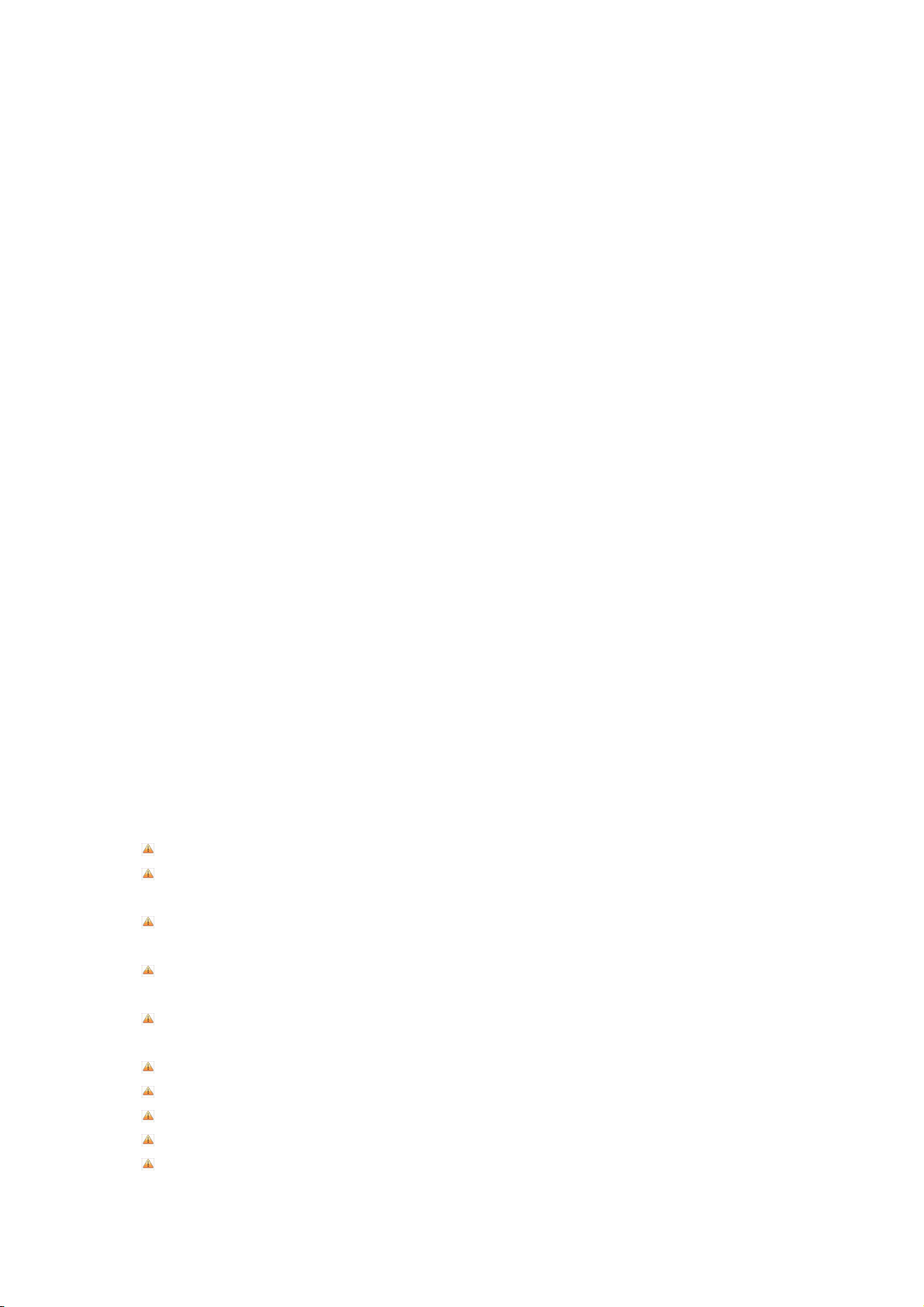
版权和商标公告
Thecus和Thecus产品的其他名字的注册商标为Thecus科技有限公司。Microsoft, Windows, 和Windows标志的注册商标为微软公司。Apple, iTunes和Apple OS X的注册商标为苹果电脑 公司。所有其他商标和品牌名称都是他们各自的所有人的财产。如未经通知,说明书以改版 为准。
版权(C) 2007 Thecus 科技公司。版权所有
关于这份手册
这份手册里的所有信息已经很被仔细地核实,以确保它的正确性。如果发生错误,请给我们 反馈。在未通知的情况下,Thecus科技公司对这份手册内容的修改保留权利。
产品名称: Thecus N5200
手册版本: 1.0
出厂日期 2007 年 5 月
有限担保
Thecus科技公司担保Thecus N5200 的所有部件在他们离开工厂之前都经过全面地测试,还 有必须在一般使用的情况下能正常地运作。一旦发生任何系统故障,如果产品在保修期内, 在正常使用的情况下出现故障,Thecus科技公司,当地代表和经销商有责任对客户进行免费 保修。Thecus科技公司不对任何由产品引起的任何数据损坏或损失负责任。强烈推荐用户进 行必要的备份操作。
安全警告
对于您的安全方面,请阅读并按照下面的安全警告。
请在安装您的N5200.之前全面地阅读这份手册。
你的N5200 是一复杂的电子设备。不要在任何情况下尝试修理它。在发生故障的情况下,
立即关掉电源,然后到合格的服务中心修理。对于细节方面联系你的经销商。
不要在电源线上放置任何东西。不要把电线放在任何可以被踏着走的地方。谨慎地放好
连接电缆,避免他们受到踩踏。
在温度为 0°C 和 40°C 之间,伴随着 20% – 85%的相对湿度,你的N5200 可以正常运
作。在极端的环境条件下使用N5200 可能会损坏它。
确保给N5200 正确地供电(AC 100V ~ 240V, 50/60 Hz,3A). 把N5200 插到不正确的电
源会被损坏。
不要把N5200 暴露在潮湿,有灰尘的,有腐蚀性液体的地方。
不要把N5200 放置在任何不平坦的表面上。
不要把N5200 放置在太阳直射的地方,或者暴露在其他热源处。
不要使用化学用品或者气溶胶清洗N5200。在清洗前,拔掉电源线和所有的连接电缆。
不要在N5200 上放置任何物体,或者阻塞它的通风口,避免该设备温度过高。
2
Page 3
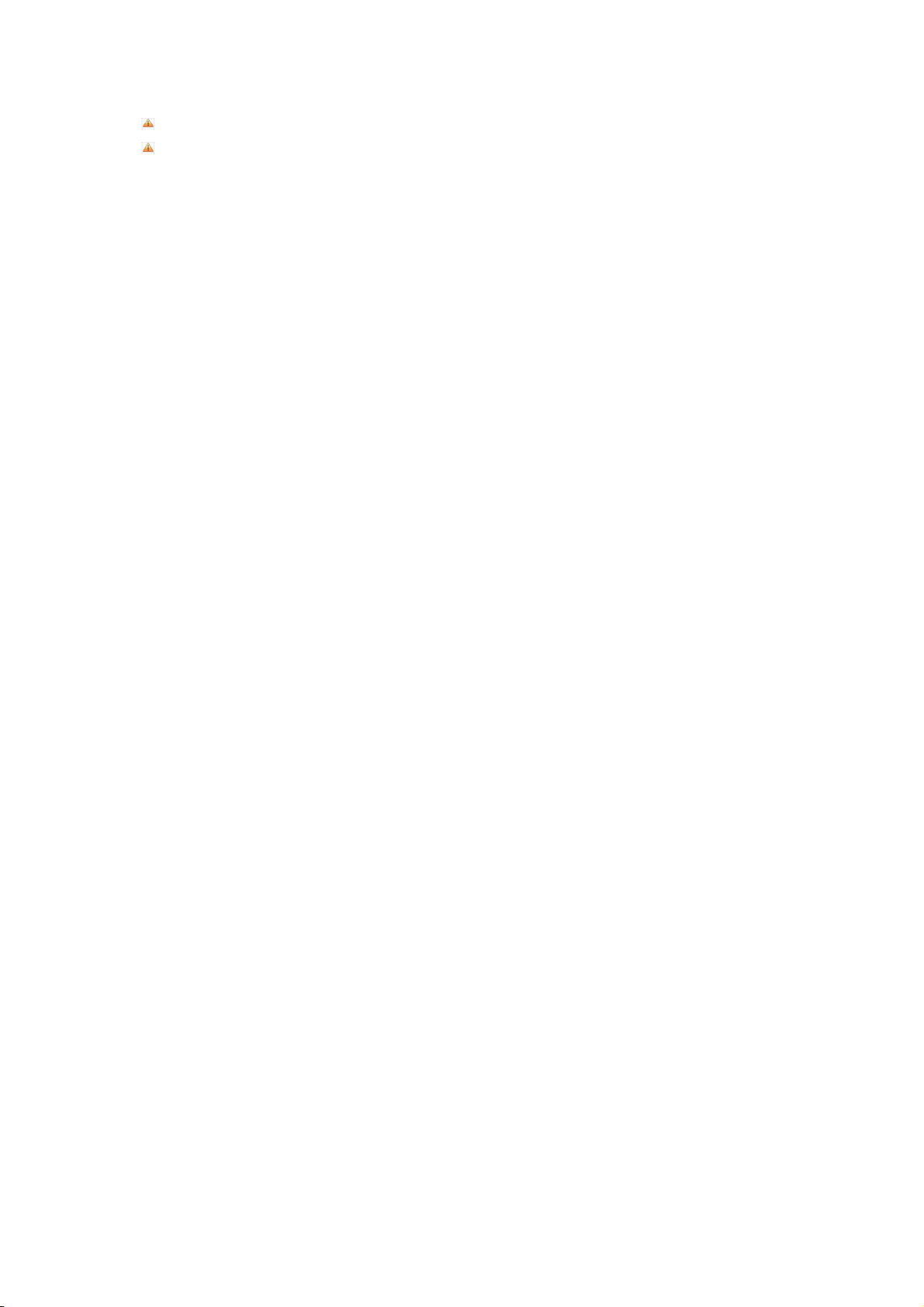
使儿童接触不到包装。
如果要撤除这个设备,为了安全撤除电子产品,保护环境,请按照你的机子调整操作。
3
Page 4

目录
版权和商标公告 ..............................................................................................................................2
关于这份手册 ..................................................................................................................................2
有限担保 ..........................................................................................................................................2
安全警告 ..........................................................................................................................................2
第一章: 介绍 ..................................................................................................................................8
概述 ..........................................................................................................................................8
产品优点 ..................................................................................................................................8
文件服务器.......................................................................................................................8
FTP(文件传输协议)服务器.........................................................................................8
备份服务器.......................................................................................................................8
打印机服务器...................................................................................................................8
多重RAID(磁盘阵列).......................................................................................................8
高级电源管理...................................................................................................................9
安装包内容...............................................................................................................................9
面板 ..........................................................................................................................................9
硬盘托盘 ................................................................................................................................10
后面板 ....................................................................................................................................10
第二章:硬件安装 ..........................................................................................................................11
概述 ........................................................................................................................................11
在你开始之前.........................................................................................................................11
硬盘安装 ................................................................................................................................12
电缆连接 ................................................................................................................................12
检查系统状态.........................................................................................................................13
系统状态正常.................................................................................................................13
系统故障.........................................................................................................................13
第三章:首次安装 ........................................................................................................................14
概述 ........................................................................................................................................14
Thecus 安装向导 ..................................................................................................................14
LCD操作 ..................................................................................................................................16
LCD控制...........................................................................................................................16
显示模式.........................................................................................................................16
USB复制...........................................................................................................................17
管理模式.........................................................................................................................17
常规的设置过程 从网络管理界面上,你可以开始设置用于你网络上的N5200。设置
N5200 通常要 .........................................................................................................................18
第一步:网络设置。.....................................................................................................18
第二步, RAID(磁盘阵列)创建...............................................................................18
第三步:创建本地用户或者设置认证。.....................................................................18
第四步:创建文件夹和安装ACLs................................................................................18
第五步:开始服务.........................................................................................................19
第四章:系统管理 ........................................................................................................................19
概述 ........................................................................................................................................19
4
Page 5

网站管理界面.........................................................................................................................19
菜单栏.............................................................................................................................20
语言选择 ................................................................................................................................20
状态菜单 ................................................................................................................................21
产品信息.........................................................................................................................21
系统/服务状态...............................................................................................................21
系统信息.........................................................................................................................22
打印机状态.....................................................................................................................23
UPS设置...........................................................................................................................23
存储管理 ................................................................................................................................24
磁盘信息.........................................................................................................................24
RAID(磁盘阵列)列表.................................................................................................26
RAID(磁盘阵列)配置.................................................................................................26
空间分配.........................................................................................................................29
文件夹管理.....................................................................................................................30
文件系统检查.................................................................................................................33
网络管理 ................................................................................................................................34
WAN(广域网)设置。...................................................................................................34
LAN( 局域网)设置.....................................................................................................35
DHCP(动态主机配置协议)配置.................................................................................36
WLAN(无线局域网)配置.............................................................................................36
WAN LAN 交换.................................................................................................................38
网络服务配置.................................................................................................................38
AFP(苹果网络设置).......................................................................................................39
NFS(网络文件系统)设置...........................................................................................39
用户和组管理.........................................................................................................................40
本地用户配置.................................................................................................................40
本地组配置.....................................................................................................................41
成批用户和组创建.........................................................................................................42
ADS/NT配置.....................................................................................................................43
系统设置 ................................................................................................................................44
系统通知.........................................................................................................................44
系统日志.........................................................................................................................45
时间和日期设置.............................................................................................................45
系统配置备份和修复。.................................................................................................46
模块管理.........................................................................................................................47
重设回出厂默认设置。.................................................................................................47
升级系统固件.................................................................................................................48
改变管理员密码.............................................................................................................49
重新启动和关闭系统.....................................................................................................49
注销................................................................................................................................. 50
第五章:其他特性安装 ..................................................................................................................50
概述 ........................................................................................................................................50
FTP(文件传输协议)服务器...............................................................................................51
5
Page 6
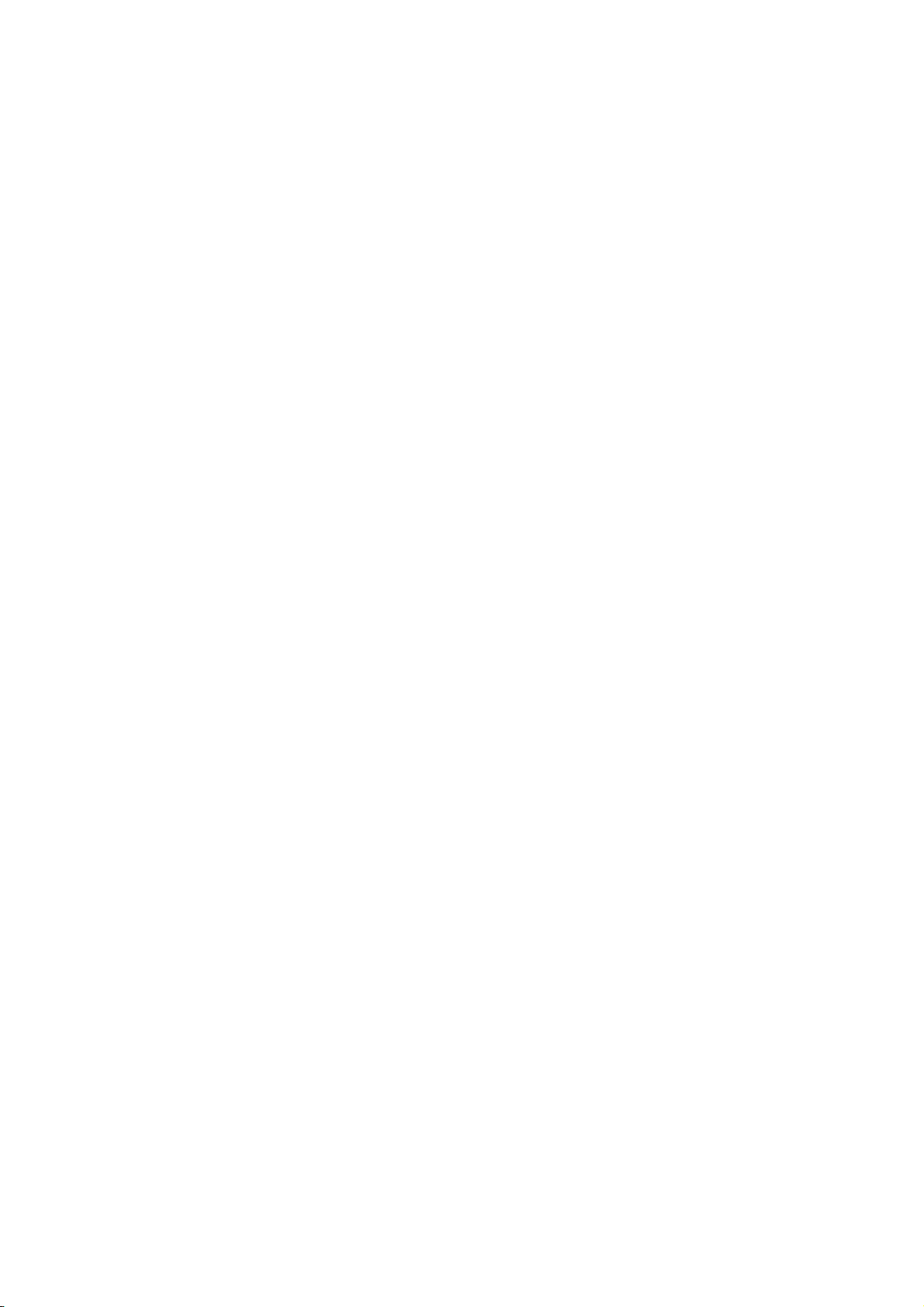
媒体服务器.............................................................................................................................51
添加媒体共享文件夹.....................................................................................................52
连接DMAs(多媒体影音传输器)到媒体服务器.........................................................52
打印机服务器.........................................................................................................................52
Windows XP SP2.............................................................................................................52
Windows Vista...............................................................................................................53
第六章:使用N5200 ......................................................................................................................56
概述 ........................................................................................................................................56
登录页面 ................................................................................................................................57
使用网络硬盘.........................................................................................................................57
映射一个客户机到N5200.......................................................................................................58
Windows...........................................................................................................................58
Apple OS X.....................................................................................................................58
文件备份 ................................................................................................................................58
Nsync...............................................................................................................................58
Thecus备份实用程序.....................................................................................................60
Windows XP数据备份 ............................................................................................................61
Apple OS X备份实用程序.............................................................................................61
第七章:提示与技巧 ......................................................................................................................62
USB和eSATA存储扩充 ............................................................................................................62
添加一个预备盘.....................................................................................................................62
目标USB ..................................................................................................................................62
远程管理 ................................................................................................................................63
第一部分: 设定一个DynDNS(动态域名服务器)帐号。 .......................................63
第二部: 分启用路由器上的DDNS(动态域名服务器)...........................................63
第三部分:安装虚拟服务器(HTTPS).......................................................................64
防火墙软件配置.....................................................................................................................64
代替损坏的硬件驱动器.........................................................................................................64
硬盘驱动器损坏.............................................................................................................64
代替一个硬盘驱动器.....................................................................................................64
RAID(磁盘阵列)自动重新组建.................................................................................64
第八章:故障检修 ........................................................................................................................65
忘记我的密码.........................................................................................................................65
忘记我的网络IP地址.............................................................................................................65
重设NAS IP地址和管理员密码.............................................................................................65
不能在Windows XP里映射一个网络驱动器.........................................................................65
修复出厂设置.........................................................................................................................66
时间和日期设置的有关问题.................................................................................................66
附录A:产品规格 ..........................................................................................................................66
硬件规格 ................................................................................................................................66
软件规格 ................................................................................................................................67
附录B:客户支持 ..........................................................................................................................68
附录C:RAID(磁盘阵列)基础 ..................................................................................................69
概述 ........................................................................................................................................69
6
Page 7
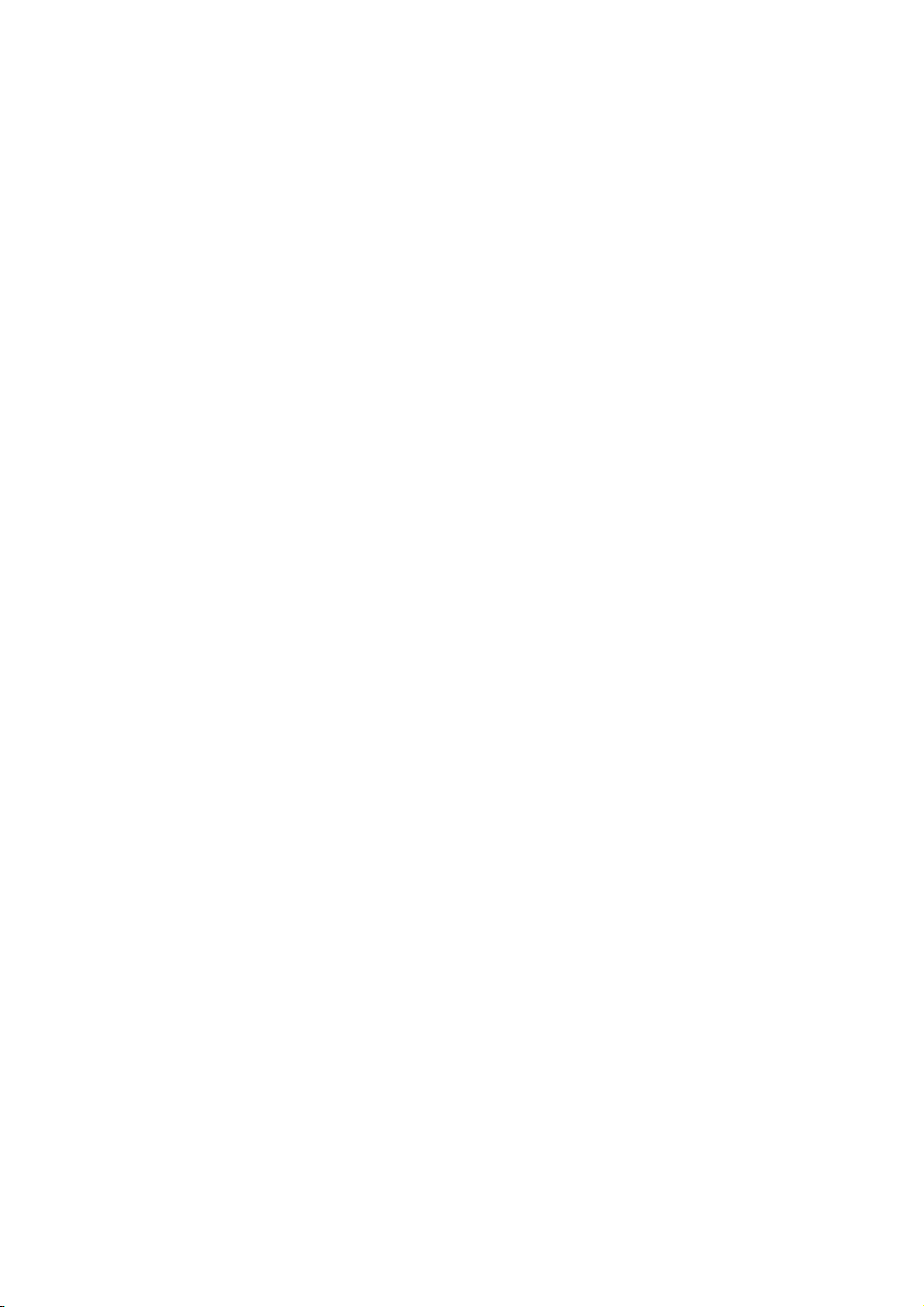
优点 ........................................................................................................................................69
提高的性能.....................................................................................................................69
数据安全性.....................................................................................................................69
RAID(磁盘阵列)级别.........................................................................................................70
RAID 0(磁盘阵列 0)..................................................................................................70
RAID 1(磁盘阵列 1)..................................................................................................70
RAID5(磁盘阵列 5)....................................................................................................70
RAID6 (磁盘阵列 6)..................................................................................................70
RAID10 (磁盘阵列 10)..............................................................................................71
JBOD 磁盘簇...................................................................................................................71
数据块容量.............................................................................................................................71
磁盘使用 ................................................................................................................................71
附录D:活动目录基础 ..................................................................................................................72
概述 ........................................................................................................................................72
什么是活动目录?.................................................................................................................72
ADS(活动目录服务)优点...................................................................................................72
附录E: UPS兼容列表 ..................................................................................................................72
附录F:许可证信息 ......................................................................................................................76
概述 ........................................................................................................................................76
源编码可用性.........................................................................................................................76
CGIC 许可证有效期 ..............................................................................................................77
GNU通用公共许可证...............................................................................................................77
7
Page 8

第一章: 介绍
概述
谢谢你选择Thecus N5200 IP储存服务器。Thecus N5200 是一种使用简单的存储服务器,
它允许在网络上储存和分布数据。用RAID(磁盘阵列)特性确保数据可靠性,这个特性提供
了数据安全性和恢复。使用RAID5 和RAID6, 可用一千G字节位以上的存储器。千兆以太网端
口加强了网络效率,允许N5200 控制文件管理功能。增加应用软件程序,数据共享和提高更
快的数据反应。Thecus N5200 用磁盘漫游特性提供数据移动,这使你能热交换正常运转的
硬盘驱动器,以便在另外一个N5200 中使用。如果有硬件故障,它能使数据的连续性安全。
在Windows (SMB/CIFS), UNIX/Linux, and Apple OS X环境间,N5200 允许数据整合和共享。
N5200 的友好图形用户界面支持多种语言。
产品优点
文件服务器
首先,N5200 允许你在一个IP网络上储存和共享文件。有了网络存储器(NAS),你就可以容 易地用这个基于web的界面在你的网络上集中你的文件和共享他们,有了这个容易使用的网 络界面,用户就可以在你的网络上的可以马上访问这些文件。
要学习这个网络风格用户界面,请到第六章:使用N5200>使用网络硬盘.
FTP(文件传输协议)服务器
有了内置的FTP服务器,朋友,顾客,和客户就可以用他们最喜爱的FTP程序在网上上传和下 载文件到你的N5200。你可以创建用户帐号,这样就只有授权的用户才能进入。
要安装FTP服务器,参考第五章:其他特性安装>FTP服务器.
备份服务器
不要遗失重要的数据。有了先进的备份性能,你就可以容易地上传任务关键的文件到N5200, 甚至正确地自动操作你的备份任务
要找到怎样用N5200 备份你的文件,参考第六章:使用N5200>文件备份。
打印机服务器
有了N5200 打印机服务器,用其他电脑连接到你的网络,你就可以容易地共享一个IPP打印 机。
要安装这个打印机服务器,参考第五章:其他特性安装>打印机服务器
多重RAID(磁盘阵列)
N5200 支持一个系统上的多重RAID卷.所以,你可以为你的非重要的数据创建RAID0,和为任 务关键的数据创建RAID5.根据你的需要创建RAID级别.
8
Page 9
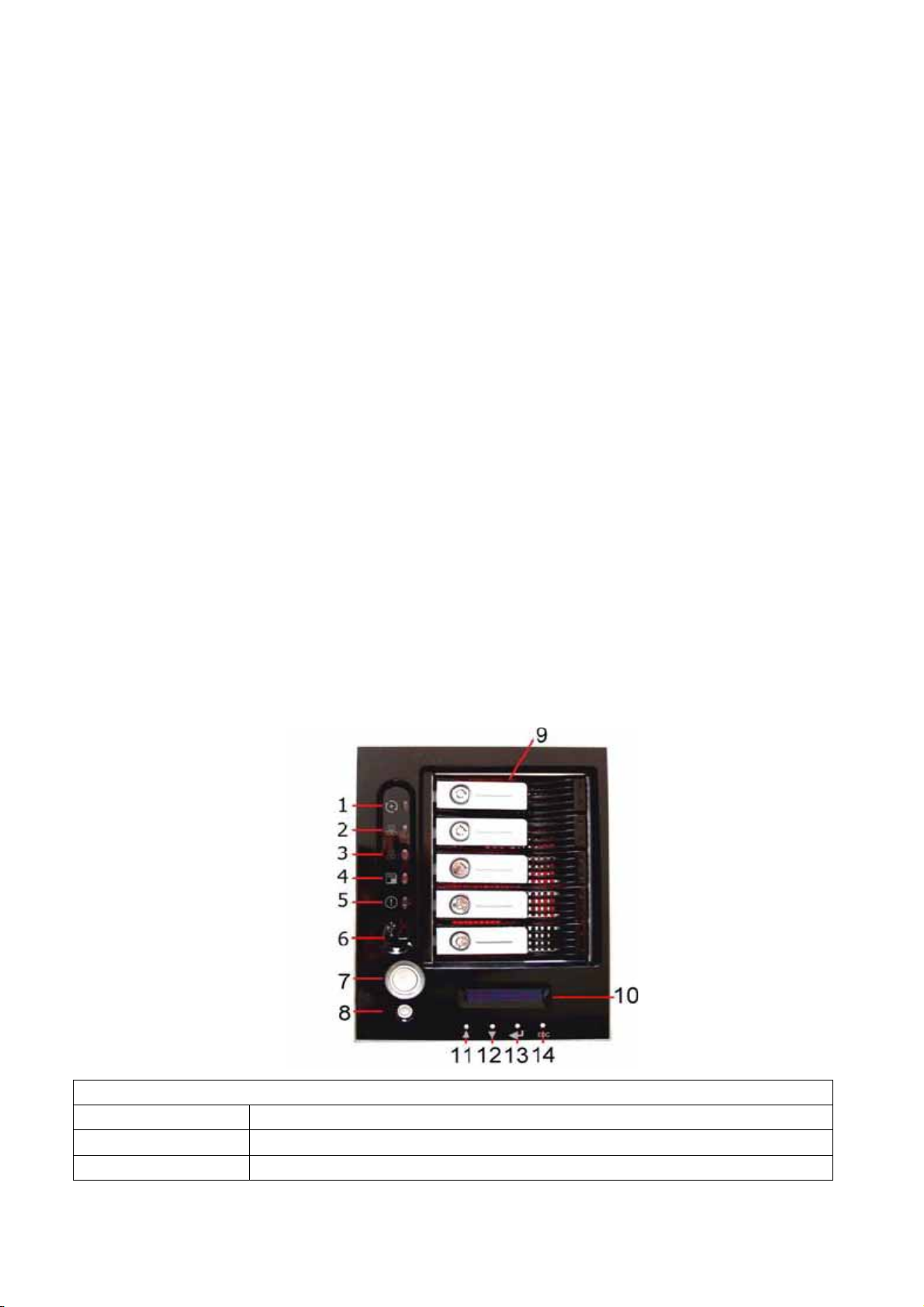
要在N5200S上配置RAID模式,请参考第四章: 系统管理>存储管理>RAID列表.
高级电源管理
N5200 支持计划电源开/关。有了这个特性,管理员可以设置任何时间开启或者关闭系统。 这个特性对于想要节省能源的人来说是最好的。远端网络使管理员能够在远处甚至不用离开 他们的椅子就能开启系统。
要计划系统的开和关,请参考第四章:系统管理>系统设置>重新启动和关闭系统>计划电源
开/关。
安装包内容
你的N5200 安装包必须包含以下项目:
z QIG(快速安装指南)
z 光盘软件
z 以太网缆线
z USB2.0 电缆附件
z 螺丝
请检查看看你的安装包是否完整。如果你发现项目有些丢失了,联系你的经销商。
面板
Thecus N5200 的面板有设备的控制器,指示器和硬盘托盘:
面板
项目 描述
DOM 指示灯 z 素色橙:系统正在升级
WAN (广域网)指示灯 z 素色绿:网络连接
9
Page 10

z 闪绿色光:网络活动
LAN(局域网)指示灯 z 素色绿:网络连接
z 闪绿色光:网络活动
USB复制指示灯 z 素色蓝:文件正在从一个USB存储设备被复制。
工作忙指示灯 z 闪橙色光:系统启动或者系统维护;当前数据无法存取。
USB端口 z 兼容USB设备的USB2.0 端口,例如数字摄相头,USB磁盘,USB打印机,USB
无线适配器。
注意:对于支持的USB无线适配器,请联系support@thecus.com.
电源按纽 z N5200 电源开关
z 素色蓝:设备接通
z 闪蓝色光:eSATA硬盘被连接并且活动的 重设按钮 z 重设N5200
z 在启动过程中按 5 秒钟来重设IP地址和管理员密码。 HDD托盘 z 5 个 3.5” SATA HDD托盘锁
z 提供了更强的安全性能。 LCD显示器 z 显示当前系统状态和警告信息
z 显示主机名,WAN/LAN IP地址,RAID状态和当前时间。
向上键 z 当使用LCD显示器的时候,向上滚动
向下键 z 当使用LCD显示器的时候,向下滚动
回车键 z 按这个键来确认信息输入到LCD显示器
退出键 z 按这个键离开当前LCD菜单。
硬盘托盘
每个N5200 的硬盘托盘都有一个锁,一把门插销,和两个指示灯。
硬盘托盘
项目 描述
锁 z 托盘锁让你用配件钥匙物理上地保护硬盘驱动器。
门插销• HDD LED 硬盘驱动器电源指示灯
HDD访问/错误指示灯 z 闪绿色光:系统正在访问硬盘上的数据
z 使用
门插销打开,移动,或者关闭,固定托盘。
z 素色蓝:硬盘驱动器在通电
z 闪红色光:硬盘出现错误。
后面板
Thecus N5200的后面板以端口和连接器为特色。
10
Page 11

N5200BPRO后面板 项目 描述 eSATA端口 z 高度存储扩充的eSATA端口 USB端口 z 兼容USB设备的USB2.0 端口,例如数字摄像头,USB磁盘和USB打印机 USB端口(目标) 接N5200 到你的电脑,作为一个大存储设备 z 用来连 LAN(局域网)端口 z LAN端口用来连接共享 WAN(广域网)端口 z 通过一个开关或者路由器,WAN端口用来连接到一个以太网网络 电源开关 z 用来控制电源的开关。 系统风扇 z 系统风扇用来排除设备热量。 电源连接器 z 连接内藏的电源线到这些连接器 串行端口 z 这个端口只用于出厂使用。
第二章:硬件安装
概述
你的N5200是
作起来。请仔细阅读,避免在安装的过程中损坏你的设备。
为容易安装而设计的。为了帮助你开始,下面几章会帮助你使你的N5200很快运
在你开始之前
在你开始之前,确保做好下列预防措施:
. 阅读并理解这份手册的前面概述的安全警告。
1
2.如果可以,在安装过程中戴上防静电腕带,用来防止N5200上损坏的敏感电子元件 静电放电。
3
. 注意不要在N5200的电子元件周围使用磁化的螺丝刀
11
Page 12
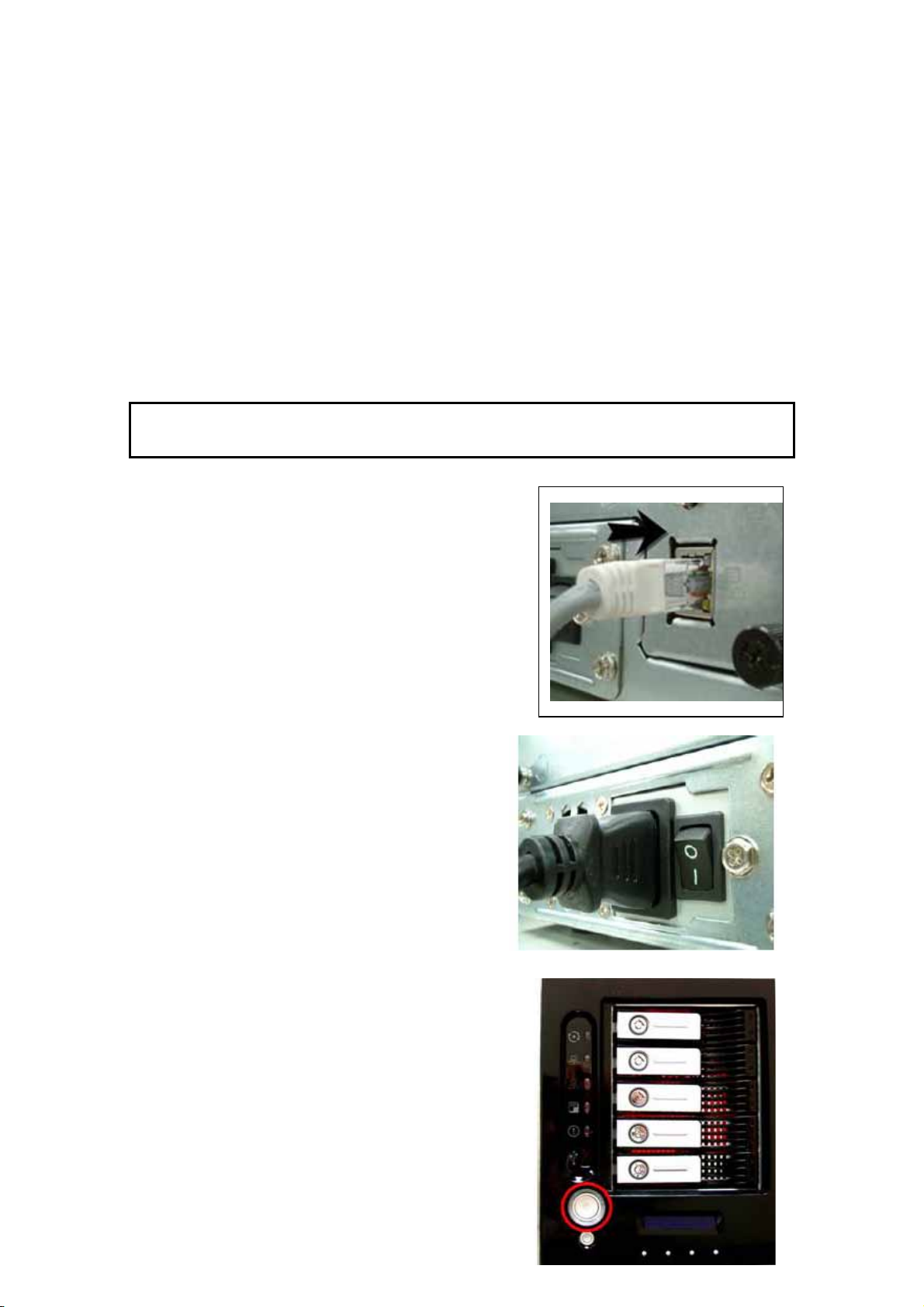
硬盘安装
N5200支持标准3.5(SATA硬盘),要安装一个硬盘到N5200,按照以下的步骤:
5200上移除一个硬盘驱动器托盘。
1.从N
2. 装
入新的SATA硬盘到这个托盘,然后拴紧螺丝。
把硬盘和托盘插回Thecus N5200,直到它放入到位。如果需要的话,用一把钥匙锁住它。
3.
当
硬盘被访问时,指示灯闪绿色光。如果错误指示灯闪红色光,就表示有问题。
4.
注意:如果你的硬盘之前是磁盘阵列1或者5的部分,它将会自动重建。如果用更高容量的驱
动器代替所有的驱动器,你需要到管理员登录那里,然后格式化驱动器。
电缆连接
要连接N5200到你的网络,请按照以下步骤:
1.从你的网络连接一条以太网电缆到
N5
200后面板上的WAN(广
域
网)端口。
2. 在后面板上连接一个配备的电源
到通用的电源插座。把电线的另
线
端插入到一个电涌保护插座。按
一
源开关来接通电源。
电
3. 按面板上的电源按钮来开启N5200。
12
Page 13
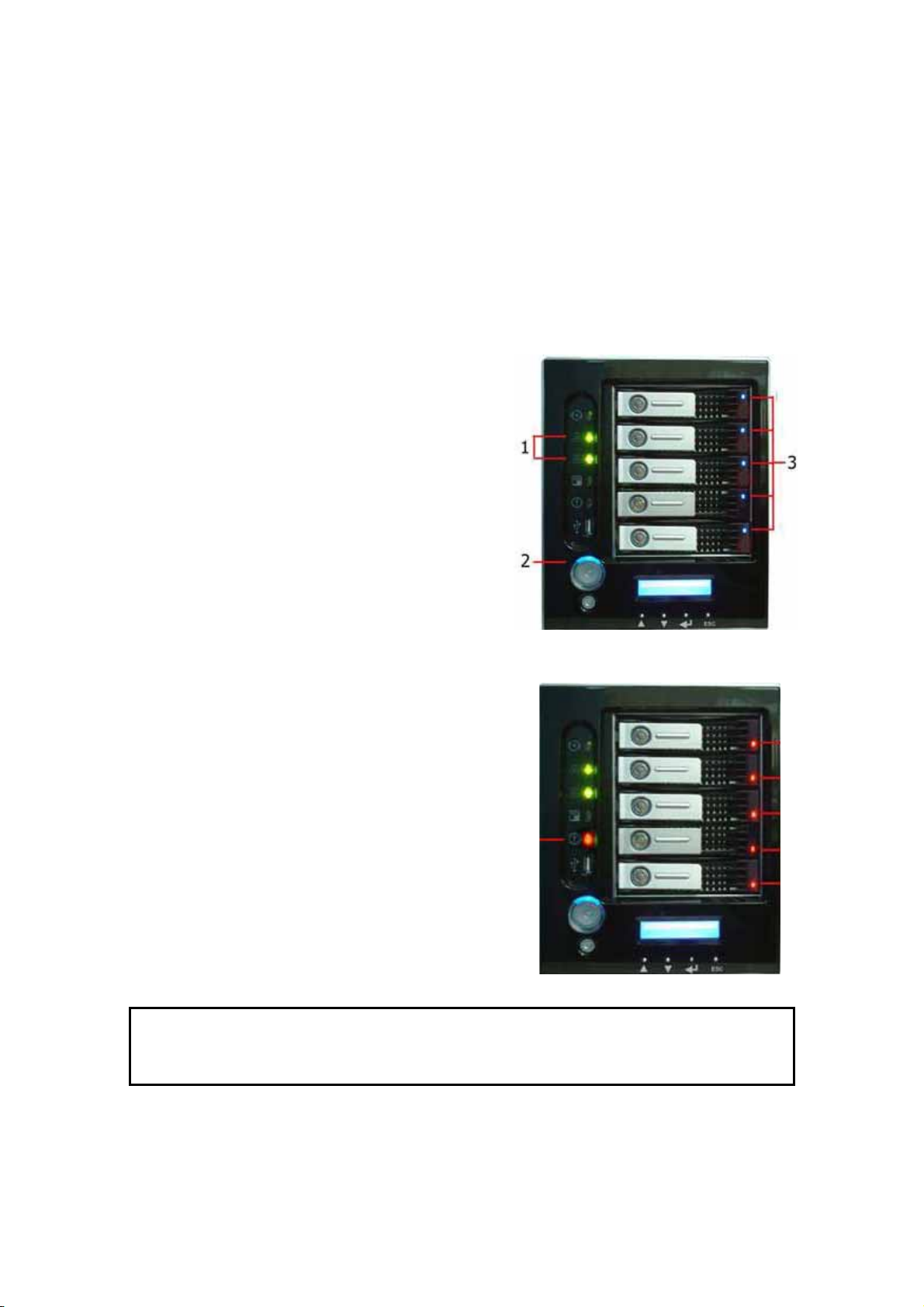
检查系统状态
在N5200上做连接和开启之后,检查系统状态是否正常,或者用面板和硬盘上的 检查指示器检查故障。
系统状态正常
系统状态正常,如果:
1. WAN指示灯和LAN指示灯闪绿色光。 (发如果都连接上了)
2. 面板上的电源指示灯发出蓝色光。
3. 每个HDD托盘上的HDD电源指示灯
出蓝色光(如果所有的磁盘都被安装)
4. WAN端口的默认IP地址是192.168.1.100。
系统故障
系统有故障,如果:
1. 系统工作忙指示灯发出橙色光。
2. 任何HDD访问/错误指示灯发出红色光。
如果系统有故障,参考:第八章:故障检测。
警告:在N5200里没有用的部件。对于服务请联系你的经销商。
13
Page 14
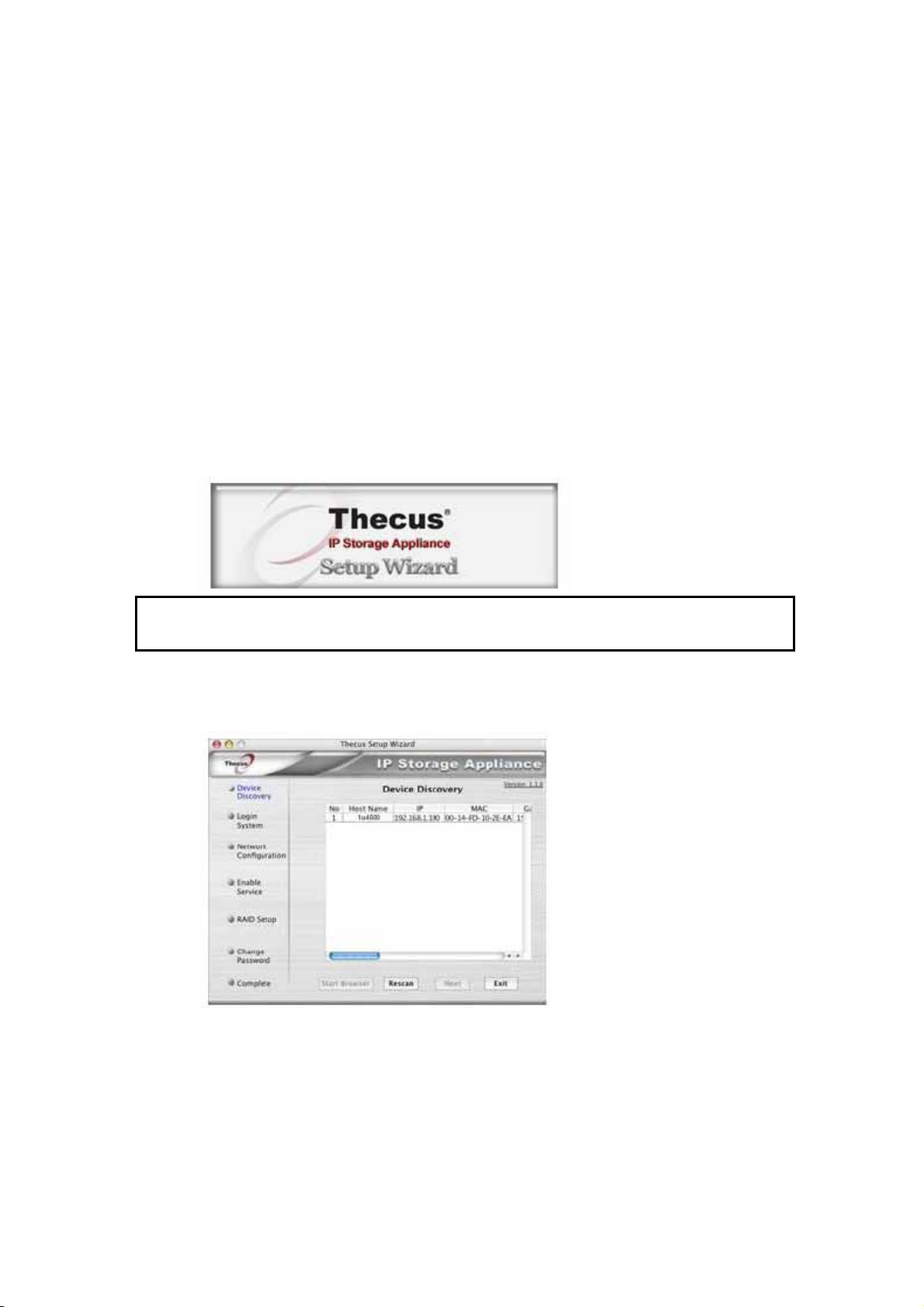
第三章:首次安装
概述
一旦安装硬件,物理上连接到你的网络,然后通电,你现在可以配置Thecus N5200,这样它 就可以到达你的网络用户。安装你的N5200有两种方式:使用Thecus安装向导或者LCD显示 器。对于首次的软件安装,按照以下步骤。
Thecus 安装向导
便利的Thecus安装向导能快速地配置N5200。要使用安装向导配置N5200,必须执行以下的步 骤。
1.一张
2 向导
安装光盘到你的光盘驱动器。(主机必须连接到网络)
必须自动启动,如果不能,请浏览你的光盘驱动器,然后双击 Setup.exe.
注意:对于MAC OS X用户,双击Thecus安装向导1.1.6.dmg
3.安装向导将会开始,并在你的网络上自动地检测到所有的Thecus存储设备。如果什
么
都没找到,请检查你的连接,并参考第8章:故障检修帮助。
4.选
择你想要配置的N5200。
5.理
员帐号和密码登录。默认的帐号和密码都是“admin”.
14
Page 15

6.命名你的N5200并配置网络IP地址。如果你的开关或者路由器被配置为一个DHCP(动
主机配置协议)服务器,配置N5200,来获得一个推荐的IP地址。你也可以使用一个
态
态IP地址,手动地进入域名服务器地址。
静
7.改变默认管理员密码。
8. 完成!通过按开始浏览按钮,进入N5200网络管理员界面。通过点击安装其他设备按钮,
此刻你也可以配置其他N5200。按退出按钮向导。 此时
15
Page 16
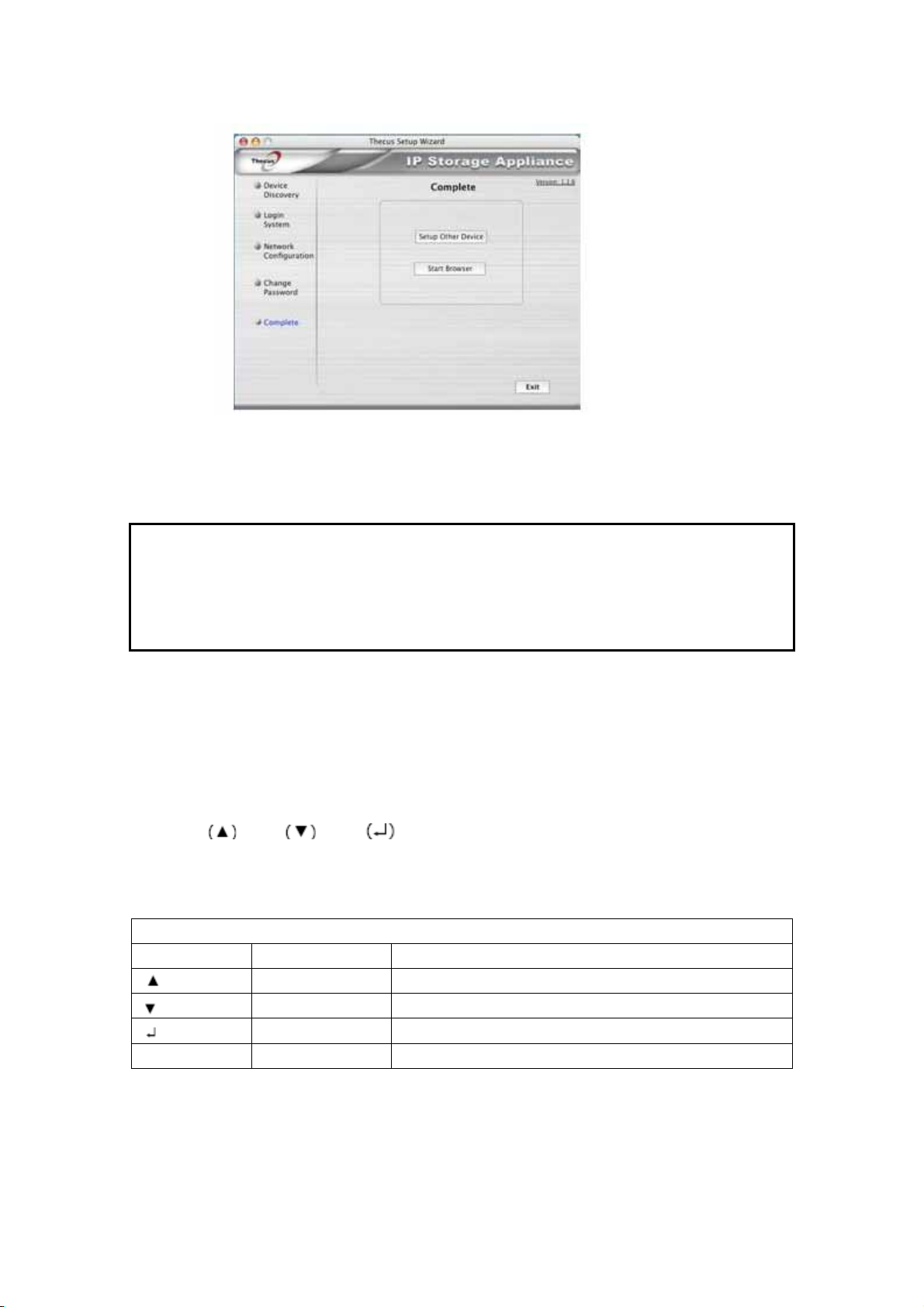
注意:
Thecus安装向导是为在运行中的Windows
XP/2000 或者Mac OSX 或者以后的系统安装而设计的。在使用这个设备前, 使用其他操作
系统的用户将需要用这些操作系统的其中一种在主机上安装Thucus安装向导。
LCD操作
为了方便状态显示和安装,N5200在前面装备着一个LCD,面板上的四个按纽用来控制LCD功 能。
LCD控制
使用向上 ,向下 ,回车 ,退出(ESC)键来为N5200配置选择各种配置设置和菜 单选项。
以下表格描述了前面控制面板上的键。
LCD控制
图标 功能 描述
ESC 退出 退出回到前面菜单。
LCD的操作模式有两种: 显示模式和管理模式
显示模式
在正常运作期间,LCD会在显示模式状态下。
向上按纽 选择前面的配置设置选项。 向下按纽 选择下一个配置设置选项。 回车 进入选择的菜单选项,子菜单,或者参数设置。
16
Page 17
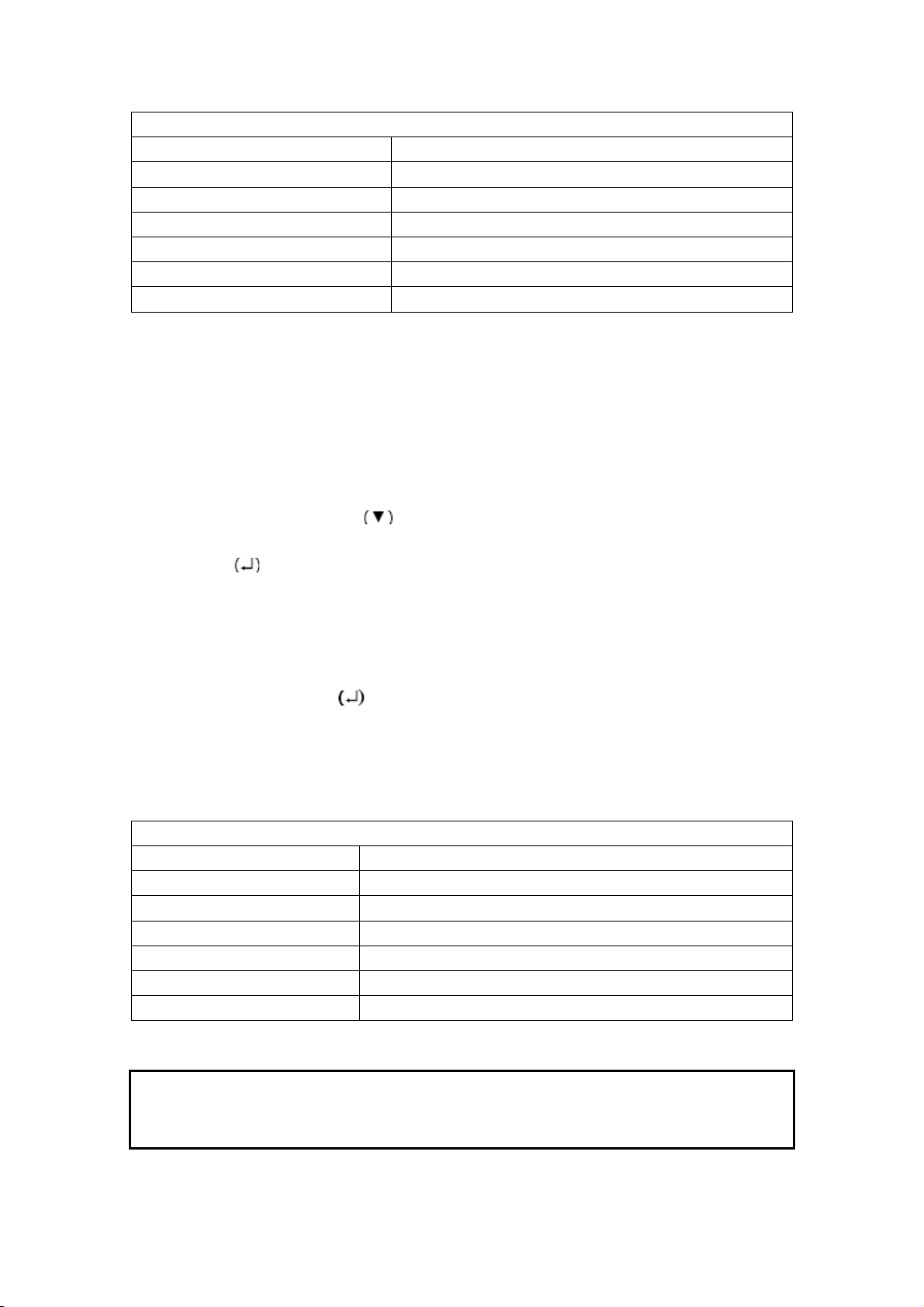
显示模式
项目 描述
主机名 系统当前的主机名
WAN(广域网) 当前WAN IP设置
LAN(局域网) 当前LAN IP设置
RAID(磁盘阵列) 当前RAID状态
系统风扇 当前系统风扇状态
2006/06/16 12:00 当前系统时间。
N5200 会在LCD显示器上每隔两秒钟循环这些信息。
USB复制
按一下按纽,USB复制功能使你能够复制存储在USB设备(例如USB磁盘和数字摄像头)上的 文件到N5200。要使用USB复制,按照以下步骤:
1. 把USB设备插到一个面板上可用的USB端口。
2. 在显示模式里,按向下按纽
3. LCD会显示“USB复制?”
4. 按回车键
,N5200 会开始复制连接的USB磁盘到前面USB端口。
管理模式
在安装和配置过程中,LCD会在管理模式里。
。
要进入管理模式,按回车键
这时,管理员必须输入当前LCD密码。系统会检查是否已经输入正确的LCD密码。默认的LCD 密码是“0000”。如果输入正确,你会进入管理模式菜单。
管理模式 项目 描述 WAN(广域网)设置 你的WAN端口的IP地址和网络掩码。 LAN(局域网)设置 你的LAN端口的IP地址和网络掩码。 连接总数设置 选择负载平衡或者故障切换.(只有N5200) 改变管理员密码 改变LCD操作的管理员密码. 重设回默认设置 重设系统到出厂默认设置. 退出 退出管理模式和回到显示模式.
,然后一个“输入密码”的提示会出现在LCD上。
注意: 通过导航至系统>管理员密码,你也可以用网络管理员界面改变你的LCD密码。对于
更多关于网络管理员界面的内容,请见第四章:系统管理>网络管理界面。
17
Page 18
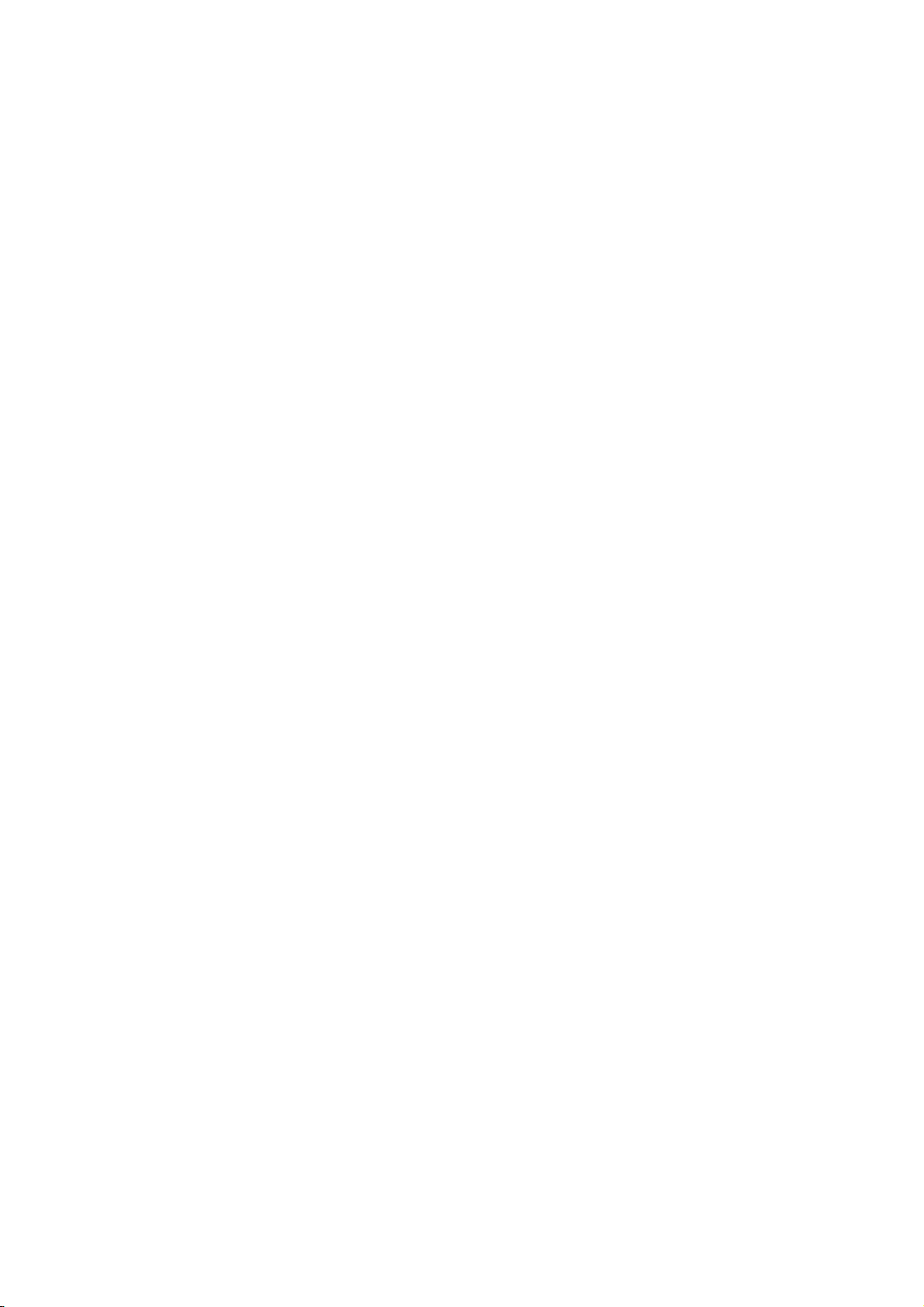
常规的设置过程
从网络管理界面上,你可以开始设置用于你网络上的N5200。设置
N5200通常要
按照以下所列出的五个步骤
更多关于如何使用网络管理员界面的内容,请见第四章:系统管理>网络管理界面。
第一步:网络设置。
从网络管理界面上,你可以为你的网络配置N5200 的网络设置。你可以从菜单栏进入网络菜 单。
更多关于如何配置你的网络设置的细节,请参考第四章:系统管理>网络管理。
第二步, RAID(磁盘阵列)创建
下一步,管理员可以配置他们喜欢的RAID设置和建立他们的RAID卷。你可以通过导航至存储 器>RAID(磁盘阵列)从网络管理界面上的菜单栏进入RAID设置。
更多关于配置RAID的信息,请见第四章:系统管理>RAID配置。
不知道使用哪种RAID级别? 从附录C:RAID基础上找出更多关于不同RAID级别的信息。
第三步:创建本地用户或者设置认证。
一旦RAID准备好了,你可以开始为N5200 创建本地用户,或者选择安装认证协议,例如活动 目录(AD)。
更多关于管理用户的内容,请转至第四章:系统管理>用户和组管理。
更多关于配置活动目录的信息,请见第四章:系统管理>用户和组管理>ADS/NT配置。
更多 关于活动目录优点的信息,请见附录D:活动目录基础。
第四步:创建文件夹和安装ACLs.
一旦引入用户到你的网络,通过使用文件夹访问控制列表,你可以在N5200 上开始创建各种 文件夹和控制用户访问到每个文件夹。
更多关于管理文件夹的信息,请见第四章:系统管理>文件夹管理。
要找出关于配置文件夹访问控制列表的信息,请见第四章:系统管理>文件夹管理>文件夹
18
Page 19
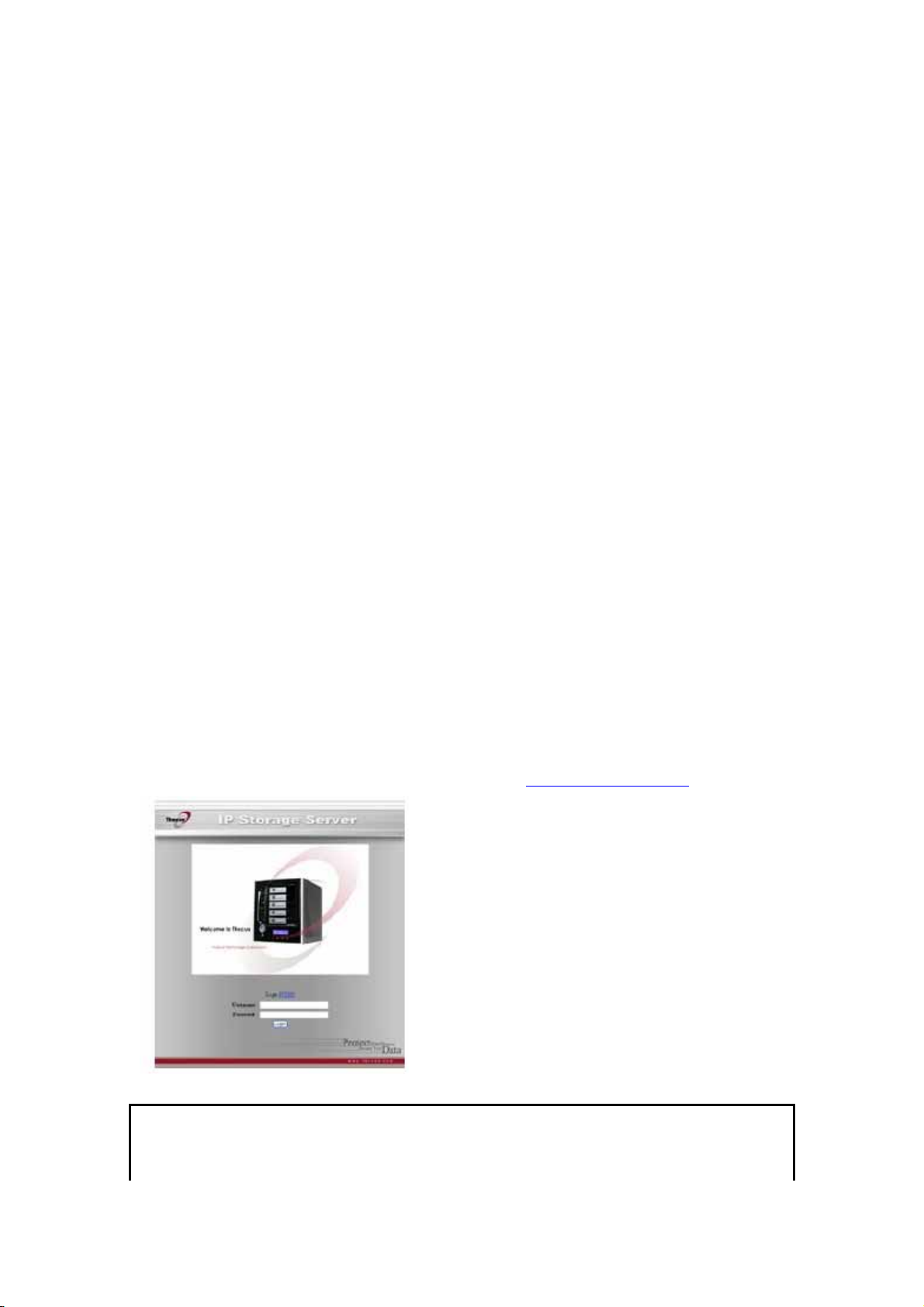
访问控制列表(ACL)。
第五步:开始服务
最后,你可以开始为网络上的用户设置N5200 的各种服务。通过点击以下内容,你可以找出 更多关于这些服务的每项的信息。
SMB/CIFS
苹果文件协议(AFP)
网络文件系统(NFS)
文件传输协议(FTP)
媒体服务器
打印机服务器。
第四章:系统管理
概述
N5200 提供了一个容易访问的网站管理界面。有了它,你就可以在网络上任何地方配置和监 控N5200。
网站管理界面
确保你的网络连接到因特网。进入N5200 网络管理界面:
1. 输入N5200的IP地址到你的浏览器。(默认IP地址是http://192.168.1.100
)
注意:
你的计算机IP地址一定是跟N5200 一样在同样的子网上。如果N5200 有默认的IP地址
19
Page 20
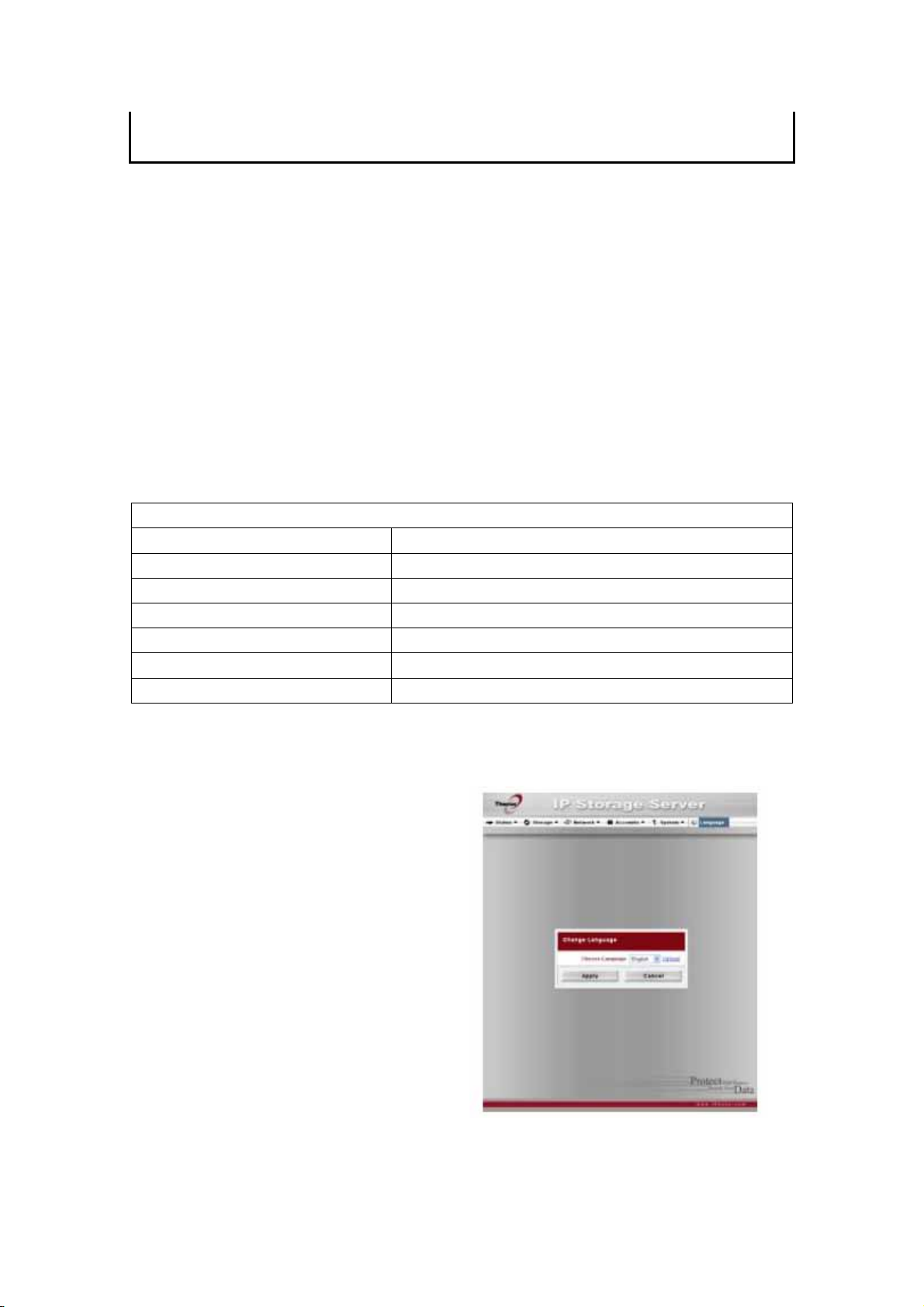
192.168.1.100,你的管理电脑IP地址一定是 192.168.1.x,,这里的X是一个 1 到 254 之间的
数字,但不是 100。
2. 使用管理员用户名和密码登录到系统。出厂设置是:
用户名:ADMIN
密码: ADMIN
如果你在安装向导里改变你的密码,那么请使用新的密码。
一旦你以管理员的身份登录,你会看见网络管理员界面,从这里,你可以从网络上的任何地 方虚拟地配置和监控N5200 的任何方面。
菜单栏
在菜单栏上,你会找到所有的信息屏幕和N5200 的系统设置。各种各样的设置放在菜单栏上 的以下组里: 菜单栏 项目 描述 状态 N5200 当前的系统状态 存储 存储设备的信息和设置被安装到N5200 里 网络 网络连接的信息和设置,还有N5200 的各种服务。 帐号 允许用户和组配置 系统 各种N5200 系统设置和信息 语言 在这里选择你喜欢的语言。
在这些项目的任何一项上移动你的鼠标将会显示每组的下拉菜单选择。
在以下的部分里,你将会找到每个功能的详细解释,还有如何配置你的N5200。
语言选择
N5200 支持多语言,包括:
z 英语
z 法语
z 德语
z 意大利语
z 繁体中文
z 简体中文
z 日语
z 韩语
z 西班牙语
在菜单栏上,点击语言,然后会出现改变
语言屏幕。这个屏幕允许你为N5200
选择你喜欢的语言。按应用来确认你的选择。
20
Page 21
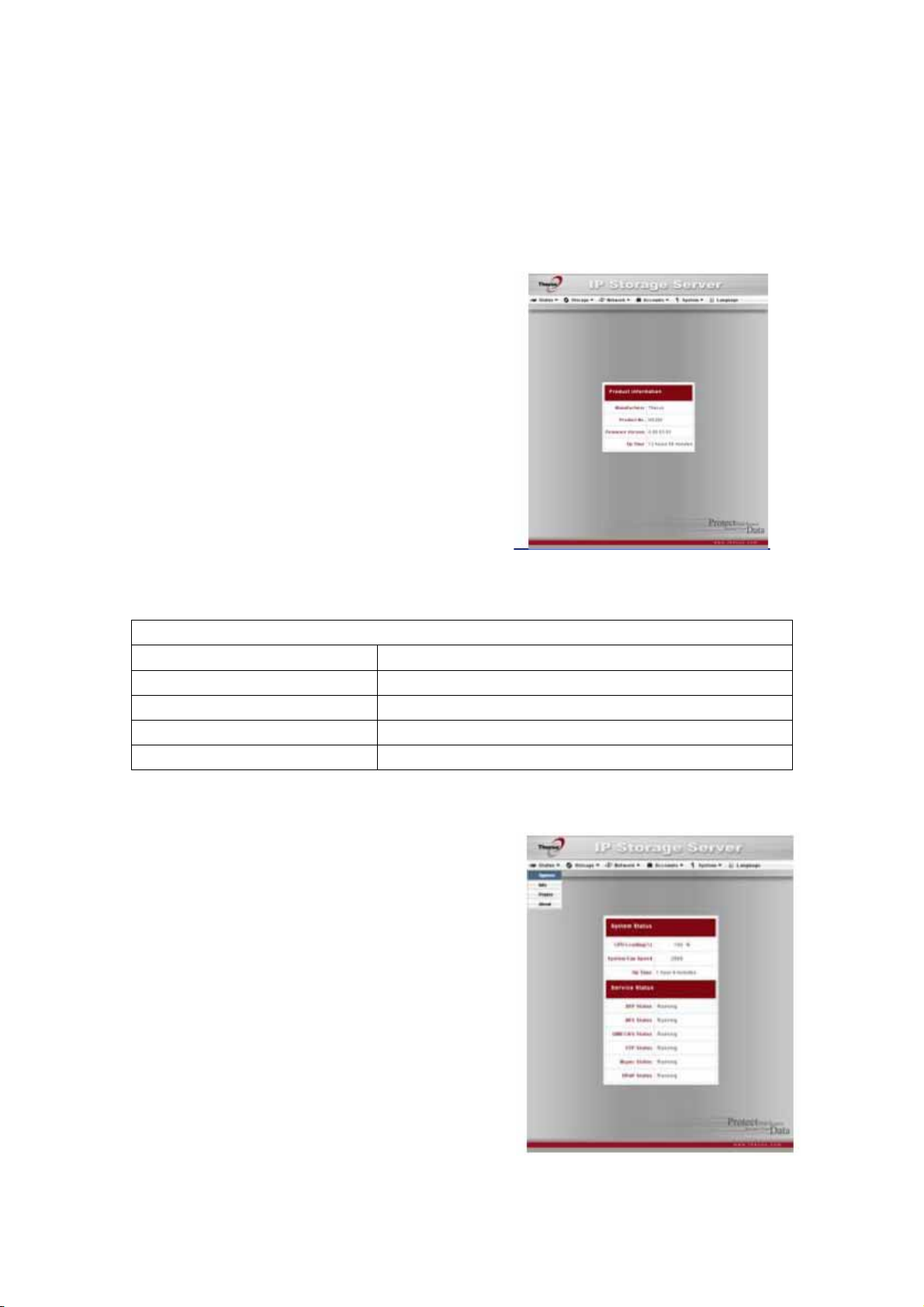
状态菜单
菜单栏上的状态菜单允许你查看N5200 的各个方面。从这里,你可以发现N5200 的状态,甚 至可以找出像固件版本的其他细节和正常运行时间。
产品信息
一旦你登录,你首先会看见基本产品信息屏幕,
它提供了生产商,产品号,固件版本和正常
行时间等信息。
产品信息运 项目 描述 生产商 显示系统生产商的名字 产品号码 显示系统的款号 固件版本 显示当前固件版本 正常运行时间 显示系统总的运行时间。
要再次进入这个屏幕,导航到状态>关于。
系统/服务状态
从状态菜单上,选择系统项目,然后会出现系统
状态和服务状态屏幕。这个屏幕提供了基本的系
统和服务状态信息。
21
Page 22
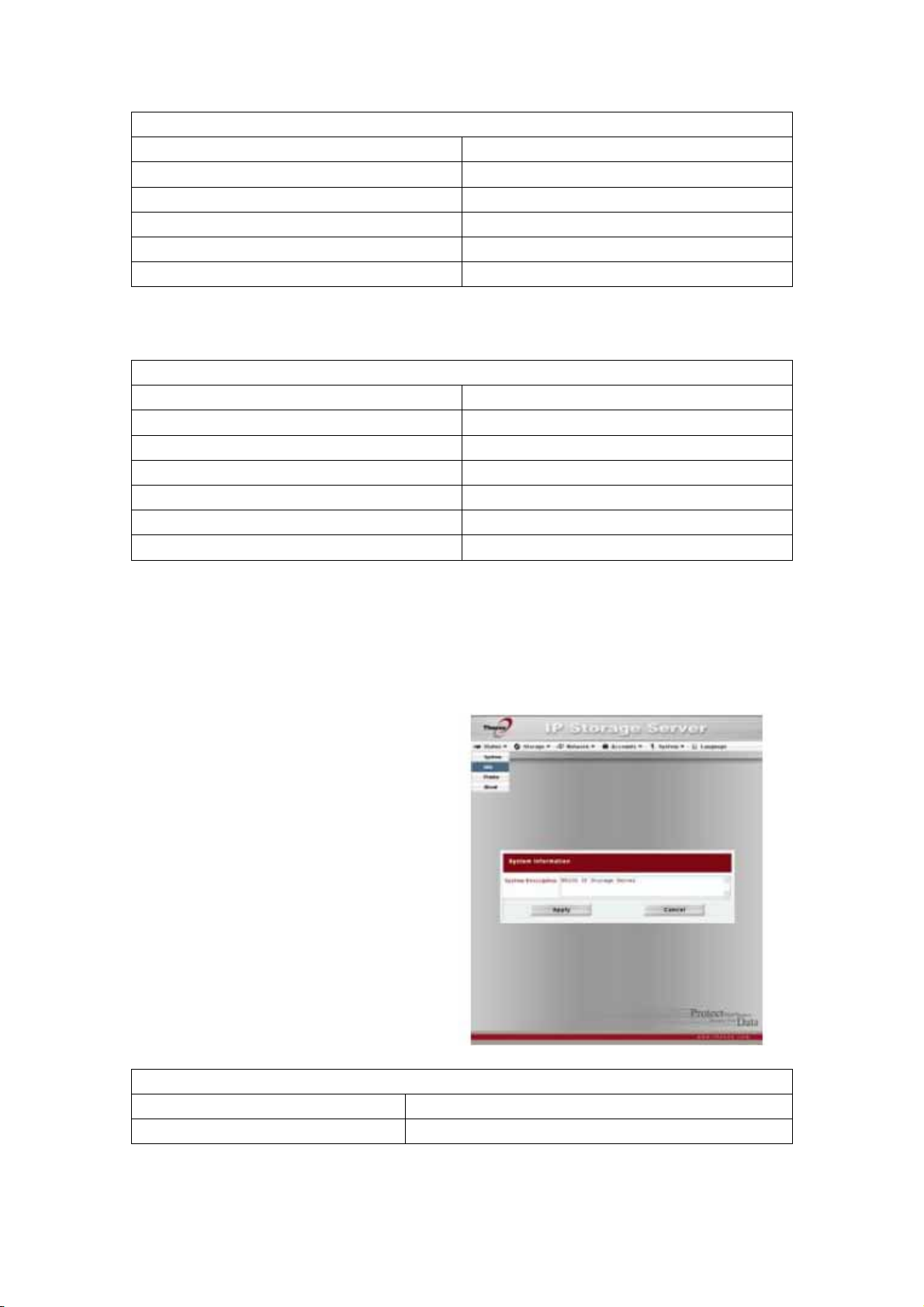
系统状态 项目 描述 CPU占用时间(%) 显示N5200 的当前CPU工作量。 CPU风扇速度 显示CPU风扇的当前状态。 系统风扇速度 显示系统风扇的当前状态。 内存容量 显示系统内存容量。 正常运行时间 显示系统已经运行多长时间。
服务状态 项目 描述 AFP状态 苹果文件协议服务器的状态。 NFS状态 网络文件服务服务器的状态。 SMB/CIFS状态 SMB/CIFS服务器的状态。 FTP状态 FTP服务器的状态。 Nsync状态 Nsync服务器的状态 UpnP状态 即插即用服务的状态。
系统信息
在状态菜单上,选择信息项,然后会出现系统
信息屏幕。你可以通过在这里输入新信息和按
应用确认来改变显示在登录页面上的系统信息。
系统信息 项目 描述 系统描述 显示系统描述,这个也会显示在登录页面上。
22
Page 23
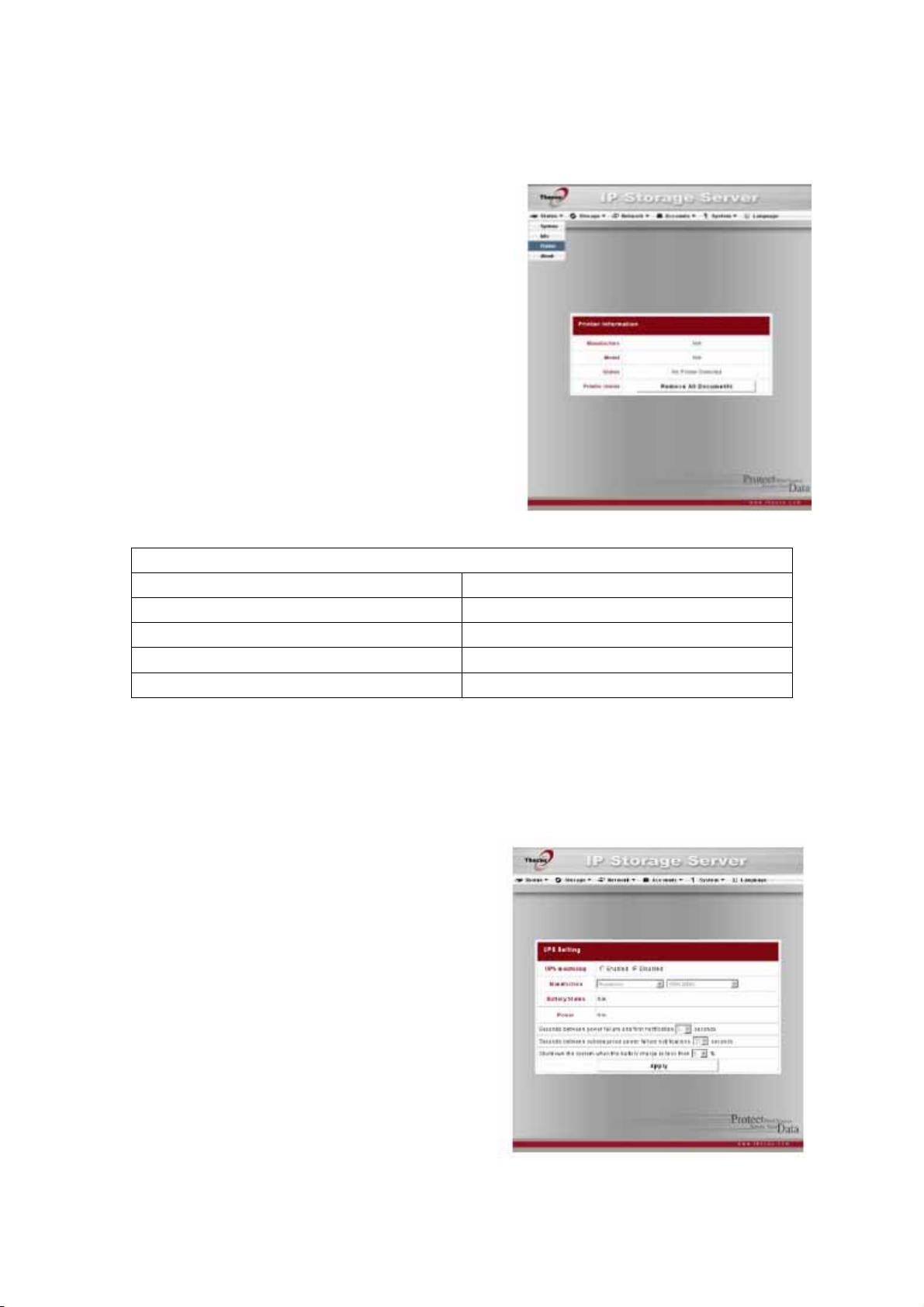
打印机状态
从状态菜单上,选择打印机选项,会出现打印
机信息屏幕。这个屏幕提供了以下关于USB打
印机连接到USB端口的信息。
打印机状态 项目 描述 生产商 显示USB打印机生产商的名字。 模型 显示USB打印机的模型。 状态 显示USB打印机的状态。 打印机队列 点击从打印机队列上删除所有的文件。
如果打印机收到一个错误的打印任务,打印可能会突然失败。如果你的打印认为似乎被锁上,
删除所有文件
按
对于怎样安装打印机服务器方面的信息,参考第五章:其他特性按装>打印机服务器
UPS设置
N5200 也可以支持各种不断电电源设备,
万一电源出故障,它可以提供其他数据安全
性和可访问性,
从状态菜单上,选择UPS项,然后会出现UPS
设置屏幕。做任何你想要的改变,然后按应用
来确认改变。见以下每一项详细描述的表格。
按钮来清理打印队列可能会解决这个问题。
23
Page 24
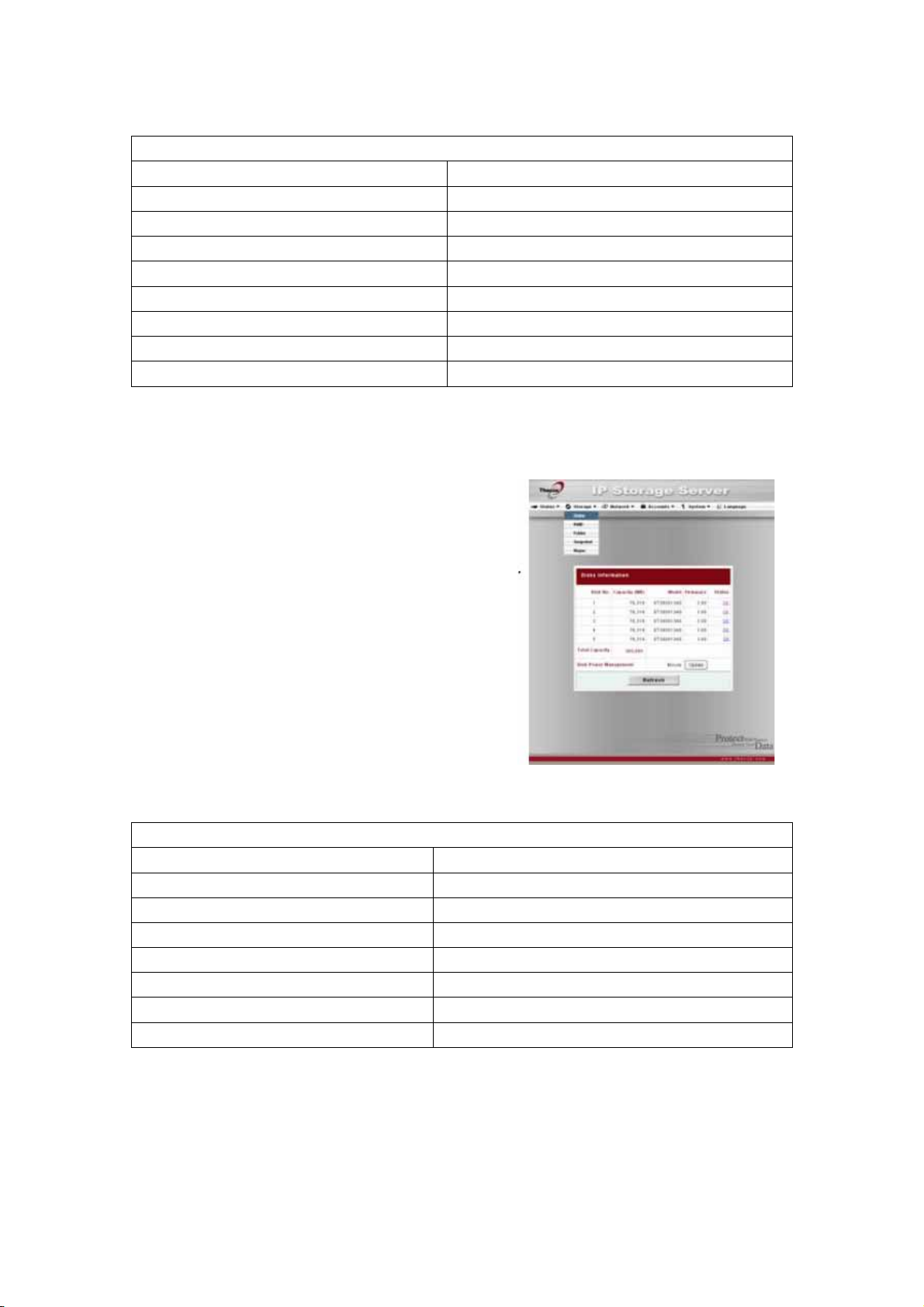
UPS设置 项目 描述 UPS监控 启用或者禁用UPS监控 生产商 从下拉菜单上选择UPS生产商和款号 电池状态 UPS电池的当前状态 电源 正在供应电源的当前状态到UPS 在电源故障和第一次通知之间的秒数。 电源故障和第一次通知之间很短的时间内推迟 连续的电源故障通知之间的秒数。 连续的通知在很短的时间内推迟。 当蓄电池充电少的时候关闭系统 在系统必须自动关闭前,UPS电池量剩余。
按应用来保存你的改变。 应用
对于支持的UPS设备列表,请见附录E:UPS兼容列表。
存储管理
存储菜单显示安装在N5200里的存储设备的状态,也包括存储配置选项,例如RAID(磁盘
列)和磁盘设置,文件夹配置,和Nsync设置。
磁盘信息
从存储菜单上,选择
信息屏幕。从这里,你可以看到关于所安装的
SATA(串行ATA)硬盘的各种项目。空行表明
SATA(串行ATA)硬盘当前没有被安装在那个特
别的磁盘扦槽里。如果磁盘有问题,在状态栏上
会出现一条失败的信息。
磁盘信息 项目 描述 磁盘序号 指示磁盘位置。 容量(MB) 显示SATA(串行ATA)硬盘容量 模型 显示SATA(串行ATA)硬盘模型名称
固件 显示SATA(串行ATA)硬盘固件版本。 总容量 显示总的SATA(串行ATA)硬盘容量。 磁盘电源管理 在不活动期间之后,管理员可以设置磁盘停电。
磁盘
项目,然后会出现磁盘
指示磁盘的状态。可以读好,警告或者失败。 状态
24
Page 25
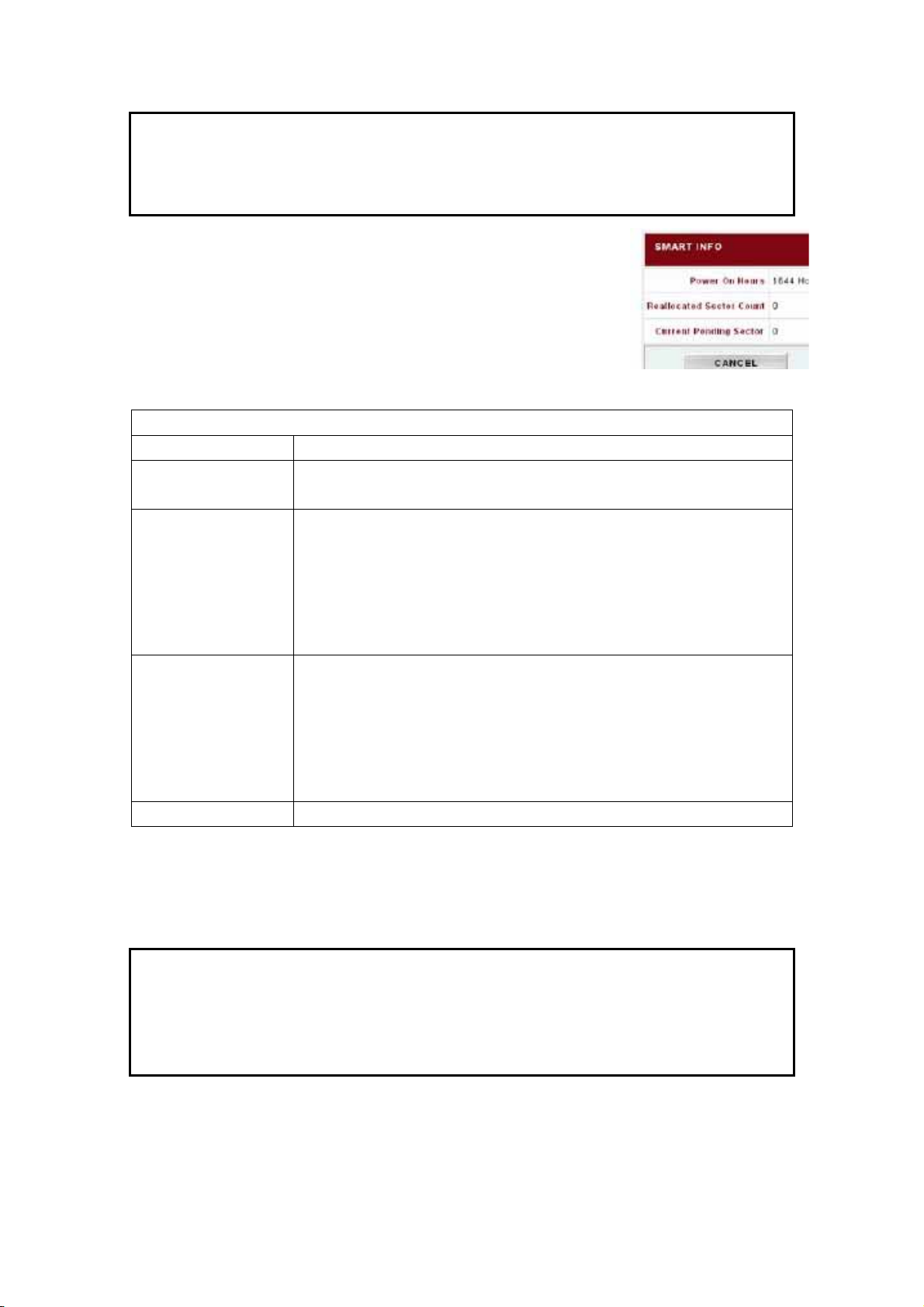
注意:
当状态显示警告时,通常意味着硬盘上有坏区。这仅仅以一条警告的形式出现,你应该考虑 改变这个驱动器了。
S.M.A.R.T信息
在磁盘信息屏幕上,每个磁盘的状态将会显示在状态栏上。点
击一个好或者警告链接将会为那个特殊的磁盘显示S.M.A.R.T
信息窗口。
S.M.A.R.T信息
项目 描述
通电时间 在通电状态中的小时计数。在通电状态中,这个特征的原数值显示总
小时数。(或者分钟,或秒钟,根据生产商而定)
重置扇区计数 重置扇区计数的计数。当硬盘驱动器找到一个读/写/校验错误,这标
志着这个扇区作为“重置的”并传输数据到一个特别的保存区(预备
区)。这个过程也被认为是重映射;“再分配的”扇区被叫做重映射。
这就是为什么,在现代硬盘上,你看不到“不良扇区”,而当测试表
面时,---所有的坏区隐藏在重置扇区里。但是,更多扇区被重置,
更加可以注意到磁盘读/写速度的降低。(直到10%或者更多)
当前待映射扇区 不稳定扇区的当前总数(等待重映射)。这个属性的原数值指示了等
待重映射的扇区总数。过后,当这些扇区中一些成功地被读,数值就
是下降的。如果当读扇区时错误仍然出现,硬盘驱动器会尝试修复数
据,把它传输到一个保存磁盘区(预备区)并且标志这个扇区作为重
映射的。如果这个属性值保持为零,这表明了相应的表面区的质量
低。。
按取消,回到磁盘信息屏幕。 取消
注意:
如果一个硬盘驱动器的重置扇区总数或者当前待映射扇区不为零,磁盘的状态会显示“警 告”。这个警告仅仅用来警告系统管理员在磁盘上有坏扇区,这样他们必须尽快替换那些磁 盘。
25
Page 26

RAID(磁盘阵列)列表
从存储菜单上,选择RAID选项,然后会出现
RAID 列表屏幕。
这个屏幕列出当前位于N5200上的RAID卷。从
这个屏幕,你可以得到关于你的RAID卷状态的
信息,和为数据,USB目标,iSCSI分配的容量。
要配置你的RAID设置,按RAID配置按纽,来到
RAID配置屏幕。
RAID(磁盘阵列)信息
项目 描述
选择 用来选择当前RAID卷。
主RAID RAID卷当前指定作为主RAID
ID 当前RAID卷的ID
RAID级别 显示当前RAID配置
状态
磁盘使用 使用磁盘来形成当前RAID卷。 总容量 当前RAID的总容量 数据容量 用用户数据指示使用的容量和使用的总容量。 USB容量 指示分配到USB目标模式的容量 iSCSI容量 指示分配到iSCSI的容量 RAID配置 按这个来配置RAID卷 空间分配 按这个来调整为数据,USB目标模式和iSCSI分
指示RAID的状态。可以读正常的,退化的,损 坏的。
配的空间。
RAID(磁盘阵列)配置
在RAID信息屏幕上,按配置按钮,来到RAID
配置屏幕。除了RAID信息和状态,这个屏幕让你
做RAID配置设置。
对于更多关于RAID的问题,见附录C:RAID基础。
26
Page 27

RAID级别
你可以设定存储容量为JBOD(磁盘簇), RAID 0,或者RAID 1,或者RAID5,RAID6或RAID10。 通常只有当你第一次安装这个设备时才需要RAID配置。各个RAID设置的简要描述如下:
RAID级别
级别 描述
磁盘簇 存储器是没有RAID支持的一个单硬盘驱动器。磁盘簇需要至少一个磁盘
RAID 0 提供数据分段,但不会冗余。提高性能但不提高数据安全性。RAID0要求最
少两个磁盘。
RAID 1 提供磁盘镜像。提供单磁盘读取速度的两倍,但同样的记录速度,RAID1需
要最少两个磁盘。
RAID5 提供数据块和数据块错误纠正信息。优越的性能和很好的故障容差。RAID5
要求最少三个磁盘。RAID5可以承受一个失效的磁盘。
RAID6 为了提供保护,保护双磁盘故障,必须使用两个独立的奇偶计算。用两种不
同的算法来达到这个目的。RAID6要求最少四个磁盘。RAID6可以承受两个损
坏的磁盘。
RAID10 RAID10有强可靠性和高性能。RAID10被应用为一个条带阵列,它的片段是
RAID1阵列。它具有RAID1的故障容差和RAID0的性能。RAID10要求四个磁盘。
RAID10可以承受四个损坏的磁盘。
警告
当磁盘阵列状态降级的时候,如果管理员不适当地删除一个原本不可以被删除的硬盘,所有 数据将会丢失。
磁盘设置
使用磁盘设置,你可以选择数据块容量,选择哪些磁盘是RAID磁盘还是预备盘,和为每个磁 盘输入一个名字。
磁盘设置
项目 描述
RAID 检查你想要加进存储器的硬盘驱动器盒。
主RAID 检查一个盒子来为存储卷指定代替品HDD。这变成是对任何损坏的硬盘
备份。 磁盘序号 被分配给安装硬盘的序号。 容量(MB) 安装硬盘的容量。 模型 安装硬盘的型号。 状态 安装硬盘的状态 成员 如果检查了这个,当前硬盘就是一个RAID卷的一部分。
27
Page 28

备用 如果检查了这个,当前硬盘就被指定为RAID卷的一个预备盘。
数据块容量 这设定了数据块容量,使存储器里的连续文件的性能最大化。保持64K
的设置,除非你在存储器里需要一个特别的文件存储形式。一个更大
的数据块容量更对大文件更好。 使用的百分比 会被用来存储数据的RAID卷的百分比。 应用 按这个按纽来配置一个文件系统并创建RAID存储卷。 删除 点击删除RAID卷。所有的用户数据,Iscsi,和目标USB数据会被删除。 返回 按这个按纽不保存退出。 扩充 按这个按纽来配置一个文件系统并创建RAID存储卷。
创建一个RAID(磁盘阵列)
要
创建一个RAID,按照下列步骤:
1. 在RAID列表屏幕上,点击新的。
2. 在RAID配置屏幕上,设置RAID存储空间为JBOD(磁盘簇),RAID0,RAID1,RAID6,或
者RAID10-见附录C:RAID基础的每个详细描述
3. 指定一个RAID ID。 4.如果RAID卷要成为主RAID卷,勾选主RAID选框。 5.在你想要使用的硬盘前面部分的“成员”下勾选选框来创建一个RAID。 6.指定一个数据块---64K是默认设置。 7.为用户数据分配百份比。剩余的空间会被用于目标USB, iSCSI目标。 8.按应用来建立这个RAID存储卷。
注意:
建立一个RAID存储空间可能会花时间,这根据硬盘驱动器的大小和RAID模式而定。
警告
创建RAID会破坏当前RAID里的所有数据。这个数据是不可以重获的。
有了一个RAID1,5,6,或者 10 卷,你也可以在创建RAID后添加一个预备盘。见第七章:提 示和窍门>添加一个预备盘的详细说明。
扩充一个RAID
要扩充一个RAID1,5,6,或者10卷,需按照以下步骤
1.在RAID卷里替换其中一个硬盘驱动器然后允许它自动重建。
2.一旦重建了,你可以继续在RAID阵列里替换任何剩下的磁盘。
3.当你正在做替换硬盘驱动器时,登录到网络管理。导航至存储>RAID来打开RAID列表屏幕。
4.在RAID列表屏幕上,通过点击它的单选按纽选择RAID卷,然后点击RAID配置来打开RAID
配置屏幕。
5.在RAID配置屏幕上,点击扩充。
删除一个RAID
要删除一个RAID卷,按照下列的步骤:
6.在RAID列表屏幕上,通过点击它的单选按纽来选择RAID卷,然后点击RAID配置来打开RAID
28
Page 29

配置屏幕。
7.在RAID配置屏幕,点击删除。
8.系统自动重建,你可以创建一个新的RAID。
警告
删除RAID会破坏当前RAID里的所有数据。这个数据是不可重获的。
空间分配
你可以为目标USB指定空间分配。
要做这个,需在存储菜单下,点击RAID,然后会出现RAID列表窗口。通过点击它的单选按纽, 选择你想要的RAID卷来分配。然后点击空间分配,会出现RAID信息和卷宗分配列表。
卷配置列表显示了为当前RAID卷上的目标USB分配的空间。 卷宗分配列表 项目 描述 修改 点击这个来修改分配的空间。 删除 点击这个来删除分配的空间。 类型 卷的类型。可以是USB 名称 给卷指定名称。
容量 分配的空间的容量 目标USB 点击分配空间到目标USB卷。
为目标USB卷分配空间
要为当前RAID卷上的目标USB卷分配空间,请按照以下步骤:
1. 在卷宗列表下,点击目标USB。
出现创建目标USB卷屏幕。 创建目标USB卷 项目 描述 RAID ID 当前RAID卷的ID
29
Page 30

未使用的 当前RAID卷上未使用的空间的数量百分比。 分配 分配到目标USB卷的空间的数量百分比。
点击好保存改变。 好
点击返回不保存退出 返回 2.通过从分配下拉菜单上选择合适的百分比,指定应该分配到目标USB卷上的百分比。 3.点击好来创建目标USB卷。
文件夹管理
从存储菜单上,选择文件夹,然后会出现文件夹
屏幕。这个屏幕允许你在N5200卷上创建和
配置文件夹。
文件夹
项目 描述
文件夹名字 显示这个文件夹的名字
描述 提供一个文件夹的描述
NFS共享 通过使用NFS,按NFS共享来配置网络上哪台主机被允许访问这个
文件夹。
按
ALS
(访问控制列表)来配置哪些用户有访问这个文件夹。 ACL访问控制列表
按
编辑
,然后进入
按
删除
来删除文件夹。出现一个问是否确认删除的屏幕。 删除
按
添加
进入这个
编辑
屏幕,修改文件夹的名字和描述。 编辑
添加的文件夹
屏幕。 添加
注意:
一旦创建了RAID,Nsync会被创建,Nsync文件夹被Nsync服务器使用。它会被Nsync用来做 文件备份。
30
Page 31

添加文件夹
在文件夹屏幕上,按添加按钮,然后会出现添加
文件夹屏幕。这个屏幕允许你添加一个文件夹。
在输入信息后,按应用创建新的文件夹。按返回回
到这个文件夹屏幕。
添加文件夹 项目 描述 RAID ID RAID卷,新文件夹存在的地方。 文件夹名 输入这个文件夹的名字 描述 提供一个这个文件夹的描述 可浏览的
公开
共享文件夹限制 用千兆字节(GB)输入这个文件夹的最大容量。这个文件夹不能超过这个
使用户能够或者禁止用户浏览这个文件夹的内容。如果选择是,那么这个
共享文件夹就是可浏览的。
允许或者拒绝公众访问这个文件夹。如果选择是,那么用户不需要具备访
问权限来写入这个文件夹。当通过FTP访问一个公共的文件夹时,这个行为
相似于一个匿名的FTP。匿名用户可以上传/下载一个文件到这个文件夹。
但是他不能从这个文件夹删除文件。
限制增长。你可以输入一个0来取消共享文件夹限制。
按应用来创建文件夹。 应用
按返回退出文件夹屏幕。 返回
注意:
文件夹名被限制为 60 个字。系统运行Windows98 或者先前可能不支持长于 15 个字的文件夹 名。
编辑文件夹
在
文件夹
息。在输入信息后,按
编辑文件夹
项目 描述 共享名字 输入共享文件夹的名字 注释 提供文件夹的描述。
屏幕上,按
编辑
按钮,然后会出现
提交
来应用这个改变。按
编辑文件夹
返回
回到
屏幕。这个屏幕允许你改变文件夹信
文件夹
屏幕。
31
Page 32
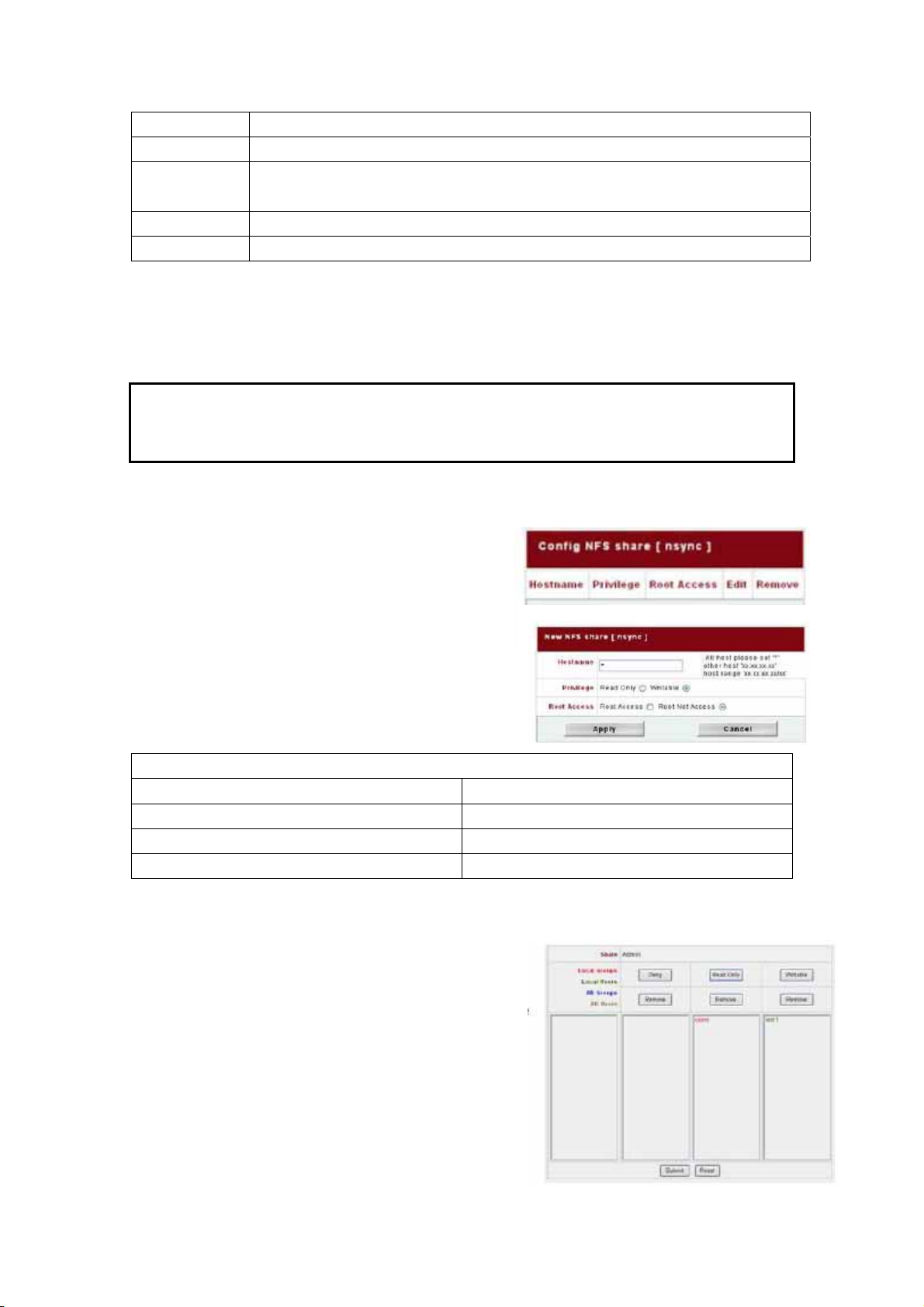
可浏览的 使用户能够或者禁止用户浏览文件夹的注释。 公开 允许或者拒绝公众访问这个文件夹。 共享限制 输入文件夹的最大容量。这个文件夹不会超过这个限制增长。你可以输入一
个0来取消共享文件夹限制。
按提交来保存你的改变。 提交
按返回回到文件夹屏幕。 返回
删除文件夹
要删除一个文件夹,必须从指定的文件夹列中按
好
除。按
永久删除这个文件夹,或者
取消
回到文件夹列表。
Del(删除)
按钮。系统将会确认文件夹删
警告
一旦文件夹被删除,文件夹中存储的所有数据将会被删除。这些数据将不会恢复。
NFS(网络文件系统)共享
要允许NFS访问共享文件夹,需启用NFS服务,
然后用访问权利安装主机。
NFS共享 项目 描述 主机名 输入主机名或者IP地址。 权限 主机对文件夹既可以只读也有可写入访问 根目录访问 访问在RAID的根目录上的数据。
文件夹访问控制列表(ACL)
在文件夹屏幕上,按这个ACL(访问控制列表)
按钮,然后会出现文件夹访问控制列表屏幕。这
个屏幕允许你为用户和组配置对指定文件夹的访问。
从左栏中选择一个用户或组,然后选择拒绝,只读,
或者可记录的来配置他们的访问级别。按提交按钮
确认你的设置。
32
Page 33
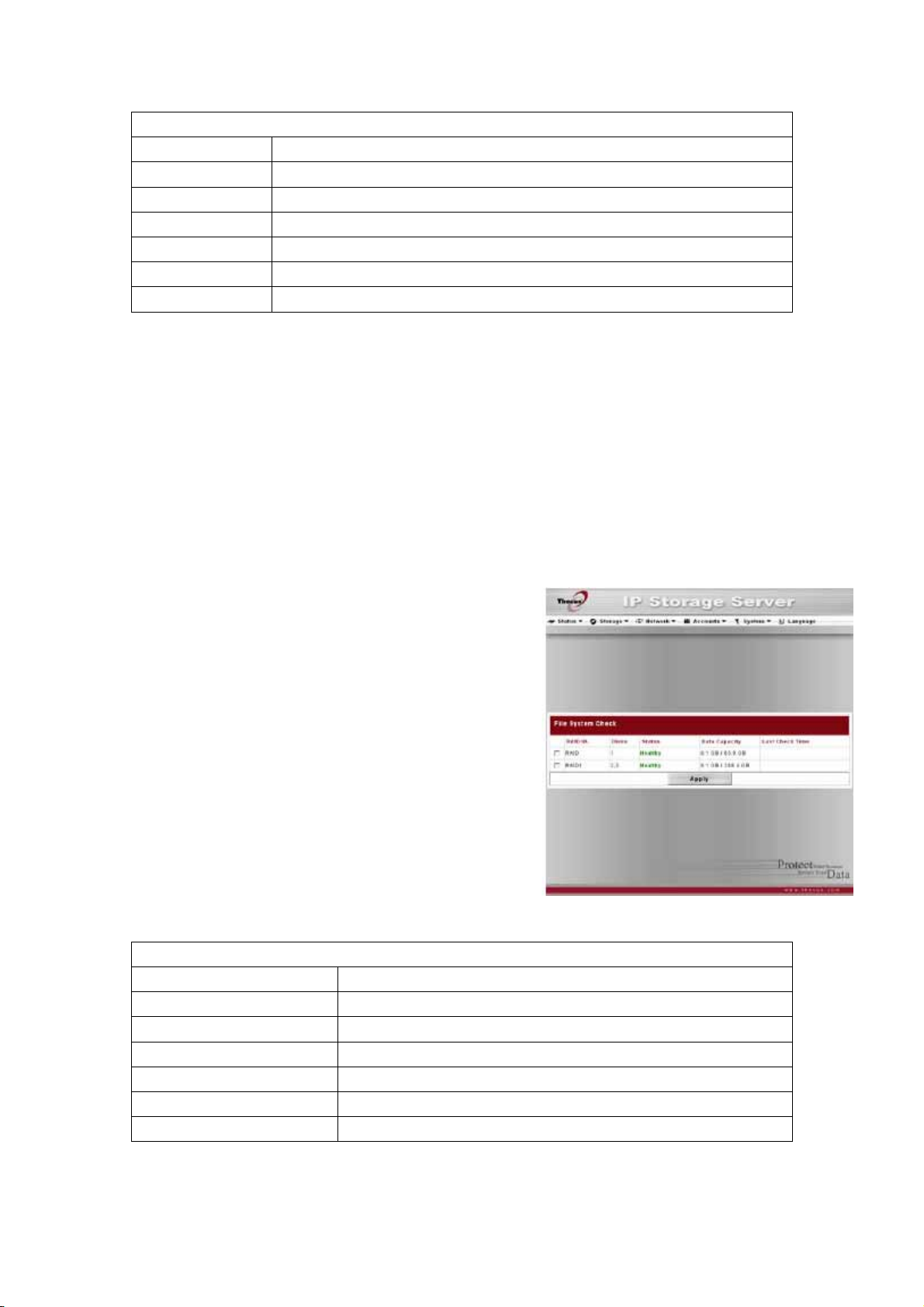
访问控制列表 项目 描述 拒绝 对于显示在这一栏中的用户或组拒绝访问。 只读 对于显示在这一栏中的用户或组提供只读访问。 可记录的 对于显示在这一栏中的用户或组提供可记录访问。 删除 为了重设用户和组的访问权利,从栏中删除所选的用户和组。 提交 提交并确认设置。
取消你的设置,回到文件夹屏幕。 重设
要配置文件夹访问,请安装以下步骤:
1. 在ACL(访问控制列表)屏幕上,所有的网络组和用户都被列在左栏中。从这个列表中
选择一个组或者用户。
2. 选择组和用户, 同时按顶部三个访问级别栏的其中一个按纽。然后组和用户就会出现在
那栏中并具有访问文件夹的那个级别。
3. 继续选择组和用户;使用栏按纽给他们分配访问级别。
4. 要从一个访问级别栏中删除一个组或者用户,需按那栏中的删除按纽。
5. 当你完成时,按提交来提交并确认你的ACL(访问控制列表)设置。
文件系统检查
文件系统检查允许你对你的硬盘的文件系统执
行检查。在存储菜单下,点击文件系统检查,
会出现文件系统检查窗口。
要执行文件系统检查,需通过点击他们各自的
选项框,选择想要的RAID卷,然后,点击应用
来开始文件系统检查。
每一项的描述如下: 文件系统检查 项目 描述 RAID ID 当前RAID卷的ID 磁盘 包含在当前RAID卷里的磁盘 状态 当前RAID卷的状态 数据容量 使用的/当前RAID卷的总容量 上次检查时间 上次执行文件系统检查 应用 点击应用对所选的驱动器执行文件系统检查。
33
Page 34
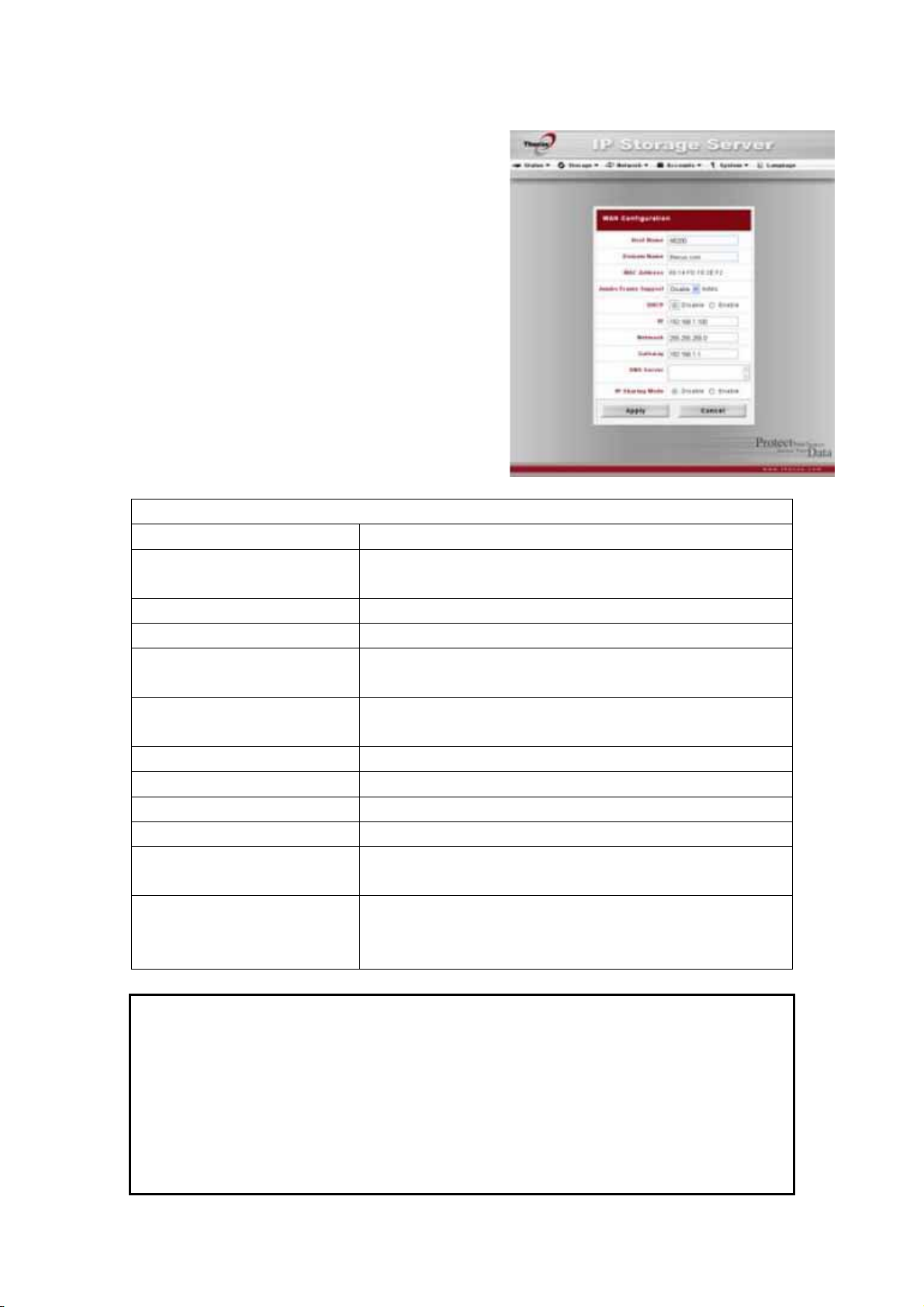
网络管理
使用网络菜单来做网络配置设置和服务支持设置。
WAN(广域网)设置。
从网络菜单上,选择WAN(广域网),会出现
WAN Configuration(广域网配置)屏幕。
这个屏幕显示了广域网连接的网络参数。你可以
改变这些项目的任何一个,然后按应用确认你的
设置。你可以看到以下表格中每一项的描述。
WAN(广域网)配置 项目 描述 主机名 鉴别网络上的N5200的主机名。
域名 指定N5200的域名。
MAC(物理)地址 网络接口的MAC地址。
巨型帧支持
DHCP(动态主机配置协议) 通过DHCP服务器启用或者禁止N5200获得IP地址。如果你需
IP WAN接口的IP地址。
网络掩码 网络掩码,一般是:255.255.255.0
网关 默认网关IP地址
DNS服务器 域名服务(DNS)服务器IP地址
IP共享模式 当被启用时,连接到LAN(局域网)端口的电脑会能访问WAN
链路聚合 指定是否WAN和LAN端口会被聚合和充当一个端口。
在你的N5200上启用或者禁用WAN(广域网)接口的巨型帧支
持
要一个静态IP,禁止这个特性并输入你的网络配置。
(广域网)。默认值是启用。
故障转移:当一个故障出故障,另外一个会接替。
负载平衡:以太网流量会在两个以太网端口之间轮流流动。
注意
•当在千兆环境中运行,那里其他用户已经启用巨型帧设置时,只使用巨型帧设置。
• 自动起用DHCP(动态主机配置协议),开启通用即插即用---见服务支持屏幕。
• 如果你只使用广域网端口,我们建议你禁止IP共享模式。这会产生更高的吞吐量。
•一个正确的动态域名服务器设置对网络服务非常重要,例如简单邮件传输协议和网络时间
协议。
•要使用链路聚合特性,请确保在另一端的以太网电缆上的网络设备也支持802.3ad协议。
34
Page 35
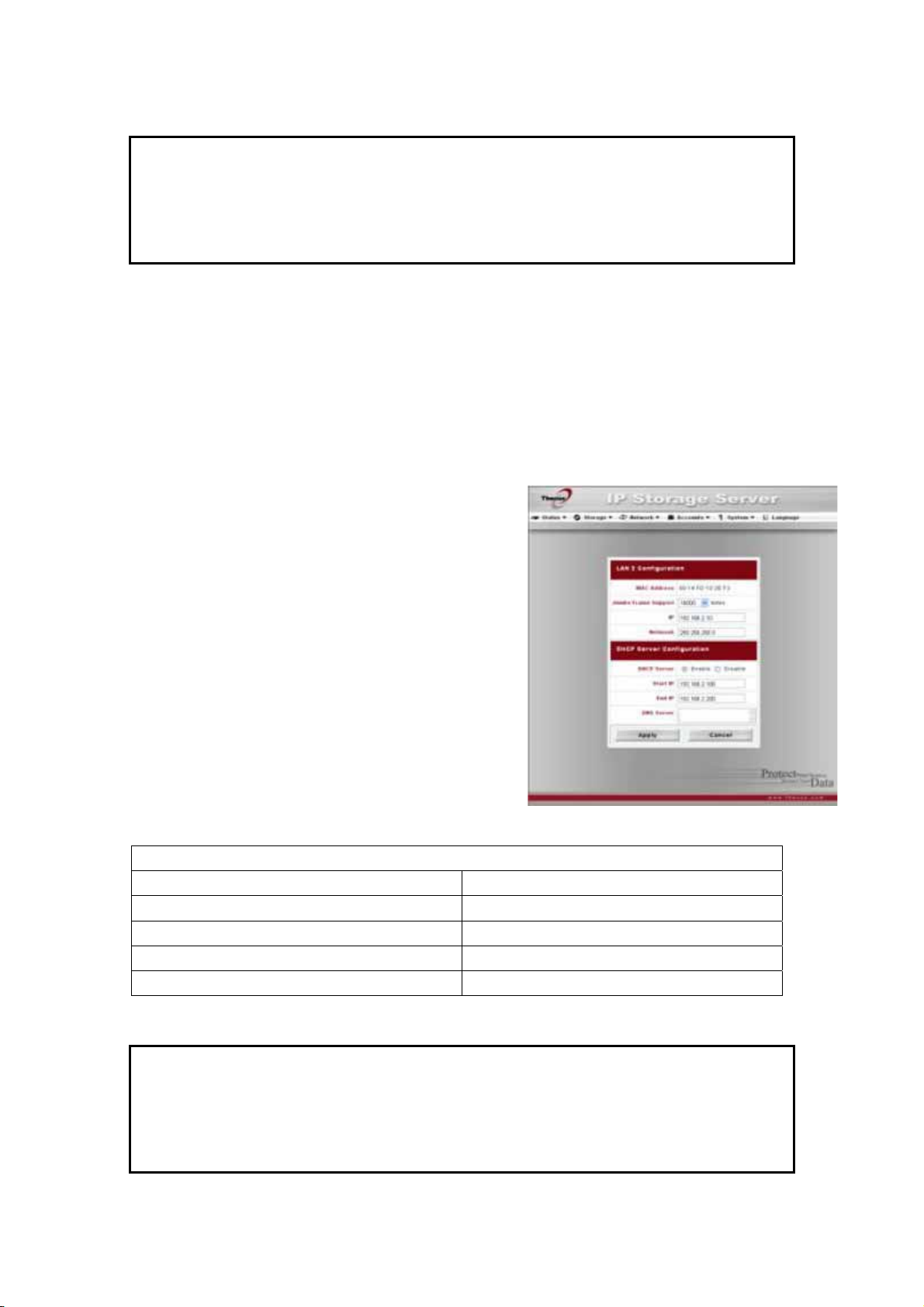
警告
大多数快速以太网(10/100)开关/路由器不支持巨型帧,在开启巨型帧后,你将不能连接 到你的N5200。如果出现这种情况,关闭N5200。然后给N5200 通电,然后立即按住设备前面 的重设按钮 10 秒钟。这将会重设你的网络设置,密码和取消巨型帧支持。
LAN( 局域网)设置
N5200支持两个千兆以太网端口,因为它有
更高的服务实用性。要配置这些端口,从网络菜
单上选择LAN配置,然后会出现
应用
按
LAN( 局域网)配置 项目 描述 MAC Address物理地址 显示LAN接口上的物理地址。 IP 互联网协议地址 指定LAN接口上的IP地址 网络掩码 指定LAN接口的网络掩码。 巨型帧支持 在LAN接口上启用或禁止巨型帧支持。
保存你的改变。
LAN配置
屏幕。
注意
•在启用巨型帧前,请确保你的网络设备支持巨型帧。如果你的设备不兼容,你可能不能连 接到你的N5200。在这种情况下,你必须在系统工作过程中,通过按住面板上的重设按钮5 秒钟,把系统重设回默认值。
35
Page 36
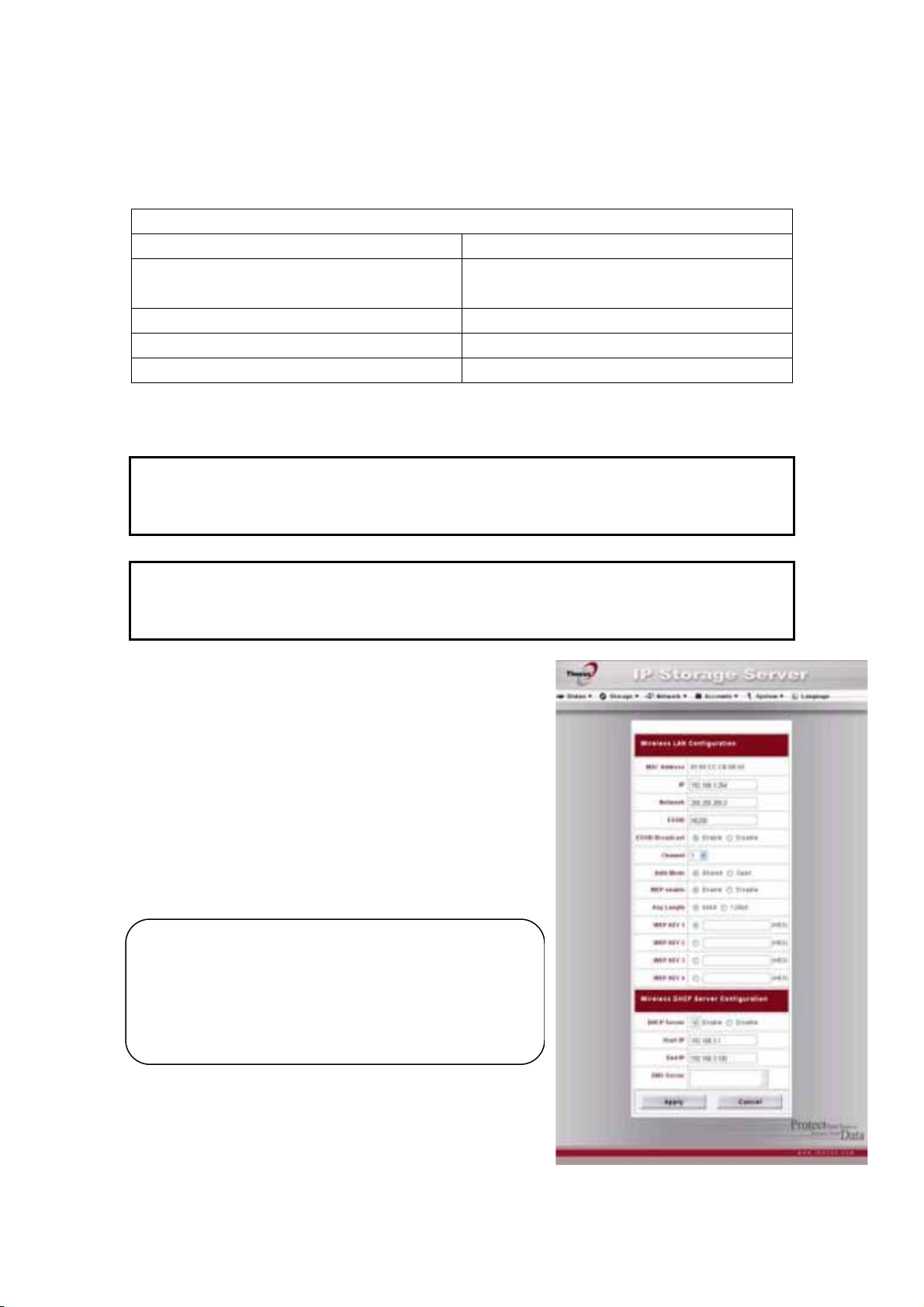
DHCP(动态主机配置协议)配置
可以配置一个DHCP服务器来分配IP地址到与LAN端口连接的设备。要配置这些端口,从网络
菜单上选择LAN。
DHCP(动态主机配置协议)配置
项目 描述
DHCP (动态主机配置协议)服务器
结束IP 指定DHCP范围的结束IP地址。 域名服务器 指定域名服务器IP地址。
为了自动分配IP地址到与LAN接口相连接的 电脑,需启用或者禁用DHCP服务器。 指定DHCP范围的开始IP地址 开始IP
注意:
WAN和LAN的IP片段不能重叠。
警告:
LAN接口上的IP地址不能在开始Ip地址和结束IP地址的范围内。
WLAN(无线局域网)配置
当在N5200上安装一个兼容的无线usb接口
适配器时,N5200将会变成一个访问点,然后
网络下拉式菜单将会包含一个WLAN(无线局域网)
菜单项目。从这个网络菜单上,选择WLAN,然后
会出现WLAN Configuration(无线局域网配置)
屏幕。这屏幕显示系统的无线网络参数。你可以改变
应用
这些项目中的任何一个,并按
注意:
目前支持的USB无线接口适配器有:3Com3CRUSB
10075, Zyxel G220USB,PCI GW-US54mini.
在N5200通电前,USB接口适配器必须连接起来。
确认您的设置。
36
Page 37
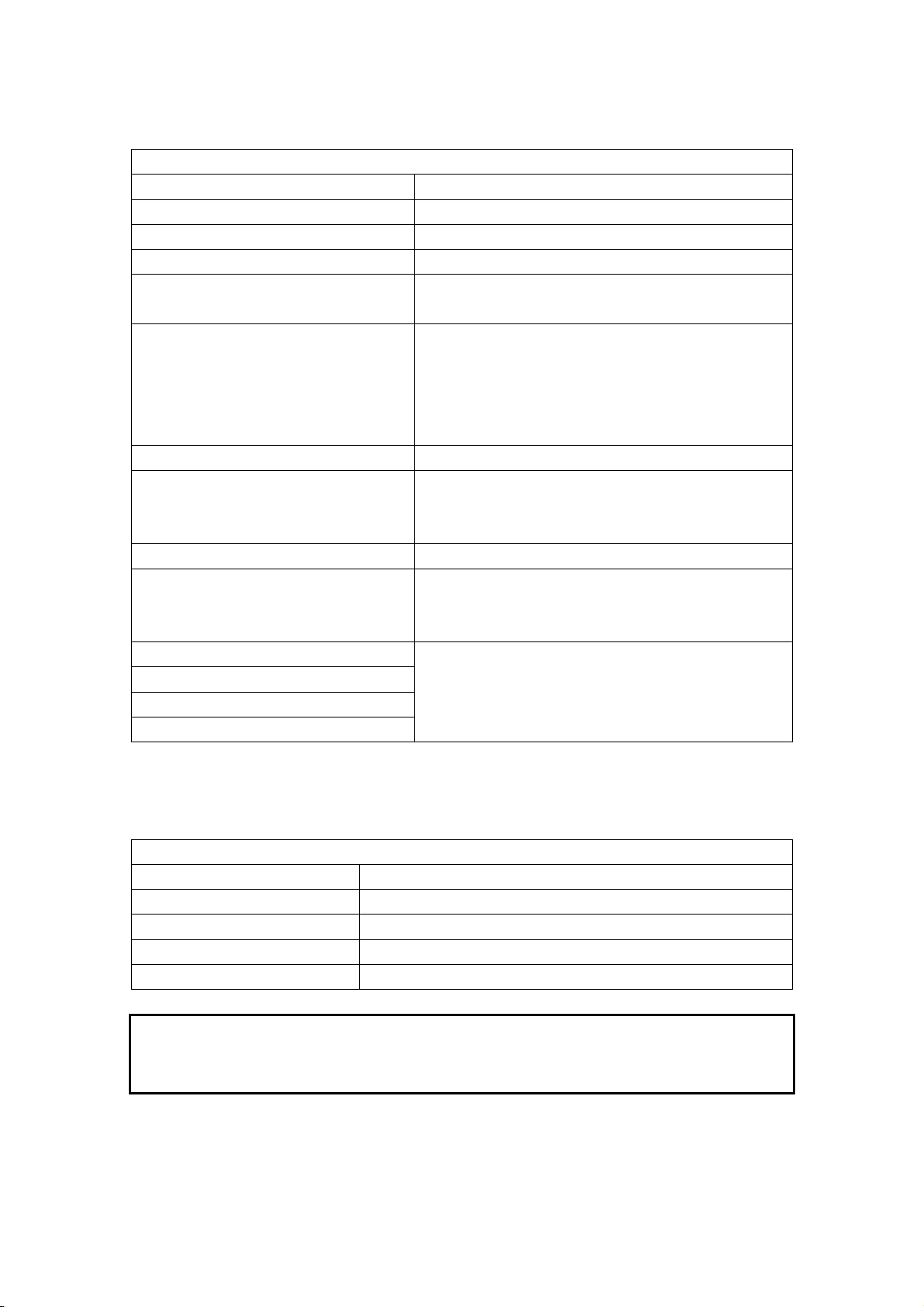
WLAN(无线局域网)配置 项目 描述 MAC Address 物理地址 显示USB无线接口适配器的物理地址。 IP(互联网协议地址) 指明网络连接的IP地址 网络掩码 指定网络掩码,一般是: 255.255.255.0
ESSID(扩展服务集标识符) ESSID (扩展服务集标识符)广播 指明是否这个(扩展服务集标识符)会被N5200广播。
渠道 N5200使用来与客户设备沟通的渠道。 验证模式。 N5200所使用的验证模式
WEP(有线等效保密协议)启用 指定是否为传送使用加密技术。 密码长度 密码长度指定N5200使用的加密级别。
WEP(有线等效保密协议)密码1
WEP(有线等效保密协议)密码2
WEP(有线等效保密协议)密码3
WEP(有线等效保密协议)密码4
一个动态主机配置协议服务器可以被配置来分配IP地址到与LAN端口连接的设备。 WLAN DHCP(无线广域网动态主机配置协议)配置 项目 描述 (动态主机配置协议)服务器 选择启用或者禁用DHCP(动态主机配置协议)服务器 开始IP 指定DHCP(动态主机配置协议)范围的开始IP地址 结束 IP 指定DHCP(动态主机配置协议)范围的结束IP地址 DNS(域名服务器) 指定DNS(域名服务器)IP地址
ESSID (扩展服务集标识符)是无线网络的识别名 字。
这将会防止网络桥接器不会受这个ESSID(扩展服务
集标识符)的影响。
. 如果N5200发送一个匹配的ESSID(扩展服务集标
识符),它仍然会对想要通信的无线设备做出反应。
共享的: 共享的密匙式认证
开放的:开放密匙式认证
64位: 10个字符,从0~9,和 A~F 128位: 26个字符,从0~9,和 A~F 输入达到4个WEP(有线等效保密协议)密码,然后 选择一个你想要使用的。当连接的时候,确保输入 同样的密码,并在每一个客户机上选择同样的指数。
注意
WLAN(无线局域网),WAN(广域网)和LAN(局域网)的IP片段不能重叠。
37
Page 38

注意:
当用户在N5200上安装无线射频频道时,他们必须服从国际射频规章制度。在不同地区的射
频操作频道已经被指定如下。Thecus对企图违反国际射频规章制度的用户不负责任。
11北美
14 日本
13欧洲(ETSI)
2西班牙
4法国
WAN LAN 交换
N5200 装配WAN和LAN端口。WAN LAN交换
功能允许你通过网络用户界面直接交换这些端口的功能性。
从网络菜单上,选择WAN LAN交换项,会出现WAN
LAN交换支持屏幕。选择启用或者禁用,并点击应用来
保存你的改变。点击取消不保存退出。
网络服务配置
从
网络
菜单上,选择
这个屏幕显示了系统的服务支持参数。你可以改变这些项目
的任何一项,然后按
如下:
服务
项目,然后会出现
应用
确认你的设置。每一个项目的描述
网站服务
屏幕。
注意
z 禁用HTTP(超文本传送方式)支持和启用安全HTTP
(超文本传送方式)支持,以保证安全访问。
z 在一些环境下,出于安全考虑,你可能希望禁止SMB
/CIFS来预防计算机病毒。
38
Page 39

网络服务
项目 描述
HTTP(网络硬盘)
支持
HTTPs (安全网络硬盘)支持 启用或者禁用安全网络硬盘支持。如果这个选择被被激活,
SMB/CIFS 为Windows, Apple, Unix驱动映射启用或者禁用SMB/CIFS协议。 UPnP (通用即插即用) 启用或者禁用通用即插即用协议。通用即插即用帮助你找到
启用或者禁用网络硬盘支持。如果这个选项被激活,输入端 口号。
输入端口号。
N5200的IP地址
AFP(苹果网络设置)
从网络菜单上,选择AFP项目,然后会出现
Network
苹果文件协议的配置项目。你可以选择这些项目的任
何一项,然后按应用来确认你的设置。每一个项目的
描述如下:
苹果网络配置 项目 描述 AFP服务器 用基于MAC OC的系统,启用或者禁用苹果文件服务来使用N5200。 区域 指定Applet talk服务区域 。
(苹果网络)配置屏幕。这个屏幕显示了
如果你的Applet talk使用扩充的网络并且分配有多重区域,那么指定 一个区域名到N5200。如果你不想分配一个网络区域,输入一个星号(*) 来使用默认设置。
A ple p
NFS(网络文件系统)设置
从网络菜单上,选择NFS项,然后会出现NFS服务器
设置屏幕。N5200 可以充当一个NFS服务器,使用
户用最喜欢的NFS客户端下载和上传文件。按应用来确
认你的设置。每一项的描述如下:
39
Page 40

NFS服务器设置
项目 描述
AFP服务器 要用使用基于MAC操作系统的N5200,需启用
或禁用苹果文件服务。
区域 为Applet Talk 服务指定区域。
如果你的AppletTalk网络使用扩充的网络, 并分配有多重区域,那么分配一个区域名到 N5200。如果你不想分配一个网络区域,输入 一个星号来使用默认设置。
用户和组管理
N5200含有内置的用户数据,这些数据允许管理员使用不同的组策划管理用户访问。从帐号 菜单上,你可以创建,修改,删除用户,和分配他们到你指定的组中去。
本地用户配置
从帐号菜单上,选择用户项,然后会出现本地用户配置
删除
屏幕。这个屏幕允许你添加,修改,和
本地用户配置
项目 描述
按
添加
按钮添加一个用户到本地用户的列表上。 添加
按修改按钮
按
删除
修改
按钮删除一个从系统中选择的用户。 删除
本地用户。
一个本地用户。 修改
40
Page 41

添加用户
1. 在本地用户配置屏幕上点击
2. 在本地用户设置屏幕上,在用户名字空格中输入名字
3.在密码空格中输入一个密码,然后在确认密码空格中重新输入这个密码。
4. 选择用户属于的哪个组。
个组列表。使用<< or >>
应用
5.按
按钮,用户就被创建了。
添加
按钮,然后会出现新本地用户设置屏幕。
组成员
是用户所属于的一个组列表。组列表是用户不属于的一
(《或者》)
按钮使用户加入或者离开一个组。
注意
所有的用户都被自动分配到“用户”组。
修改用户
1. 从本地用户配置屏幕上选择一个现有的用户。
2. 点击修改按钮,然后会出现本地用户设置屏幕。
3. 从这里,你可以输入一个新的密码,然后重新输 入
确认,或者使用<< or >>(或者)按钮使这
应用
个
用户加入或者离开一个组。点击
所做的改变。
你
按钮保存
删除用户
1.从
本地用户配置
2.. 点击
删除
本地组配置
从帐号菜单上,选择组项目,然后就会出现本地组配置
屏幕。这个屏幕允许你添加,修改,和删除本地用户。
屏幕上选择一个现有的用户。
按钮,用户就会从系统中被删除。
41
Page 42

本地组配置
项目 描述
按添加按钮添加一个用户到本地组的列表中去。 添加 按
修改
按钮删除系统中的一个已选择的组。 修改
按
删除
按钮删除系统中的一个已选择的组。 删除
添加组
1.在本地组配置屏幕上,点击添加按钮。
2.会出现添加新的本地组屏幕。
3.输入一个组名字,使 用 <<按钮,通过添加他们到成员列表中,选择来自用户列表的在这个
组里的用户。
应用
4.点击
按钮保存你所作的改变。
修改组
1. 在本地组配置屏幕上,从列表上选择一个组的名字。
2.按修改按钮来修改组里的成员。
3. 添加一个用户到一个组里,从用户列表中选择用户,
然后按<<按钮,把这个用户移动到
4. 要从一个组里删除一个用户,从成员列表上选择这个用户, 然后按>>按钮。
应用
5.点击
按钮保存你所做的改变。
成员列表
里。
删除组
1.在
本地组配置
删除
2.按
删除系统的组。
屏幕上,从列表中选择一个组名字。
成批用户和组创建
N5200 也可以在批处理模式里添加用户和组。这使你方便你
能够通过导入一个简单的用逗号隔开的纯文本文件(*.txt)自动
地添加许多用户和组。
从帐号菜单上,点击批次管理,然后会出现成批创建用户和组
对话。要导入你的用户和组的列表,请按照这些步骤:
1. 点击浏览…来放置你的用逗号隔开的文本文件。在文本文件 里的信息必须按照这个形式:[用户名],[密码],[组]。
2. 点击打开。
3. 点击导入来开始用户列表导入。
42
Page 43

ADS/NT配置
如果你有一个Windows活动目录服务器(ADS)或者
Windows NT服务器来处理网络里的域安全,你只要启用
ADS/NT支持特性,N5200 就会连接ADS/NT服务器,
并自动地获得域用户和组的所有信息。从帐号菜单上,选
择认证项,然后会出现ADS/NT支持屏幕。你可以改变这
些项目的任何一项,然后按应用来确认你的设置。每一项的
描述如下:
ADS/NT支持
项目 描述
WIN服务器 如果需要,指定WINS服务器。
工作组/域名 指定SMB/CIFS工作组/ADS域名(例如。N5200)。
ADS/NT支持 通过Windows活动目录服务器或者Windows NT选择启用
或者禁用认证。
认证方式 为Windows活动目录服务器选择ADS,或者为Windows NT
选择NT。
ADS/NT服务器名 指定ADS/NT服务器名(例如adservename).
ADS/NT 区域 指定ADS/NT区域(例如,example.com).
管理员ID 输入Windows活动目录或Windows NT的管理员ID,这是
N5200 加入域所要求的。 管理员密码 输入ADS/NT管理员密码。 确认密码 用于重新输入密码做确认。 要加入一个AD域,你可以使用以下的例子来配置N5200: AD域例子 项目 信息 工作组/域名 Thecus ADS支持 启用 ADS服务器名字 ADSever ADS/NT区域 Thecus.com 管理员ID Adiminstrator 管理员密码 ************* 确认密码 *************
43
Page 44

注意:
在WAN配置页面里指定的DNS服务器必须能够正确地解决ADS服务器名。
在N5200 和ADS之间的时区设置必须是一样的。
N5200 和ADS之间的系统时间差必须少于 5 分钟。
管理员密码字段是用于ADS(活动目录服务器)的,而不是N5200。
系统设置
系统菜单有很多设置,你可以使用这些设置来配置你的N5200的系统管理功能。你可以安装 系统通知,查看系统日志,甚至从这个菜单升级固件。
系统通知
从
系统
菜单上,选择通知项,然后会出现
万一系统出现故障,这个屏幕让你使用N5200通知你。
应用
按
确认所有的设置。对于每一项的详细描述,见以下表格
通知配置
屏幕。
注意:
关于电子邮件服务器信息方面,咨询你的邮件服务器管理员。
通知配置
项目 描述
蜂鸣通知 启用或者禁用系统蜂鸣器,当问题出现时,这个它
会发出蜂鸣声。
邮件通知 启用或者禁用系统问题的邮件通知。
SMTP(简单邮件传输协议)服务器 指定SMTP(简单邮件传输协议)服务器的主机名/IP
地址
端口 指定端口来发送输出的通知邮件。
验证类型 选择这个SMTP(简单邮件传输协议服务器)帐号验
证类型。
SMTP帐号ID 设置SMTP服务器邮件帐号ID
帐号密码 输入一个新的密码
确认密码 确认一个新的密码
收件人电子邮件地址。
发送测试邮件 点击发送一个测试的邮件,确保设置是正确的。
添加一个或者更多收件人的邮箱地址来接收邮件通
知。
44
Page 45

系统日志
从系统菜单上,选择日志项,然后会出现系统日志屏幕,
这个屏幕显示了系统使用和重要事件的历史,例如磁盘
状态,网络信息,和系统启动。对于每一项的详细描述,
看下列表格:
系统日志 项目 描述 拦截所有日志文件 清除所有日志文件。
使用向前( > >>| )和向右( |<< < )按钮浏览你的日志页面。 |<< < > >>| INFO (信息) 提供所有的日志信息,包括警告信息和错误信息。 WARN( 警告) 显示所有警告信息和错误信息。 ERROR(错误 ) 只显示错误信息。 GO(执行) 指定每一页行的号码,然后按执行。 向上的 用日期向上的顺序显示日志 向下的 用日期向下的顺序显示日志。 下载所有日志文件 导出所有日志到一个外部文件存储器。
时间和日期设置
从系统菜单上,选择
设置想要的
(网络时间协议)服务器在N5200上选择与系统
时间同步。你可以改变这些项目的任何一项,然后按
应用
确认你的设置。
对于每一项的详细描述,见以下表格:
日期,时间和时区
时间
项,然后会出现
。你也可以用一个NTP
时间
屏幕。
45
Page 46

时间
项目 描述
日期 设置系统日期。
时间 设置系统时间
时区 设置系统时区。
NTP ( 网络时间协议)服务器
选择是允许N5200与以下显示的NTP服务器同步。
手动地
选择
选择不不使N5200与一个NTP服务器同步。
允许N5200与你选择的NTP服务器同步。
警告
如果选择了一个NTP服务器,请确保已经设置了你的N5200的网络来访问这个NTP服务器。
系统配置备份和修复。
从
系统
菜单上,选择
然后会出现
下载或者上传存储的系统配置。对于每一个项的详细描
述,见以下表格。
系统配置下载/上传 项目 描述 下载 保存和导出当前系统配置。 上传 导入一个保存的配置文件来覆盖当前的系统设置。
系统配置下载/上传
Config Mgmt(配置管理)
屏幕。从这里,你可以
项,
警告:
当你在尝试一个新的系统设置时,备份你的系统配置是一个很好的办法,它确保你可以恢复 一个正常运作的配置。
46
Page 47

模块管理
从系统菜单上,选择模块管理项,然后会出现模块管理屏
幕。从这里,你可以安装单独的软件模块,来扩大你的
N5200的功能。
模块管理 项目 描述 名字 显示模块的名字。 版本 显示模块版本。 描述 模块的描述 启用 显示是否模块已经被启用 状态 显示模块的状态。 卸载 点击卸载模块 启用/禁用 点击启用一个模块
检查更新 点击为选择的模块查找更新。 模块文件 模块文件的位置。 浏览 点击浏览你电脑上的文件夹来放置模块文件。 安装 点击安装列出的模块到你的N5200
注意:
模块会潜在地损害你的系统。只有安装你的经销商或者发布者的模块,你才可以信任。
重设回出厂默认设置。
从
系统
菜单上,选择
出厂默认设置
认设置。按
取消
屏幕。按应用重设N5200到出厂默
出厂默认
回到主菜单上。
项,然后会出现
重设回
47
Page 48

警告:
重设回出厂设置将不会清除存储在硬盘中的数据,但是会恢复所有的设置到出厂默认值。
升级系统固件
从
系统
菜单上,选择
屏幕。
按照下列步骤升级你的固件。
浏览
1.使用
2. 按
3.蜂鸣器鸣叫和工作忙指示灯闪光,直到升级完成。
按钮找到固件文件。
应用
。
固件升级
项,然后会出现
固件升级
注意:
z 如果它在系统通知菜单里被激活,这个蜂鸣只会鸣叫。
z 对于最新的固件发布和发布通知,查看Thecus网站。
z 不允许降级固件。
48
Page 49
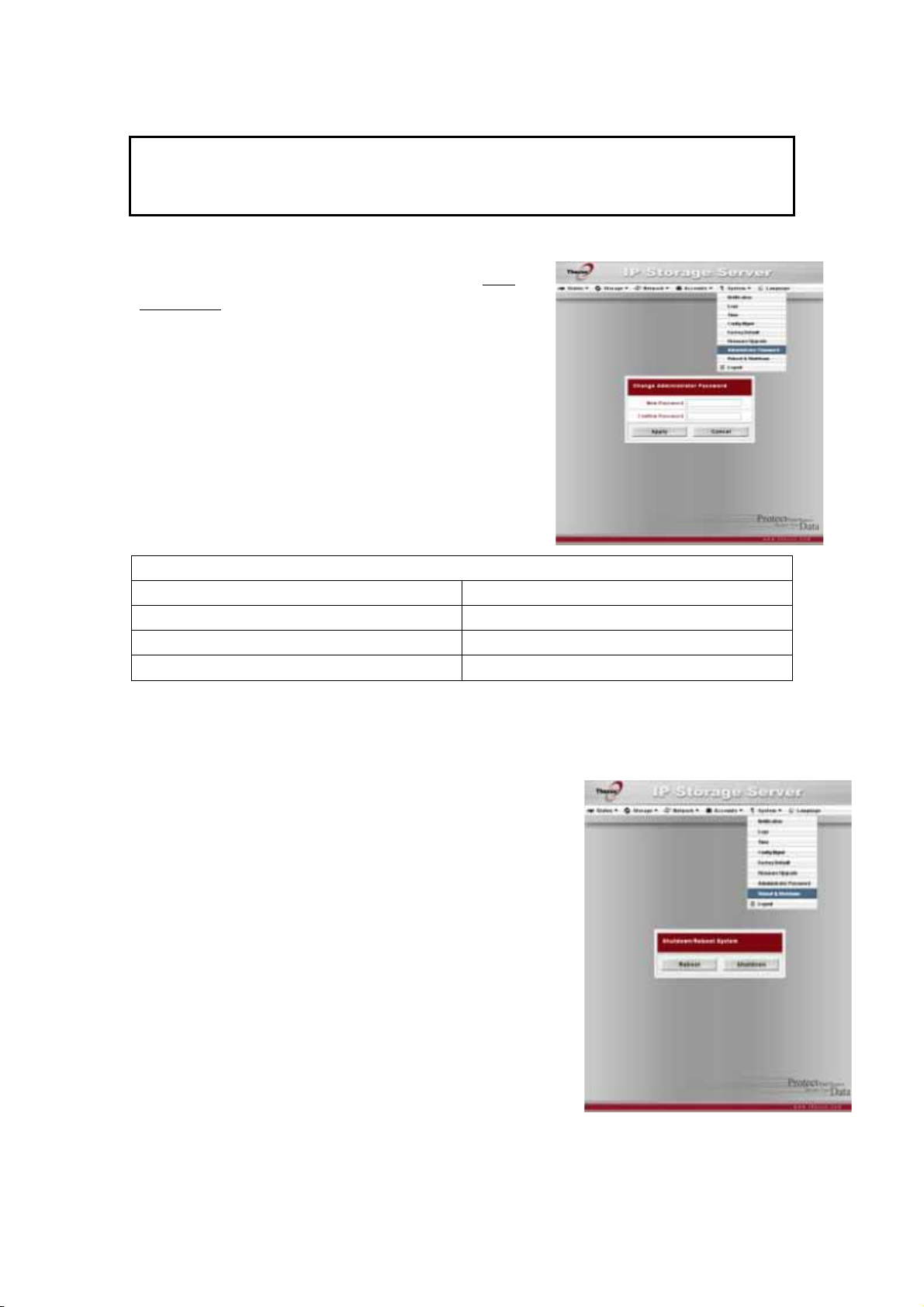
警告:
不要在固件升级过程中关闭系统。这引起灾难性后果,可能致使系统不能运作。
改变管理员密码
从
系统
菜单上,选择
管理员密码
确认密码
在
码改变。对于每一项的详细描述,见以下表格:
改变管理员密码 项目 描述 新密码 键入新管理员密码 确认密码 再次输入这个新密码确认 应用 按应用保存你所做的改变。
屏幕。在
框中确认你的新密码。按
管理员密码
新密码
框中输入一个新的密码并
项,然后会出现改变
应用
确认你的密
重新启动和关闭系统
从
系统
菜单上,选择重新启动&关闭项,然后会出现关闭
/重新启动系统屏幕。按
闭关闭系统。
重新启动
重新启动系统,或者关
49
Page 50
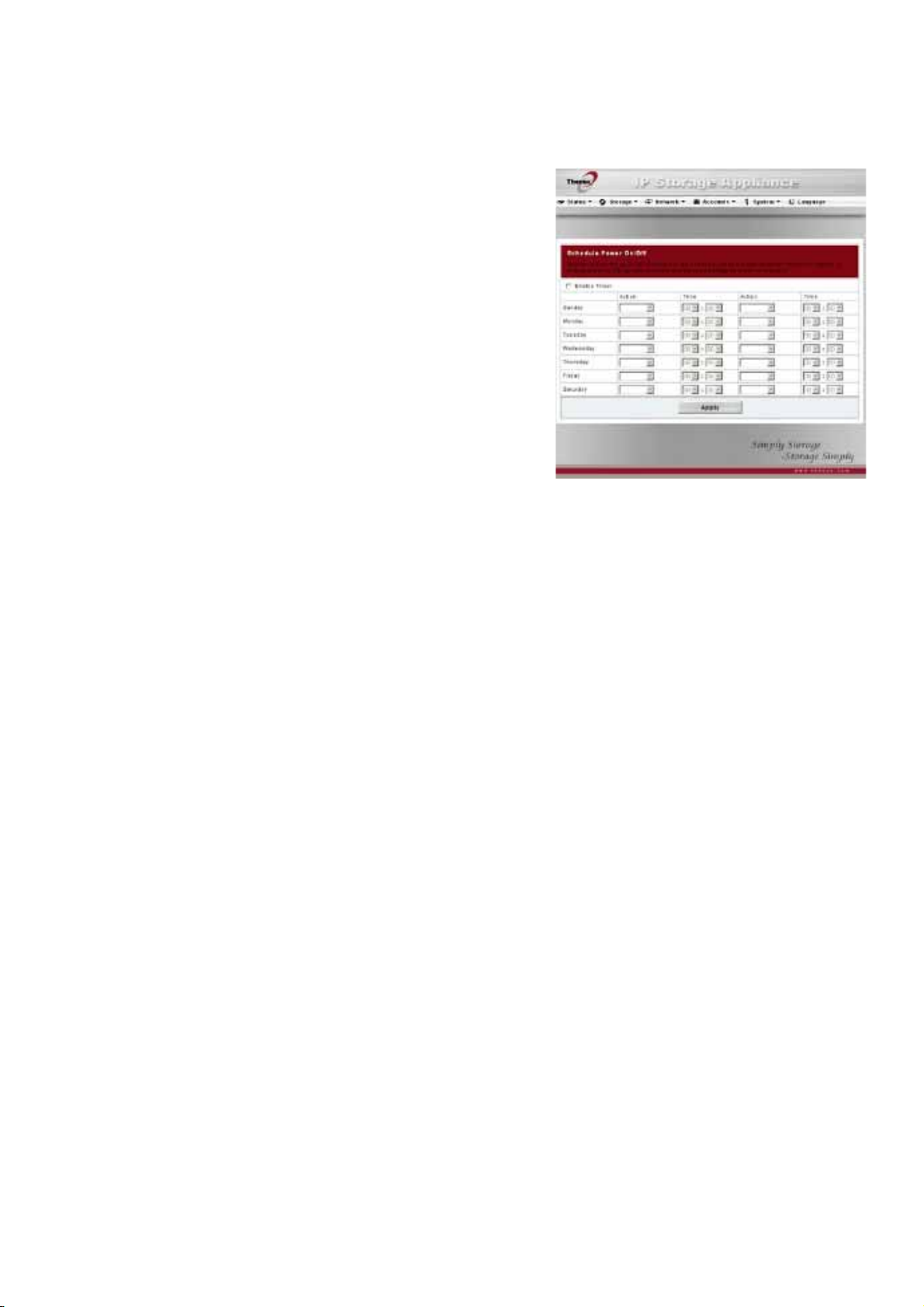
计划电源开/关
你也可以为N5200的开和关指定一个计划安排。
要做这个,通过检查启用计时器选框,首先启用
这个特性。然后,只需要通过使用各种下拉菜单来
为你想要指定计划的周的每一天选择一个开和关时
间。最后,点击应用保存你的改变。
例子- 星期一:开:8:00;关:16:00
系统会在星期一早上8:00开启,16:00关闭。
系统会在这个星期的其余几天开启。
如果你选择一个开启时间,但不分配一个关闭时间,
系统将会开启并且继续保持开启的状态,直到预定
关闭的时间,或者如果这个这个设备被手动地关闭了。
例子:-星期一: 开:8:00
系统会在星期一早上8:00时开启,除非手动地停电,否则不会关闭。
你或许也可以在特殊的一天选择两个开启和两个关闭的时间,这样系统就会做出相应的行 动。
例子- 星期一:关:8:00;关:16:00
系统会在星期一早上8:00关闭。如果系统是开着的话,
系统会在星期一下午16:00关闭。如果系统在星期一
下午16:00已经关闭了,系统将会保持关闭的状态。
注销
要注销网络管理界面,导航到系统>注销。
第五章:其他特性安装
概述
N5200可以充当一个FTP服务器,允许职员和客户通过使用他们最喜爱的FTP程序来传输文件。 集成的打印服务器允许你与网络上所有的用户共享一个单独的USB打印机。以下部分告诉你 是怎样的。
50
Page 51
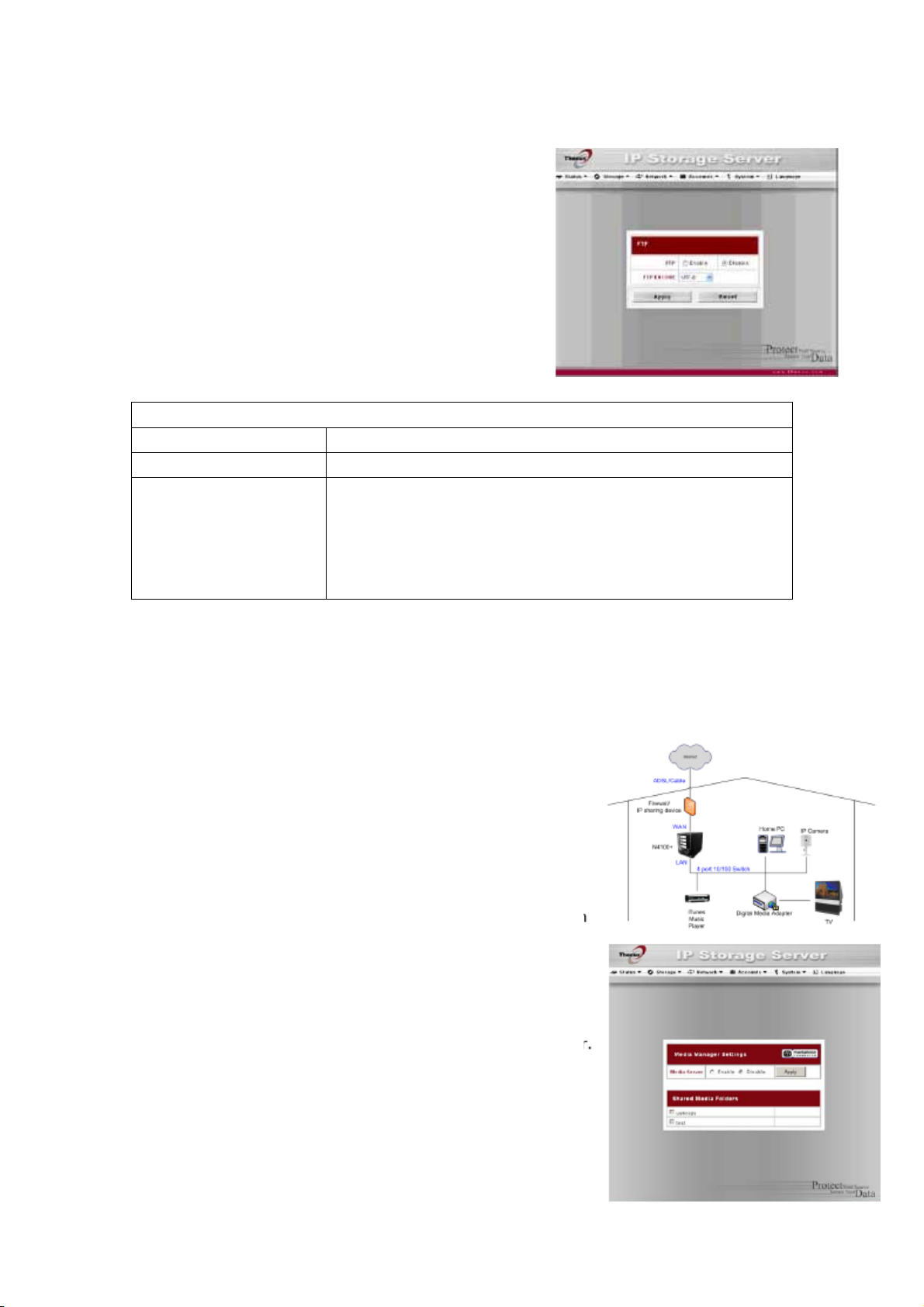
FTP(文件传输协议)服务器
N5200可以充当一个FTP服务器,使用户用他们
FTP
最喜欢的
FTP
选择
些项目的任何一项,然后按
一项的描述如下:
FTP(文件传输协议)
项目 描述
FTP (文件传输协议) 在N5200上启用
FTP编码
要访问N5200上的共享文件夹,请使用设置在
用户)
夹>访问控制列表)
程序下载和上传文件。从
项,然后会出现
FTP
屏幕。你可以选择这
应用
如果你的FTP客户端或者操作系统不支持统一码(e.g. 例如
Windows® 95/98/ME or MAC OS9/8), 为了正确地在服务器上查
看这个文件和目录,在这里选择同样的编码作为你的操作系统。
可用的选择有:BIG5, HZ,
GB2312, GB18030, ISO, EUC-JP, SHIFT-JIS 和UTF-8.
。 对每个共享文件夹的访问控制被设定在ACL(
网络
菜单上,
确认你的设置。每
FTP
用户
服务
页面上的正确的用户登录和密码。(
访问控制列表)
页面上
帐号>
(存储>文件
媒体服务器
有了内置的媒体服务器容量,N5200提供媒体
流服务到单机联网家庭媒体适配器,这个适配器支持
UPnP AV(通用即插即用影音)协议或者它是数字生
活网络联盟标准相容的。
有了N5200内置的媒体服务器容量,你可以在你
家里使用任何兼容的设备共享数字媒体,例如音乐,
图片,和电影。
要配置媒体服务器,需在网络菜单下,点击媒体服务器,
然后会出现媒体管理器设置窗口。每一项的描述如下:
51
Page 52
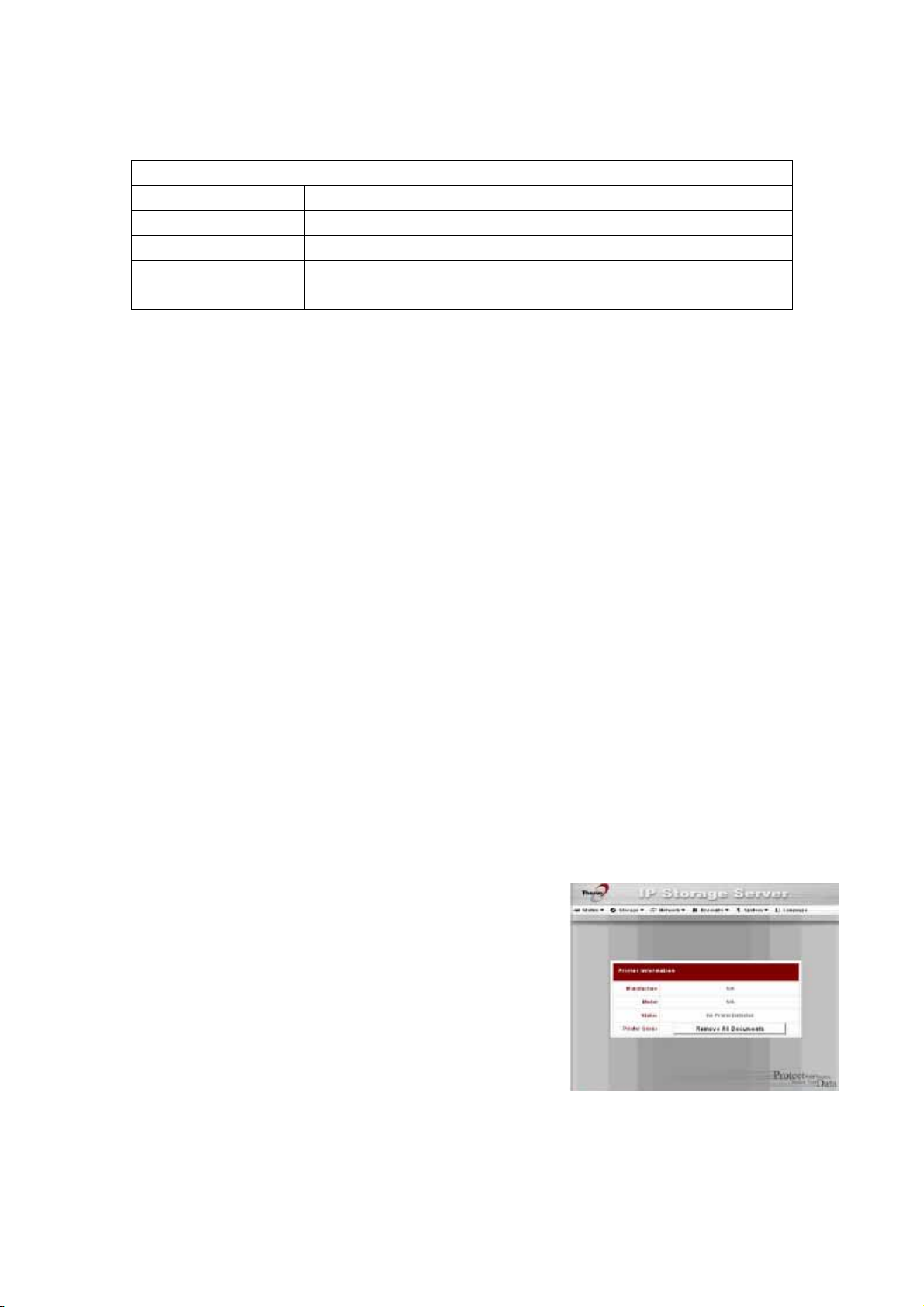
媒体管理器设置 项目 描述 媒体服务器 启用或者禁用媒体服务器服务。 共享的媒体文件夹 选择包含要共享的媒体文件的文件夹。
重新扫描
点击重新扫描按纽使N5200 扫描所选的媒体文件夹里的新 内容。
添加媒体共享文件夹
一旦安装了媒体服务器软件,你就可以开始添加你想要共享的包含媒体的文件夹。要创建一 个媒体共享文件夹,按照以下步骤:
1. 点击菜单栏里的 2.从共享的媒体文件夹窗口上,选择包含你的媒体文件的文件夹,然后点击它的选项框。
3. 对于媒体服务器,文件夹里的内容会被扫描。扫描所需要的时间根据文件夹的大小而定。
网络>媒体服务器
连接DMAs(多媒体影音传输器)到媒体服务器
下一部,是时候连接你的多媒体影音传输器(DMA)到媒体服务器:
1.连接你的DMA到你的媒体服务器。
a.
要使用动态ip地址,需配置你的DMA,这个IP地址将会由路由器分配。
b. 一些DMAs是无线启用的。你可以把DMA连接到无线路由器。对于怎样连接你的DMA到
无
线路由器,请参考你的DMA用户手册。
2. 连接你的DMA的视频输出到电视机的视频输入。
3. 打开电视机,改变到DMA的视频信号输入。
4. 设置DMA(如果你使用一个不同的DMA,这些步骤将会不同。)
a. 从
服务器列表屏幕上,选择“N5200:Mediabolic 服务器” 作为服务器。
b.转
至我的媒体。
c.点
击向上/向下/箭头按钮选择音乐自动点唱机,图片相册,或者视频剪辑。
d.开
始享受存储在你的N5200 里的东西。
打印机服务器
你可以配置N5200 来充当一个打印机服务器。
那样,所有连接到网络的电脑就可以使用一样的打印机。
Windows XP SP2
(Windows XP服务包2)
要在Windows XP SP2里安装打印机服务器,请按照以下步骤:
1. 连接USB打印机到USB其中一个端口。(后端USB端口更适合。前端USB端口可以用于外置
52
Page 53
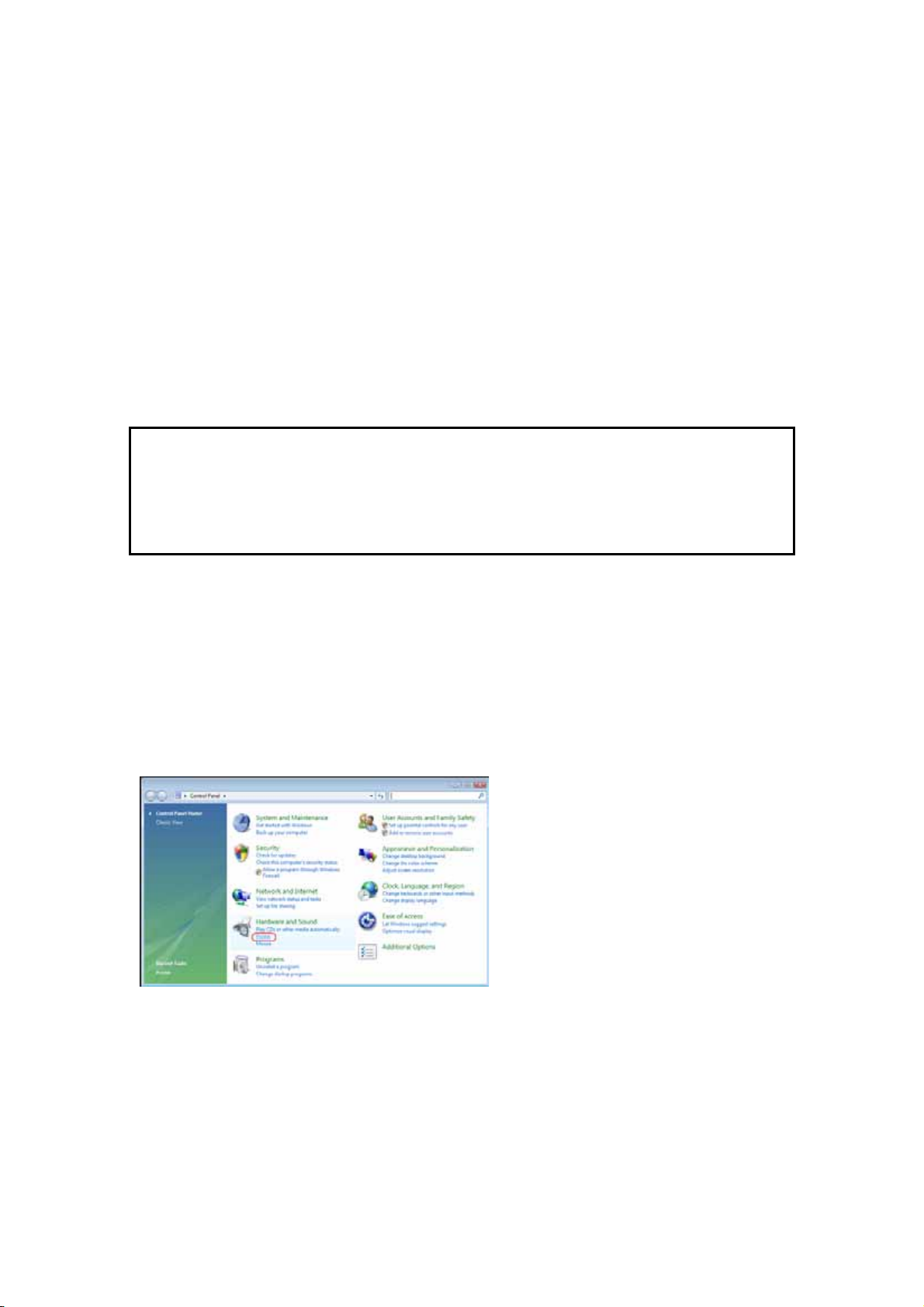
硬
盘盒)
开始>
2.转到
3. 点击文件>添加打印机。
4. 添加打印向导出现在你屏幕上,点击下一步。
5.选择“一个网络打印机,或者连接到另一台电脑的打印机”选项。
6.选择“连接到因特网上或者,家庭,或者办公室网络上的打印机。然后输入
“
http://N5200_IP_ADDRESS:631/printers/usb-printer”到URL地址栏。
7.你的Windows系统会叫你为你的打印机安装驱动器。选择适用于你的打印机的驱动器。
8.你的Windows系统会问你是否想要设置这个打印机为“默认打印机”。选 择是,你所有的打
印
任务将会被默认提交到这台打印机。点击下一步。
9.点击完成。
打印机和传真机
注意
* .不是所有的USB打印机都是支持的。对于支持的打印机列表,请查看Thecus网站。
* 注意如果多功能(万能的)打印机接到N5200,通常只有打印和传真功能会有效,其他特
性,如扫描,很可能不会运作。
Windows Vista
要在Windows Vista系统里安装打印机服务器,按照以下步骤:
1. 从控制面板上打开打印机文件夹。
2. 在打印机文件夹上任何地方点击鼠标右键然后选择添加打印机。
53
Page 54
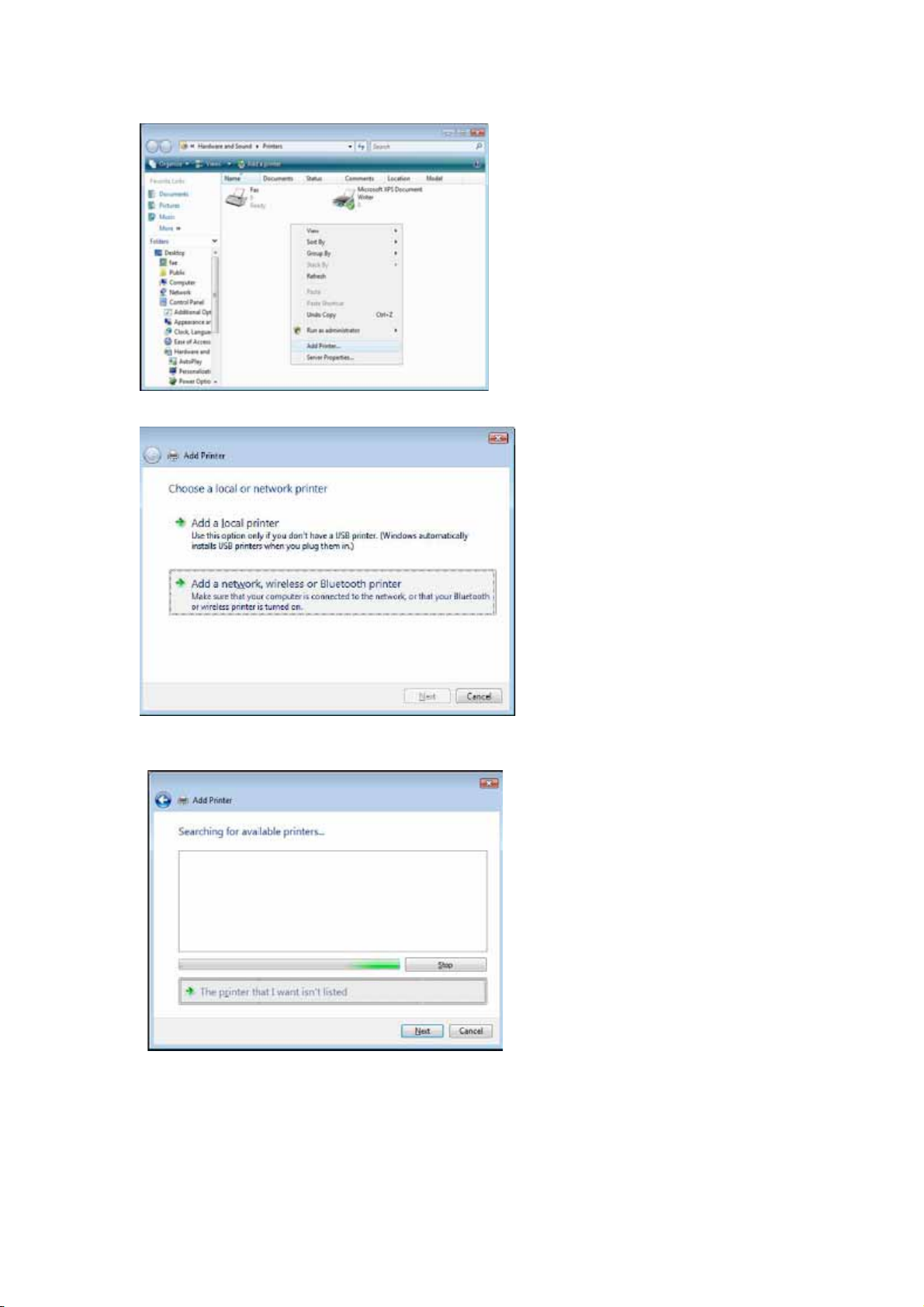
3.选择添加一个网络,无线或者蓝牙打印机。
4. 选择不列出我想要的打印机。
你可以按不列出我想要的打印机来进入下一页,而不用为搜索可用的打印机而等待。
5.点击选择一个用名字共享的打印机。
54
Page 55

在空格中输入http://<Thecus_NAS>:631/printers/usb-printer,这里的<Thecus_NAS_IP> 是N5200 的IP地址。点击下一步。
6. 选择或者安装一台打印机,然后按OK。
如果你不列出打印机模式,请与你的打印机生产商联系。
7. Windows会尝试连接到一台打印机。
8. 通过检查设置作为默认打印机选框,你可以选择设置这个打印机作为默认打印机。点击 下一步继续。
55
Page 56
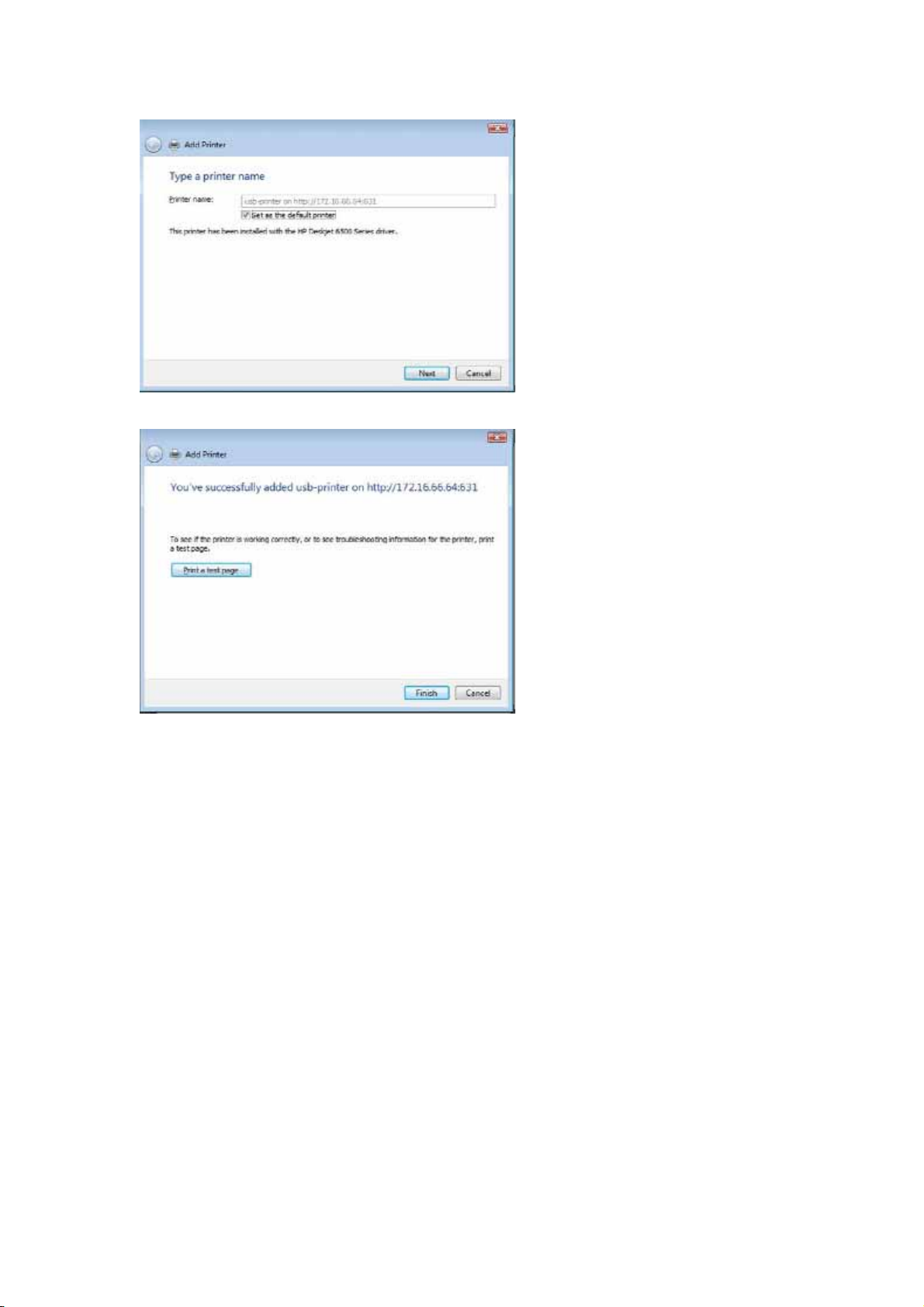
9. 完成! 点击完成。
第六章:使用N5200
概述
一旦安装了N5200并运行,网络上的用户可以通过简单地使用他们的网络浏览器管理所有各 种各样的数字音乐,图片,或者文件。要管理你的个人文件或者访问N5200上的公用文件, 只需输入它的IP地址到你的浏览器(默认IP地址是http://192.168.1.100,然后你会来到 N5200的登录页面。
56
Page 57
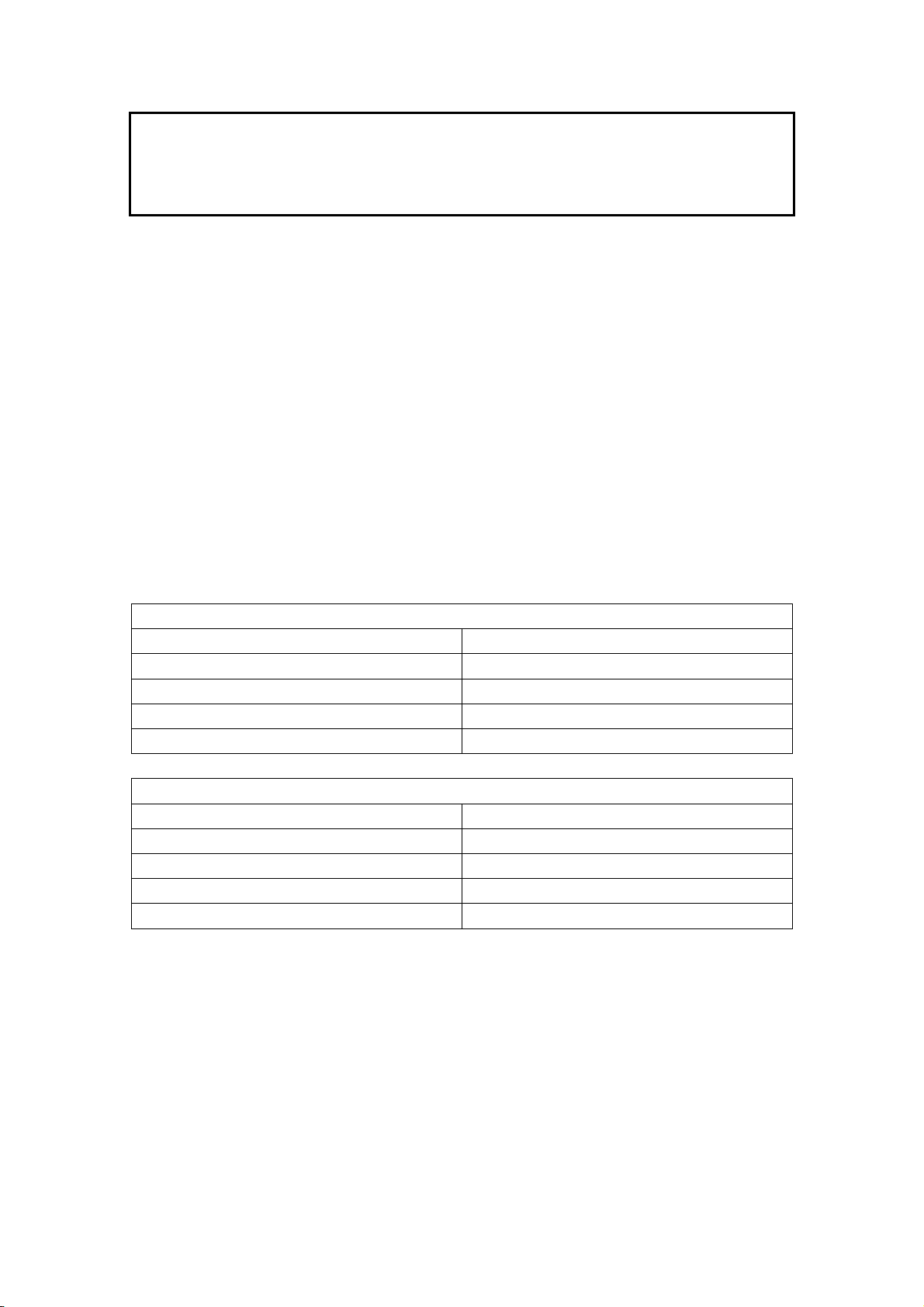
注意:
在进行之前,确保在系统网络菜单中的服务支持屏幕里启用网络硬盘支持或者安全网络硬盘 支持。见第四章中的服务支持:系统管理>网络管理>网络服务配置。
登录页面
要登录系统,需输入你的用户名和密码。然后点击登录
界面。
登录
到你的系统。你会来到网络硬盘
使用网络硬盘
N5200提供了一个网络硬盘功能。这个功能允许你在任何浏览器上的因特网访问系统。
1. 在登录页面上,输入你之前在帐号菜单里设置的用户ID和密码。见第四章:系统管理>
用户和组管理>本地用户配置。
2. 通过访问控制列表(ACL),网络硬盘页面显示当前可用的文件夹。
3. 点击一个文件夹名来进入该文件夹。
4. 文件夹页面显示文件和文件夹。点击一个文件来下载该文件。
文件夹页面 项目 描述 名字 显示文件夹和文件的名字 大小 显示文件夹和文件的大小。 类型 显示文件夹和文件的类型 修改日期 显示文件夹和文件的最近修改的时间。 5.文件夹页面上的按纽允许你创建一个新的文件夹,在这个文件夹里上传和删除文件。 文件夹页面按纽 按纽 描述 向上 来到前面文件夹级别。 新文件夹 创建一个新文件夹。 新文件(上传) 从你的电脑到当前文件夹上传一个文件。 删除一个已选的项目 删除所选的文件和文件夹。
6.要用当前文件夹创建一个新文件夹,需按新文件夹按纽,当屏幕显示时,为该文件夹输入
个名字。按好来创建这个文件夹。 一
7.要从你的电脑到当前文件夹上传一个文件,需按新文件(上传)按纽。当屏幕显示时,按
浏
览和放置该文件来上传。按好,然后文件就会被上传到当前文件夹。
8.要删除一个文件或者文件夹,需选择这个文件或者文件夹的选项框。按删除已选的项目按
纽
。你也可以检查选项框,因为红圈代表你在这个文件夹里选择了所有的文件和文件夹。
要用访问控制访问文件夹,你必须首先用一个本地用户帐号登录。
更多关于如何设置文件夹的用户权利方面的信息,请查看第四章:系统管理>文件夹管理>
57
Page 58

文件夹访问控制列表(ACL)。
映射一个客户机到N5200
你可以映射N5200上的共享文件夹,这样你就可以访问它们,就像他们是你电脑里面的驱动 器一样。 你可以连接到N5200上的共享文件夹,如下面所示。
Windows
1.转至Windows里的我的电脑文件夹。
2.
在菜单栏上,选择
3.出现映射网络驱动器窗口。
4.为共享文件夹分配一个驱动器字母。
5.点击浏览按钮到你的网络上找到文件夹。或者,你输入你想连接的文件夹名字,或者输入
的IP地址(i.e. \\192.168.1.100\share) 它
6.点击完成。当Connect AS(连接)窗口出现时,输入用户名和密码。
7.点击好。当你分配驱动器时,这个共享文件夹出现。你现在可以访问这个文件夹,就好像
它
是你电脑上的一个驱动器一样。
Apple OS X
在Apple电脑上,你可以通过使用一个网络地址连接到你的共享计算机和服务器。 1. 选择 2. 在服务器地址文本框中输入服务器的网络地址。
当使用SMB/CIFS协议连接时,输入: smb://192.168.1.100/Folder1
用AFP(远程文件归档)协议连接时,输入:afp://192.168.1.100/Folder1
当使
连接
点击
3. 当MAC OS X尝试连接N5200时,它会问访问这个文件夹的用户名和密码。 4. 当MAC OS X成功地连接到N5200时,一个代表文件夹的图标会出现在MAC OS X桌面上。
Go(去)> Connect to Server…(连接到服务器)。
。
你可以通过双击这个图标访问这个文件夹。
工具,
然后
映射网络驱动器。
文件备份
用N5200,有很多方法可以备份你的数据
Nsync
为了保持安全起见,只要你在存储目标上有合适的访问权利,就可以备份一个共享文件夹到 另外的N5200(Nsync存储目标)或FTP服务器。当在两个N5200之间使用Nsync时,你就可以 选择在两个N5200’S间安全地传输文件。
不管什么原因,你的N5200上的文件丢失了,你可以从存储目标N5200上还原这些文件。要定 期地备份文件,你可以设置一个预定的任务,使它只一次,每日,每周,或者每月运行。你 也可以限制你的Nsync任务的带宽,这样网络上的其他用户可以公平地共享带宽。
58
Page 59

在存储菜单下,点击Nsync,然后会出现Nsync窗口,以下是每一项的描述: Nsync 项目 描述 任务名 你的Nsync任务的名字 服务器 你的目标服务器的IP地址 共享文件夹 你想要备份的文件夹。 最后的时间 当执行最后的Nsync任务的时间。 最后的状态 你最后的Nsync任务的状态 行动 通过按行动按钮,管理员可以运行或者停止一个Nsync任务。 带宽设置 Nsync任务上的带宽控制。 添加 点击添加一个Nsync任务 修改 点击修改一个Nsync任务
修复Nsync目标的共享文件夹。 修复
删除 点击删除一个Nsync任务,Nsync存储目标上的备份文件也会被删除。
添加一个Nsync任务。
从Nsync信息屏幕上,点击添加,添加Nsync任务屏幕出现。
添加Nsync任务
项目 描述
任务名 你的Nsync任务的名字
生产商 选择是否这个存储目标是一个Thecus产品(例如。N5200)或
者FTP服务器。 目标服务器IP地址 你的目标服务器的IP地址 源文件夹 你想要备份的共享文件夹。 Nsync任务名 你的Nsync任务的名字 目标服务器上认证的用户名 目标服务器上的帐号名。 目标服务器上的密码 目标服务器用于用户名的密码 测试连接 点击检查连接到目标服务器。 计划 计划你的共享文件夹的备份。 时间 Nsync任务运行的时间 类型 选择是否以每日,每周,或者每月运行Nsync任务。
每日:输入日的时间来执行Nsync任务
每周:输入周的哪一天来执行这个任务。
每月:决定月的哪一天来执行这个任务。 应用 点击提交任务。
注意:
在开始Nsync任务之前,确保启用目标服务器的Nsync服务器(或者FTP服务器)。
安装一个Nsync设备上的一个Nsync目标
在Nsync目标服务器上,那个服务器的管理员必须用一个命名为“Nsync”的文件夹设置一个 用户帐号并允许写入访问。
59
Page 60

1. 在Nsync服务器上,为Nsync 来源添加一个用户。(例如.nsyncsource1).关于怎样在
N5200 上添加一个用户的说明,请见第四章:系统管理>用户和组管理>本地用户配置>
添加用户。
2. 在Nsync服务器上,允许那个用户(例如.nsyncsource1)到Nsync文件夹写入访问。更
多关于设置一个文件夹的ACL(访问控制列表)的说明,请见第四章:系统管理>文件夹
管理>文件夹访问控制列表(ACL)。
3.一旦做了这些,通过使用那个ID和密码,目标服务器会开始接受服务器的Nsync任务。
在另一个设备上安装Nsync目标
当你安装你的Nsync任务时,如果你选择“其他设备”,N5200 会使用FTP协议来备份共享文 件夹。在外部存储设备上,确保有一个命名为“nsync”的文件夹,并且认证ID在那个文件 夹里有可写入的权利。
指定N5200作为一个Nsync目标
N5200可以充当一个Nsync服务器,使另外一个装有Nsync的Thecus NAS在远处备份它们的文 件到N5200。从网络菜单上,选择Nsync目标项,会出现Nsync目标服务器设置屏幕。
Nsync目标服务器设置 项目 描述 Nsync目标服务器 启用或者禁用Nsync目标支持。
注意:
要使Nsync任务穿过防火墙,你必须在两个方向上打开你的防火墙上的端口TCP/1194。
Thecus备份实用程序
Thecus备份实用程序在你的安装光盘上。当你在光盘上点击时,这个备份实用程序会在程序 组> Thecus > Thecus备份实用程序下被安装。如果它没被安装,你可以复制这个文件 (Thecus Backup Utility.exe),把它放在硬盘合适的位置上,然后双击执行它。
注意
如果你在你的光盘上无法找到Thecus备份实用程序。请从Thecus网站上下载。 (http://www.thecus.com).
是
当你第一次执行这个实用程序时,它会问你是否创建一个DB(数据库)文件。点击
添加
1. 点击
创建一个备份任务。会出现
添加新的任务
对话框。
。
60
Page 61

添加新的任务 项目 描述 任务 为当前任务指定一个名字。 出处 点击说明原文件夹/文件位置。 增量备份 点击说明是否备份将会增量。
如果未选中,将会全部备份。 目标 点击指定目标文件夹/文件位置。 排除扩展名 含有这些扩展名的文件会被跳读,不会被备份到目标文件夹。 注释 如果你想的话,对你的记录输入注释。
2. 如果要计划任务每隔一段时间运行,对那个认为点击计划图标。你可以计划任务每月或 者每周运行
3. 要对那个任务查看日志,点击那个任务的日志图标。
注意:
Thecus备份实用程序也支持 MAC OS X. 只要复制Thecus BackupUtility.dmg到你的MAC OS X 机子,然后双击执行它。
Windows XP数据备份
如果你使用Windows XP Professional(XP专业版),你也可以使用Windows备份实用程序 (Ntbackup.exe)来备份你的文件。
如果你使用Windows XP Home Edition(家庭版),按照这些步骤安装这个实用程序:
1. 插入the Windows XP CD到驱动器,在我的电脑里双击CD图标。
2.当出现欢迎光临Microsoft Windows XP屏幕时,点击执行其他任务。
3. 点击浏览这张CD。
4.在Windows浏览器里,导航到
5.双击
一旦安装,你可以按照以下步骤使用Windows备份实用程序:
1. 点击
Ntbackup.msi
开始,
然后点到
来安装备份实用程序。
Tools(系统工具)>Backup
2.点击下一步跳转到前面开始的页面。从第二页中选择Backup files and settings (备
文件和设置),然后点击下一步。 份
3.选择你想要备份的选项。
4.点击
5. 找到并选择指定你的N5200作为备份目标的驱动器,然后点击
6. 点击
下一步
,在备份类型,目标,页面名字,使用
下一步
来显示向导的最后的页面,然后点击
ValueAdd > Msft > Ntbackup
All Programs(所有程序) > Accessories (附件)> System
(备份)来开始这个向导。
浏览
完成
Apple OS X备份实用程序
Mac OS X不包含任何备份软件。但是,有很多用于Mac OS X的备份方案。包括iBackup, Psyncx,
iMSafe,Rsyncx, Folder Synchronizer X, Tri-BACKUP, Impression, Intego Personal
.
按钮指定一个备份位置。
下一步。
来开始备份。
61
Page 62

Backup, SilverKeeper, 以苹果的dotMac备份实用程序来命名的只有很少。要找到更多免费
和共享的备份实用程序软件,转至VersionTracker,或者Mac Update,然后搜索“备份”
第七章:提示与技巧
USB和eSATA存储扩充
N5200通过它的三个USB端口支持外置的USB硬盘。一旦成功地装好USB硬盘,整个容量会被自 动地复制到默认的USB HDD文件夹。 N5200支持最多6个USB外置存储设备。USB硬盘空间上的 所有文件名都是区分大小写的。
N5200也支持带有eSATA端口的eSATA硬盘。
在把USB硬盘接到N5200前,你必须首先在台式电脑或者笔记本电脑上进行分区和格式化。附
加设备会被放在
sdf1代表磁盘#6上的第一个分区,eSATA或者USB磁盘驱动器。如果它是一个NIFS(Windows
址,
NT 文件系统)分区,NAS(网络存储设备)用户可以从\\192.168.1.100\usbhdd\sdf1
开或者复制文件,但是不能添加新的文件或者修改现有的文件。
\\192.168.1.100\usbhdd\sdf1,这里的192.168.1.100指的是N5200的IP地
上打
注意:
如果你想写入USB存储设备,文件系统必须是FAT32
USB存储
读 好 好
写 好 -
FAT32分区
NTFS分区
添加一个预备盘
有了RAID1,5,6,或10阵列,你可以在安装了最初的RAID之后,添加一个预备盘。要添加一个 预备盘,请按照以下步骤:
1.在RAID配置屏幕上,勾选硬盘的选择框,选择你想要指定作为一个预备盘的硬盘。
2.点击添加备用。磁盘会被配置为一个预备盘。当RAID里的其中一个磁盘设置失败时,系统 会自动重建这个预备盘。
目标USB
N5200可以在双重模式里运行。当连接到一个正规的磁盘或者拇指碟时,N5200正充当USB主机。
通过它后面板上的USB类型B控制器连接到一台电脑时,N5200可以充当一个USB磁盘。这个特
性允许用户不用网络连接就可以传输文件。
当你创建RAID时,你可以在一个被用来做USB磁盘的RAID上分配一部分空间。当使用提供的USBA
到B电线连接N5200到电脑时,电脑会认出这个空间为一个未格式化的磁盘。这个时候,电脑可以
62
Page 63

格式化这部分磁盘然后在上面创建文件系统。在RAID上创建这个磁盘后,它会被你所选择的RAID
级别所保护。
警告:
当RAID被移除或者损坏时,目标USB设备上的所有数据会被删除。
远程管理
你可以为远程管理设置你的N5200。用远程管理,你可以在因特网上访问你的N5200,即使你 的N5200在路由器后面。如果你正在旅游,突然需要你的N5200上的一个文件,这就非常有用 了。
安装远程管理需要三个步骤,并且需要下列的设备:
• Thecus N5200 NAS设备
• 带有动态DNS支持的Cable/DSL路由器
• 家庭电脑
• 因特网连接。
注意:
路由器安装根据使用的路由器而定。例如,我们使用
态域名服务器)。对于安装帮助,请联系你的路由器硬件经销商。
Asus WL500g
是因为它支持动态DNS(动
第一部分: 设定一个DynDNS(动态域名服务器)帐号。
1.从你的家庭电脑上转至http://www.dyndns.org
2.点击
3.检查选择框,选择一个用户名(例如:N5200),输入你的邮箱地址(例如:
(xxx@example.com
XXX)。
4.等待从www.dyndns.org
5.打开邮件,点击激活你的帐号。
Sign Up Now(现在就注册)
),检查
Enable Wildcard
上来的邮件。
链接。
,(启用向导),然后设定一个密码(例如:
第二部: 分启用路由器上的DDNS(动态域名服务器)
1.转至路由器安装屏幕,然后从你的家庭电脑上选择
NS Setting(IP配置
DD
2.对是否启用DDNS客户端点击是
3.选择www.dyndns.org.
4.转至路由器安装屏幕,输入以下信息:
a:用
户名或者邮箱地址:xxx@example.com
b.密
码或者DDNS口令:XXXX
c. 主
机名字: www.N5200.dyndns.org
d. 启
用向导?选择
动更新:点击
e.手
>多种DDNS设置)
是
更新。
IP Config > Miscellaneous
63
Page 64
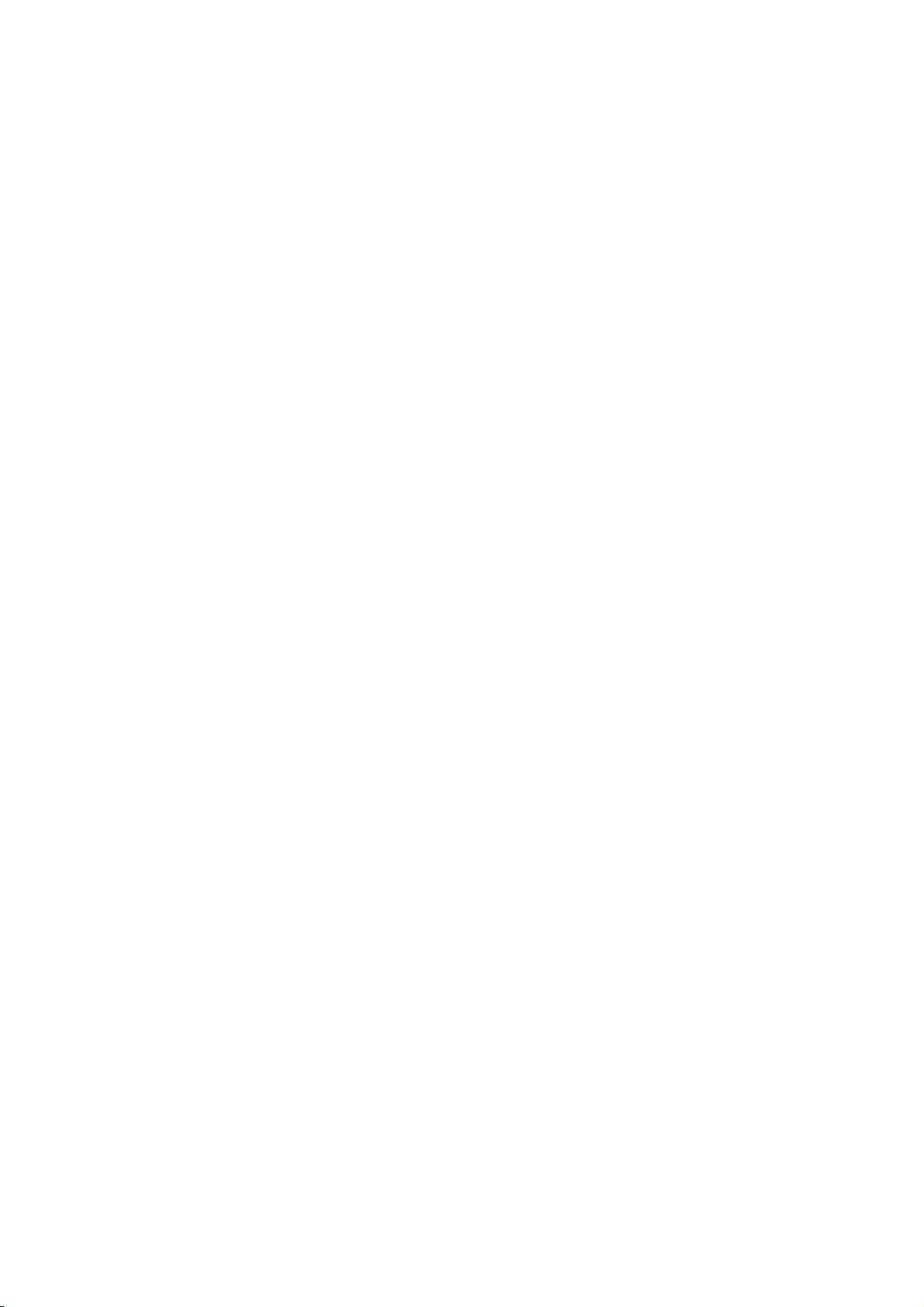
第三部分:安装虚拟服务器(HTTPS)
1.导航至
2.对于
3.安装HTTPS服务器。
a.
知名的应用软件:选择用户定义
b.
本地IP:输入192.168.1.100
c.
端口范围:443(在N5200上默认HTTPS端口设置)
d.
协议:选择TCP
e.
点击添加。
f.
点击应用。
4.从因特网上的另一台电脑测试HTTPS连接。
a.
从远程电脑上,打开你的浏览器和输入https://www.N5200.dyndns.org
b.
你应该可以看到N5200的登录页面。
NAT Setting > Virtual Server
启用虚拟服务器,
选择
.(NAT设置>虚拟服务器。)
是。
防火墙软件配置
如果你使用一个防火墙软件(例如:诺顿因特网安全)并且无法连接到N5200,你可以尝试 下列步骤:
1.双击NIS系统托盘上的图标,然后配置个人防火墙。
2.在程序页面上,找到SetupWizard.exe,然后改变允许所有的许可。如果它不在程序列表
,使用添加或者程序扫描按钮来找到它。
上
3.在网络页面上,手动添加N5200IP地址(例如192.168.1.100) 到可信任列表。
代替损坏的硬件驱动器
如果你正在使用RAID1,RAID5,RAID6,或者RAID10,你可以很容易地代替一个在Thecus N5200 里的损坏的硬盘驱动器,同时使用系统的自动数据恢复功能来使你的数据保持安全。
硬盘驱动器损坏
当一个硬盘驱动器损坏了,它的指示灯发出稳定的红色。如果数据在RAID(磁盘阵列)卷上, 系统指示灯也会发红并且系统会鸣叫。
代替一个硬盘驱动器
要在N5200里代替一个硬盘驱动器
1. 移除带有损坏的硬盘的托盘。
2. 拧开损坏的硬盘,然后把它从托盘上拿出来。 3.放入一个新的硬盘到托盘,然后扭紧螺丝。 4.把这个硬盘托盘插回到N5200,直到它咬合在某一位置。如果需要,你也可以用一把钥匙 锁住它。 5.当访问硬盘驱动器时,指示灯闪绿色光,如果错误指示灯闪红色,就表示有问题。
RAID(磁盘阵列)自动重新组建
当在N5200上使用RAID1,5,6,10时,如果发现错误,你可以使用自从重新组建功能。 1. 当硬盘不能运作时,系统会鸣叫,或者会发送一份邮件通知到指定的收件人。 2. 检查硬盘指示灯,看硬盘是否已经不能运作。
64
Page 65
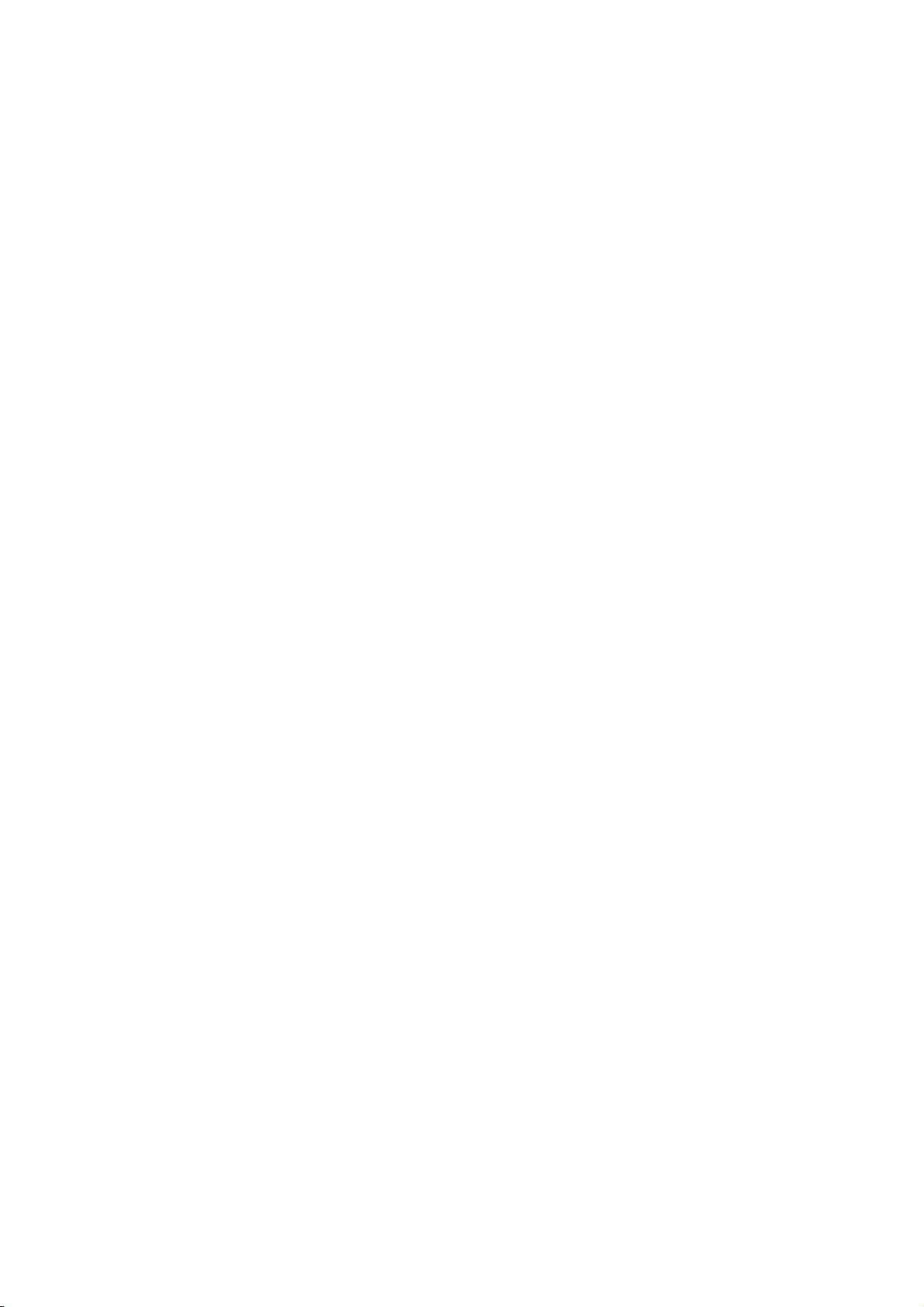
3. 按照以上提到的步骤来代替失去作用的硬盘。 4. 系统自动检测到新的硬盘,并在硬盘彻底不能运作之前,开始自动重建序列来修复
它的状态。
第八章:故障检修
忘记我的密码
如果你忘记你的密码,你可以重设这个设备来使用默认密码。要做这个,在系统启动后,按 面板上的重设按纽,N5200会被重设。LAN IP地址会变成192.168.1.100,管理员密码会是 admin。
忘记我的网络IP地址
如果你忘记你的网络IP地址,并且没有物理访问系统,你可以通过直接从N5200的LCD面板上
找到IP地址,或者使用安装向导来重新获取你的N5200IP地址。
1. 开始安装向导,它自动检测到所有在你网络上的Thecus IP存储产品。
2. 你应该能够找到N5200的IP地址,这是你忘记的在Device Discovery(发现设备)屏
幕里的IP地址。
重设NAS IP地址和管理员密码
如果你改变N5200 IP 地址,然后忘记了,或者忘记了管理员密码,需按照以下步骤来重设 默认设置:
1. 接通N5200,然后立即按重设按纽 10 秒钟。(重设按纽在LAN连接器附近)。
2. 这重设了N5200 到它的默认IP地址和密码设置。
默认IP:192.168.1.100(用于LAN1)192.168.2.100(用于LAN2)。
默认管理员密码:admin
巨型帧支持:禁用。
不能在Windows XP里映射一个网络驱动器
你可能会在以下情况在映射一个网络驱动器方面有问题。
1.通过一个不同的用户名和密码,网络文件夹当前被映射。要使用一个不同的用户名和密
连接,首先必须断开任何连接到网络共享的现有的映射。 码
2.映射网络驱动器可能不会被创建因为出现下面的错误:同个用户与服务器或者共享资源
有
多个连接,使用多于一个用户名是不允许的。断开所有之前服务器或者共享资源的连接,
然
后重试。
要检查现有网络连接,在DOS提示符下输入net use(网络使用)。
65
Page 66

修复出厂设置
从系统菜单上,选择出厂默认项,然后会出现重设到出厂默认设置屏幕。按应用重设N5200 到出厂默认设置。
警告:
重设到出厂默认设置不会清除存储在硬盘里的数据,但是会恢复所有设置到出厂默认值。
时间和日期设置的有关问题
管理员能够选择一个NTP服务器来与N5200的时间保持同步。但是,如果N5200不能访问因特
网,你可能在设置时间和时区的时候遇到问题。如果这发生了:
1. 登录到网站管理界面。
2. 导航至
3. 在
4. 选择
5. 点击
另外,如果N5200能访问因特网,并且你想用默认值保留NTP服务器clock.isc.org,请确保 DNS服务器输入正确,因此,正确解决NTP服务器名。
网络> WAN > DNS服务器)
(见
系统>时间
NTP服务器
日期,时间和时区
应用
下,选择否。
。
附录A:产品规格
硬件规格
产品型号 N5200B PRO N5200BR PRO 核心处理器/内存 处理器 Ultra Low Voltage Intel(R) 1.5GHz Celeron(R) M 内存 512MB DDR 网络接口 WAN(广域网) 千兆 RJ-45 连接器 千兆RJ-45 连接器 LAN(局域网) 千兆 RJ-45 连接器 四个端口千兆开关 存储 HDD驱动器 5 x 3.5” SATA II HDD, 可热交换的 HDD支持 SATA II HDDs 达到 1000GB (1TB) Esata 用户容量扩充的 1 x eSATA连接器。 I/O接口
66
Page 67
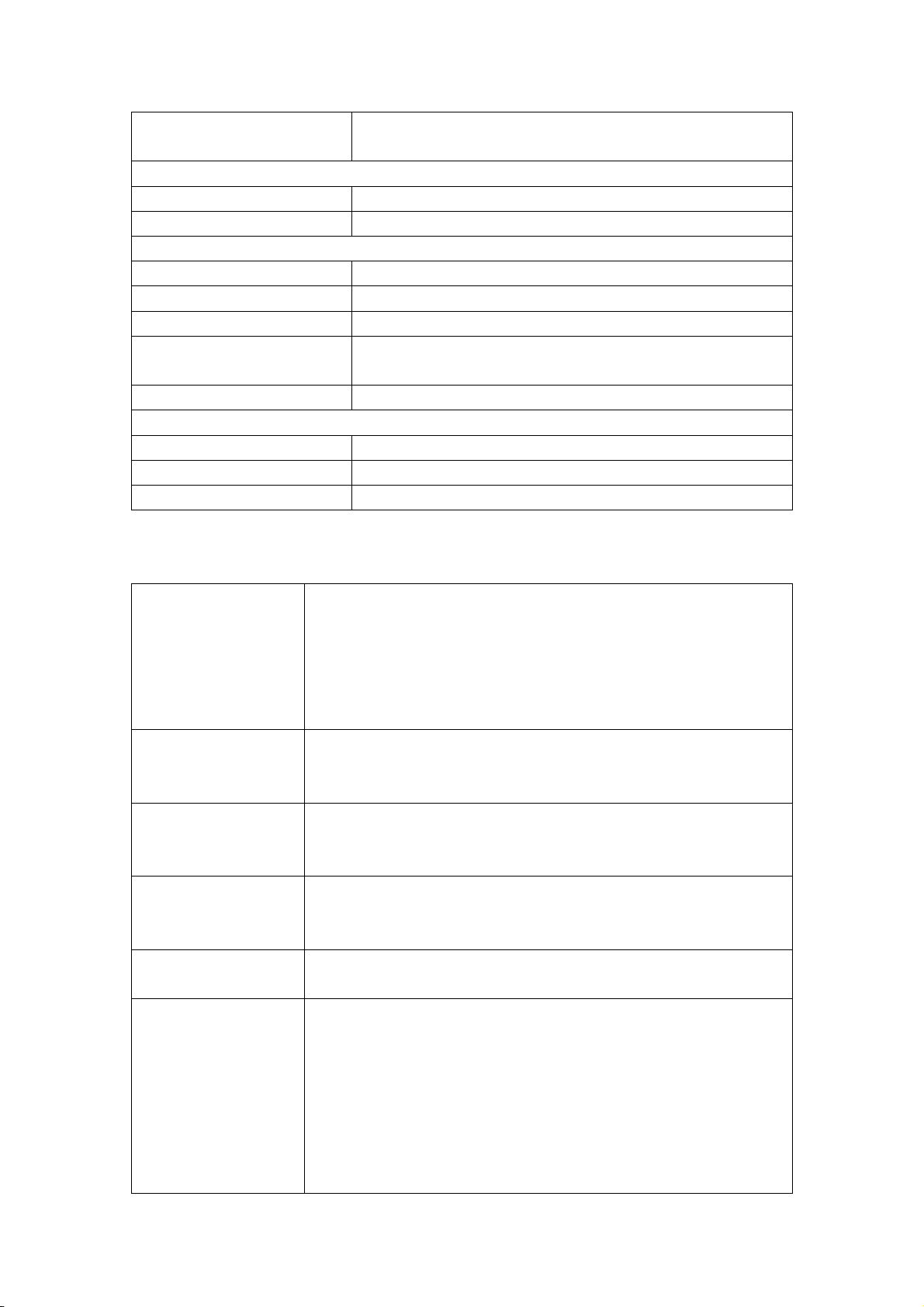
USB端口 3 x USB A型端口(主机模式)
1 x USB B型端口(客户机模式) 系统信息 LCD控制面板 用户基本配置和状态显示 系统LED(指示灯)显示 5×LED(系统工作忙,DOM,USB 拷贝, 网络活动×2) 物理 高度 230mm 宽度 190mm 深度 230mm 电源 服务器级的AC 电源
100/220V AC,50/60HZ,自动检测 安全 可锁的磁盘托盘 环境 温度 0 ~ 40°C 湿度 20 ~ 85% 的相对湿度(不凝结的) 认证 CE, FCC, BSMI, C-Tick, RoHS相容
软件规格
网络文件协议 微软网络(CIFS/SMB)
苹果文件协议(AFP3)
网络文件系统(NFS v3)
文件传输协议(FTP)
超文本传输协议(HTTP)
安全超文本传输协议(HTTPs)
认证 本地用户帐号
微软NT域控制器(PDC)
微软活动目录认证(AD)
网络客户机类型 Microsoft Windows NT/2000/XP/2003/Vista
Unix/Linux/BSD
MAC OS X/9/8.6
网络配置 固定的IP地址
动态IP地址
802.3ad基于故障转移和链路聚合(*N5200B PRO)
磁盘管理 磁盘状态监控(S.M.A.R.T)
磁盘转速减慢。
RAID RAID0,1,5,6,10 和JBOD(磁盘簇)
支持多重RAID模式-用户可以用一个系统里各种RAID级别创建多重
RAID卷。
自动重建
热交换的
热备份
磁盘漫游
磁盘阵列移转
67
Page 68
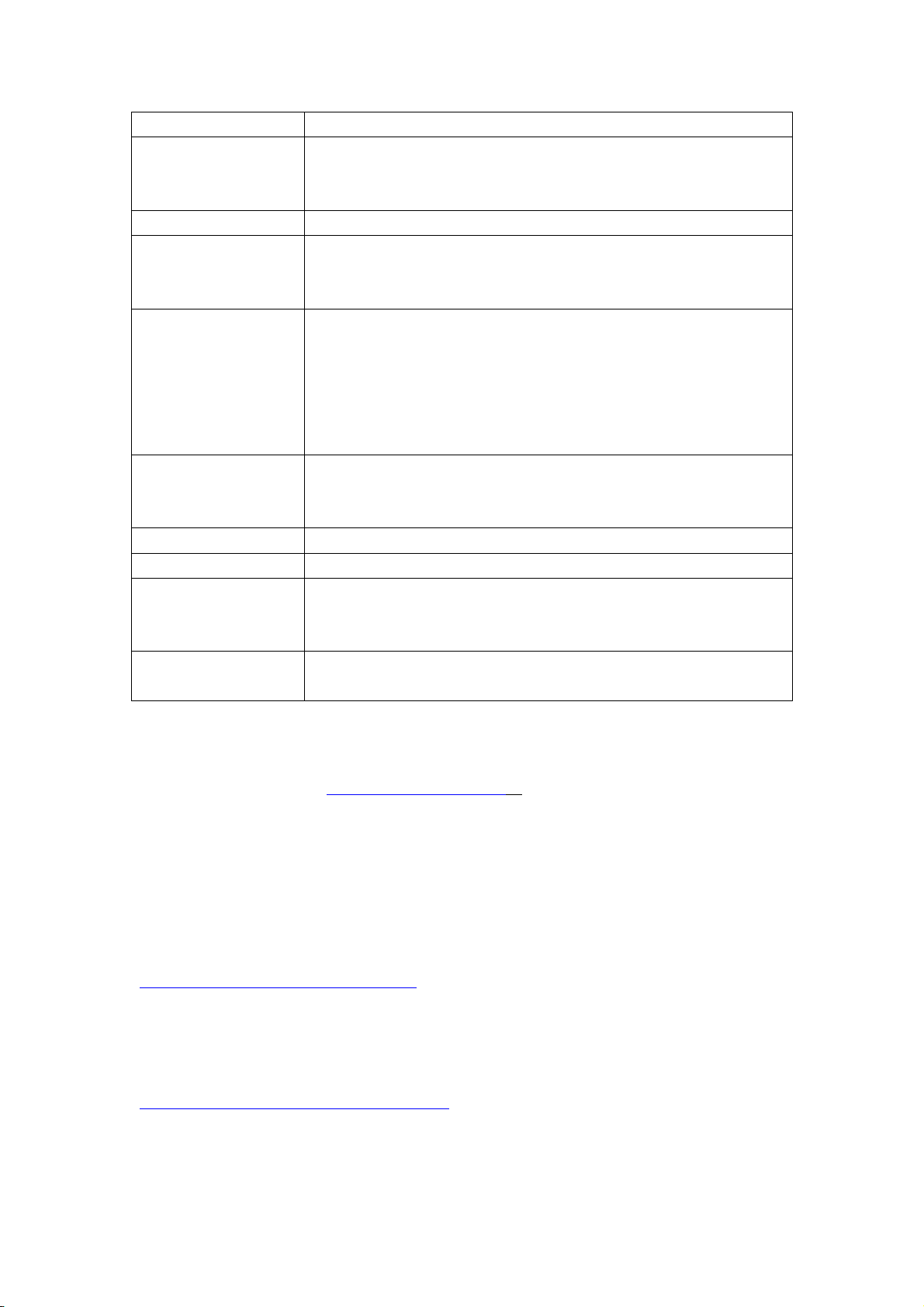
RAID扩充
文件夹管理 共享文件夹级别权限
文件级别权限
公共文件夹 定额管理 共享文件夹定额控制 备份 Thecus备份实用程序(Windows XP/2000 and MAC
OS X)
Thecus Nsync 系统管理 网络图形用户界面
对语言支持(英语,法语,德语,意大利语,繁体中文,简体中文,
日语,韩语,和西班牙语)
NTP支持
远端网络
计划电源开/关 事件通知 邮件通知
蜂鸣器通知
LCD UPS支持 在低电量时,通过RS-232 和系统关闭进行UPS监控 打印机服务器 USB服务器(IPP支持) 支持的USB设备 USB打印机
外置的HDD/闪存盘
USB IEEE 802.11 b/g适配器w/AP模式支持 安装实用程序 Windows 2000/XP/2003
MAC OS X
*PDC/AD支持:在微软NT4.0 域/活动目录域里作为一个客户机成员工作,允许N5200 为认证
系统和认证共享文件夹使用域用户和组设置。
**对于支持的USB适配器,请联系sales@thecus.com
.
附录B:客户支持
如果你的N5200不能正常地运作,我们鼓励你查看第八章:故障检修向导,在这份手册里。 你也要确保你正在使用N5200最新的固件版本。Thecus致力于向客户提供免费的固件更新。 我们最新的固件在我们的下载中心上:
http://www.thecus.com/download.php
如果你的N5200仍然出现问题,或者你需要一个退货验证(RMA),请随时通过我们的技术支 持网站联系技术支持人员。
http://www.thecus.com/support_tech.php
在美国的客户必须发送所有技术支持咨询到这个邮箱地址:
68
Page 69
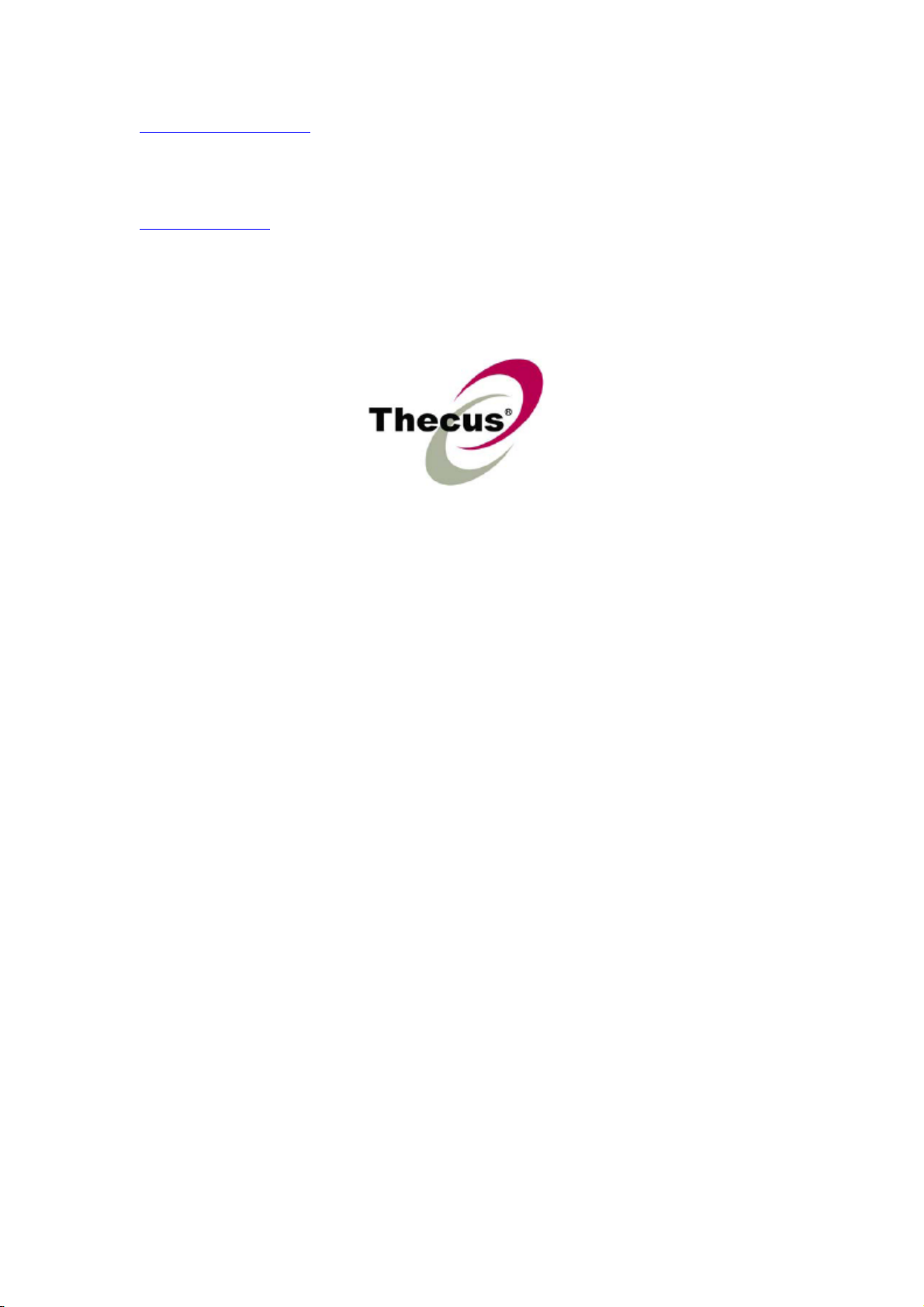
Support-us@thecus.com
对于销售信息,你可以发邮件到
sales@thecus.com
谢谢你选择Thecus!
附录C:RAID(磁盘阵列)基础
概述
独立磁盘冗余阵列(RAID)是几个提供数据安全性和高性能的硬盘阵列。一个磁盘阵列系统 同时访问几个硬盘,这在一个单硬盘上提高了I/O性能。数据安全性被一个磁盘阵列增强, 因为通过从其他磁盘阵列硬盘重建的冗余数据,由硬盘损坏而引起的数据丢失情况可以减 少。
优点
RAID提高了I/O性能,通过存储错误的公差和冗余的数据提高数据安全性
提高的性能
RAID提供同时访问几个硬盘驱动器,这样大大地提高了I/O性能。
数据安全性
不幸的是,硬盘驱动器出故障是件普通的事。RAID可以防止由于硬盘故障丢失数据。RAID 提供了另外的硬盘驱动器,这个驱动器可以防止数据从出故障的硬盘驱动器中丢失。如果硬 盘驱动器出故障,RAID卷可以从存储在其他硬盘驱动器上的数据和奇偶校验中更新数据。
69
Page 70
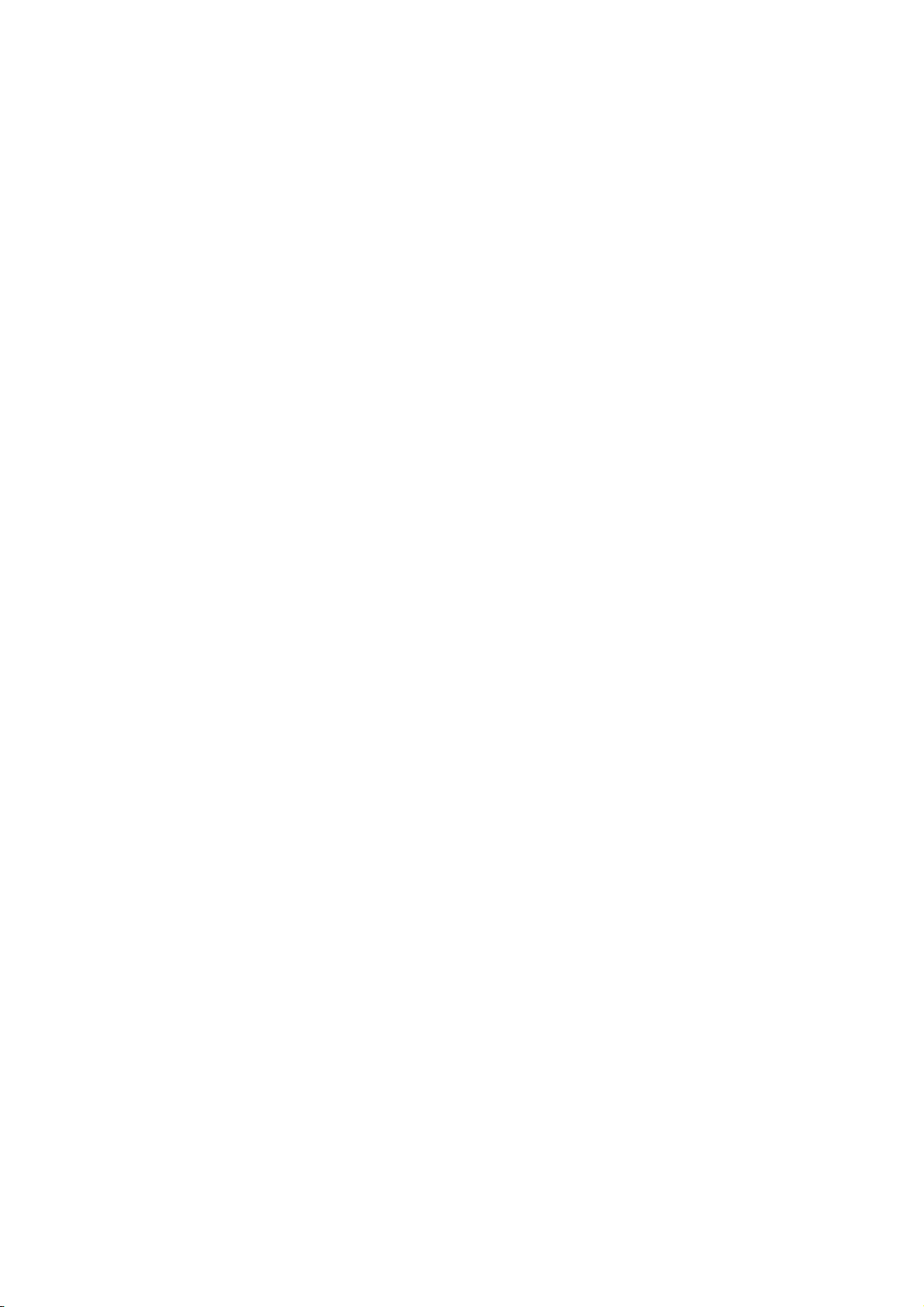
RAID(磁盘阵列)级别
Thecus N5200支持标准的RAID级别0, 1,5,6,10和JBOD(磁盘簇)。当你创建一个系统卷时, 你选择一个RAID级别。选择一个RAID级别的因素有:
z 你对性能的需要
z 你需要数据安全性
z 系统里的硬盘驱动器的数量,系统硬盘驱动器的容量
z
以下是对每一个RAID级别的描述。
RAID 0(磁盘阵列0)
RAID0 最适用于应用软件,这种应用软件需要高带宽但是不需要高级的数据安全性。RAID 0 提供所有RAID级别的最好性能,但是不提供数据冗余。
RAID0使用磁盘分割,把数据分割成数据块,用来在卷里的所有的硬盘驱动器写入数据。然 后系统可以使用多硬盘驱动器更快速地读取和写入。当RAID被创建时所设的数据块容量参数 决定了每一个数据块的大小。没有奇偶校验计算使写入操作复杂化。
RAID 1(磁盘阵列1)
RAID1 从一个硬盘驱动器到另一个硬盘驱动器映射所有的数据,因而提供完整的数据冗余。 但是,数据存储容量的成本翻一番。
这对完整的数据安全性非常好。
RAID5(磁盘阵列5)
RAID5提供了数据安全性和好的性能。最适合于同时执行很多小输入/输出传输的网络,还有 需要数据安全性的应用软件,例如,办公室自动化和在线客户服务。对于具有高读取要求但 是低写入要求的应用软件来说也同样使用它。
RAID5包含以字节级别衡量的磁盘分段;奇偶校检信息写入几个硬盘驱动器。如果硬盘出故 障,系统使用存储在每个其他硬盘上的奇偶数重建所有丢失的信息。
RAID6 (磁盘阵列6)
RAID6本质上是RAID级别5的扩充。通过使用又一个独立分布式奇偶校验方案(双重奇偶校验 来允许另外的错误容差。数据穿过一连串驱动器被分割在块级上,就像在RAID5里一样。又 一套奇偶数穿过所有驱动器时被计算和写入。RAID6提高了极其高的数据错误容差和可以允 许同时出现两个有故障的磁盘。
这是为任务关键时应用的最好解决方案。
70
Page 71
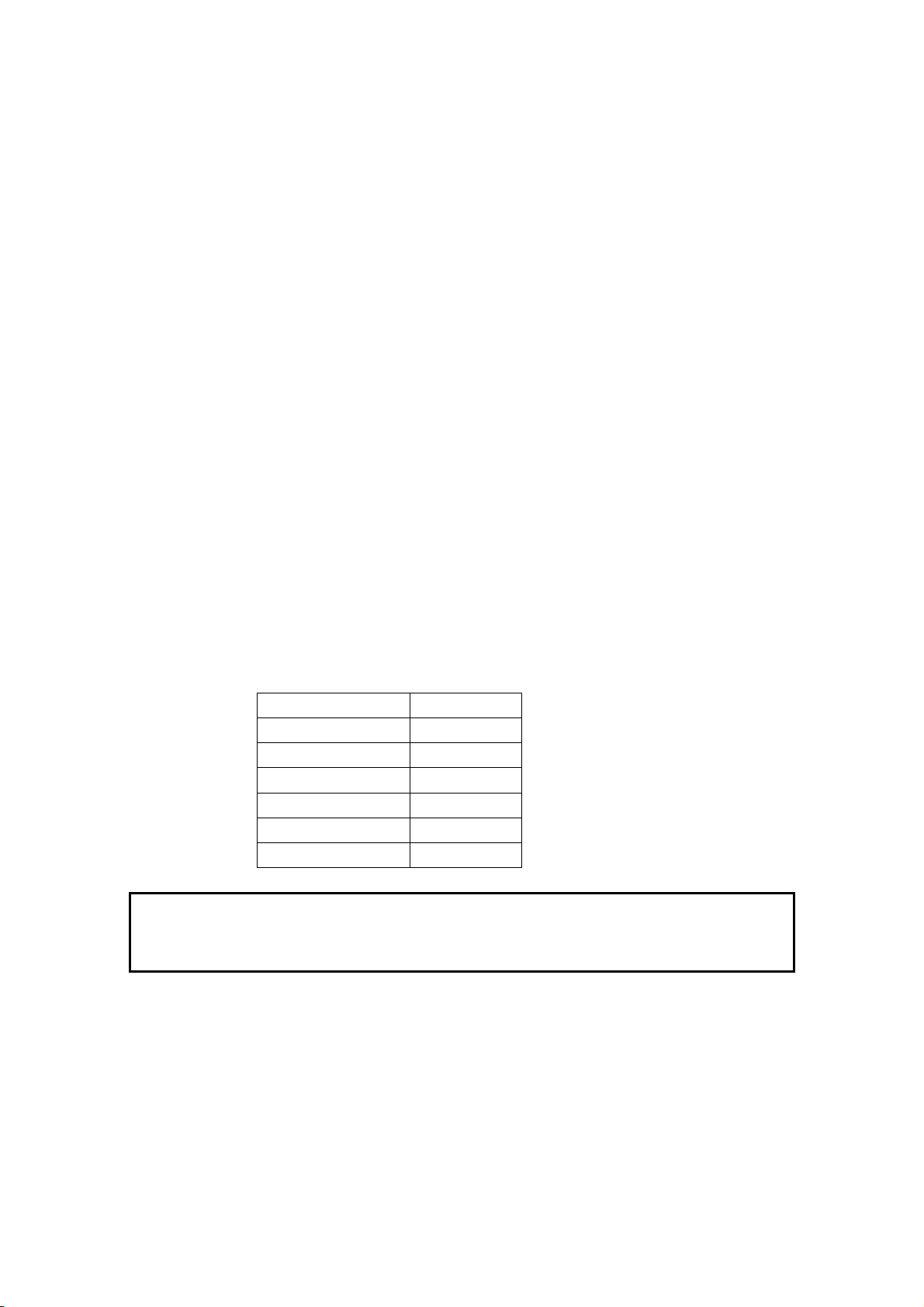
RAID10 (磁盘阵列10)
RAID 10 被作为条带阵列执行,它的段却是RAID 1 阵列
RAID 10 的容错功能和RAID 1 相同
当单独映射时,RAID10对错误容差具有同样的总开销(系统资源的占用情况)。分条使用RAID
1 段得到较高的I/O率
在这种情况下,RAID 10 可以抵抗多个磁盘的同时出错。
应用的最佳解决方案是会另外跟RAID1一起搭配,但是需要另一个性能提升。
JBOD 磁盘簇
虽然磁盘的连接(也叫做JBOD,或者:“只是一束磁盘”不是有限的RAID级别中的一个,它 是一种流行的方式,因为它把复合的物理硬盘驱动器合并到一个单一的虚拟驱动器。就象它 的名字所暗示的一样,磁盘仅仅是连接到一起。自始至终,所以他们很显然是一个单一的大 磁盘。
因为磁盘簇上的数据不受保护,一个驱动器损坏不能导致所有数据丢失。
数据块容量
数据片段的长度在穿过多个硬盘之时被写入。数据穿过RAID的多个硬盘时被写入条带。因为 多个磁盘在同一时间被访问,磁盘条带化加强了性能。条带大小可以有很多。
磁盘使用
当所有5个磁盘大小都一样,并且在RAID里使用,N5200的磁盘使用比率列表如下:
磁盘阵列级别 使用百份比 RAID0 100% RAID1 20% RAID5 80% RAID6 60% RAID10 50% JBOD(磁盘簇) 100%
注意:
RAID10只允许4个磁盘,一个是预备盘。
71
Page 72
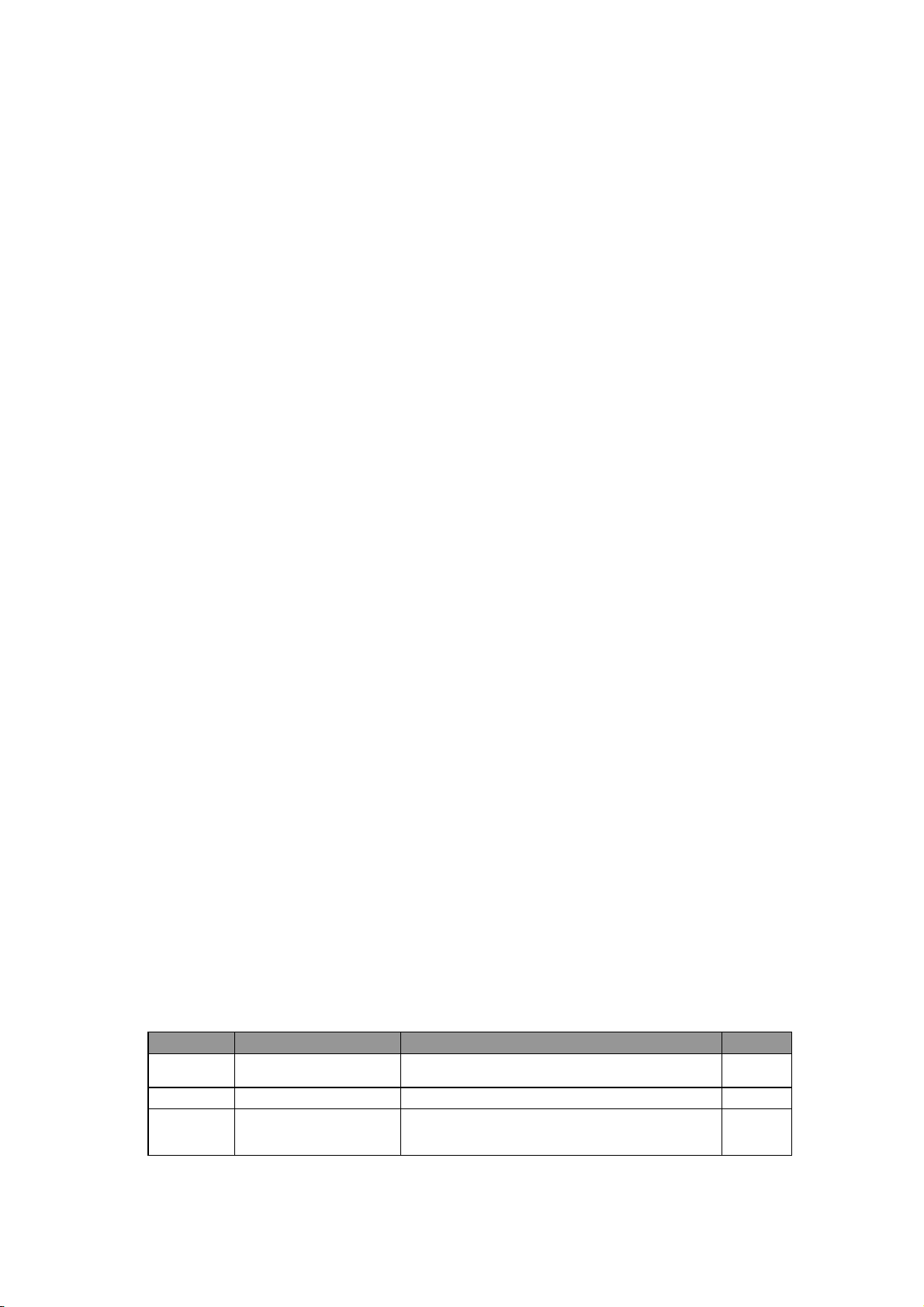
附录D:活动目录基础
系列 型号备注品牌
概述
用windows2000, Microsoft引入的活动目录(活动目录服务),是一个大的数据库/信息库。 在活动目录之前,Windows操作系统不能在它的域数据库里存储另外的信息。活动目录也解 决了放置资料的问题;之前这依靠网络邻居,比较慢。管理用户和组是活动目录所解决的其 他事之一。
什么是活动目录?
活动目录被建立为一个可扩展的,延伸的目录服务,这个服务是设计来对付企业需要的。用 于存储用户信息,帐号,密码,打印机,电脑,网络信息和其他数据的数据存储器,Microsoft 把活动目录叫做一个“namespace(名称空间)”,这里的名字是可以解决的。
ADS(活动目录服务)优点
ADS让N5200在办公室环境下与现有的ADS相结合。这意味着N5200能够在ADS服务器上认出用 户和密码。其他关于ADS支持供应的在主要优点包括:
1. N5200 与现有的办公室IT基础构架容易的结合。N5200 充当一个ADS的成员。
这个特性显著地降低了系统管理员的总开销。例如,可以在N5200 上自动地执行ADS服务 器上的企业安全策略和用户权限。
2. 集中的用户/密码数据库
N5200不保留它自己的用户/密码数据库的复件。这避免了N5200和其他服务器之间的数据不 一致性。例如,如果没有ADS支持,管理员可能需要删除N5200和每个单独的服务器上的一个 特定的用户权限。用ADS支持,ADS服务器上的改变就会被它的所有ADS成员所知道。
附录E: UPS兼容列表
MS-RT
1400VA
MiniGuard UPS 700 M2501
cable
Ablerex
ActivePower
AEC
72
Page 73

APC
Back-UPS Pro
Matrix-UPS
Smart-UPS
Back-UPS 940-0095A/C cables,940-0020B/C cables,940-0023A cable Back-UPS Office
940-0119A cable
Best Power
Centralion
Belki
n
Clary
Masterswitch Not a UPS - 940-
cable
0020
Back-UPS RS 500 custom non- USB cable
Regulator Pro serial
Resource
Home Office
Universal UPS
Fortress (newer)
Fortress Telecom
Axxium Rackmount
Patriot Pro
Patriot Pro II
Patriot INT51 cable
Micro-Ferrups
Fortress/Ferrups f-command support
Blazer
ST-800
F6H350-SER, F6H500-SER, F6H650-SER
F6C800-UNV,F6C120-UNV,F6C1100-UNV,F6H500ukUNV
Compaq
Cyber Power
Systems
Effekta
Energy Sistem
Ever UPS
Ever-Power
Deltec
Dynex
ETA
ETA
Exide
T1500h
PowerRite Pro II
975AVR
MI/MT/MH 2502 cable
(various)
mini+UPS WinNT/Upsoft cable
mini+UPS PRO UPS Explorer
cable
NET *-DPC
AP *-PRO
625/1000
NetUPS SE
PowerPal P-series
320AVR, 500AVR, 650AVR, 700AVR, 800AVR 850AVR, 900AVR, 1250AVR,. 1500AVR, Power99
550SL, 725SL, CPS825VA, 1100AVR, 1500AVR-HO
73
Page 74

PowerPal L-series
品牌 系列 型号
备注
e
(
)
,
/
)
)
Gamatronic
Masterguard
Meta System
Fairstone
Fideltronik
Fiskars
Gemini
HP
INELT
Infosec
Ippon
Liebert
PowerOn
PowerPure
Ares 700 and larger
Other Ares models
PowerRite MAX
PowerServer
All models with alarm interfac
MP110/210
MS-T
MS
µ
PS3/1
UPS625/UPS1000
R3000 XR
R5500 XR
Monolith 1000LT
iPEL
(various)
UPStation GXT2 contact-closure cable
various
HF Line 1..4 boards
HF Millennium
HF TOP Line
ECO Network
L525/L625/L750
10, 30
350,500,750,1000
2 5..8 boards
810,820
910,920,930,940,950,960,970,980
750, M1000, M1050, M1500, M1800
MGE UPS SYSTEMS
ECO
ally HF
Megaline
NOVA AVR 600 Serial
NOVA AVR 1100 Serial
Pulsar Ellipse
Ellipse Office
Pulsar EXtreme C
Comet EX RT
Pulsar Esprit
Evolution S
Pulsar M 2200,3000,3000 XL Serial Port
/ EX
RT
Pulsar
Comet EXtreme
Comet
/Galaxy (Serial
305,308,311,511,516,519,522
800, 1000, 1250, 1600, 2000, 2500
1250, 2500, 3750, 5000, 6250, 7500, 8750, 10000
USBS Serial cable,S,Premium USBS Serial cable,
600 Serial cable, 750 Serial cable, 1000 Serial cable, 1500
Serial cable
Premium S
Serialport,3:1 Serialport
1250, 1750, 2500, 3000
700, 1000, 1500, 1000 RT2U, 1500 RT2U, MX 4000 RT, MX 5000 RT
Evolution, EXtreme C, ES+, ESV+, SV, ESV, EX, EXL, PSX, SX,
Utalk Serial Card(ref 66060),HID COM Serial Card
(ref 66066
Serial Port
Serial Port
74
Page 75

MicroDowell B.Box BP 500,750,1000,1500
品牌 系列 型号
备注
Microsol
Mustek
Nitram
Oneac
Online
OnLite
Orvaldi
Powercom
Solis
Rhino
Various
Powermust
Elite
EG/ON Series advanced
interface
P-Series
AQUA 50
various not 400 or 600
SMK-800A
ULT-1000
1.0 1000VA,1.5 1500VA,2.0 2000VA,3.0 3000VA
6.0 6000VA,7.5 7500VA,10.0 10000VA,20.0 20000VA
400VA Plus, 600VA Plus, 800VA Pro 1000VA Plus, 1400VA Plus, 2000VA USB
500, 2002
Powercom
PowerGuard
PowerKinetics
TrustTrust 425/625
BNT-1000AP
Advice Partner/King
BNT-2000AP
PG-600
9001
Pr750
PowerTech
Power Walker
Powerware
Powerwell
Repotec
SMS (Brazil)
SOLA
SOLA/BASIC
Mexico
Socomec
Soltec
Soyntec
SquareOne
SuperPower HP360,Hope-550
Sweex
Comp1000 DTR cable power
Line-Interactive VI1000
PM525A/-625A/-800A/-1000A/1250A
RPF525/625/800/1000
RPT-800A
RPT-162A
Manager III
various ISBMEX protocol
Egys 420 VA
Winmate 525/625/800/1000
SekuryC 500,800
QP1000
500/1000 smart - shipped with SafeNet
500/1000 contact closure shipped
BC100060 800VA
with UPSmart
3110, 3115, 5119, 5125, 5119 RM, PW5115 PW5125PW9120, PW9125, 9120, 9150, 9305
325,520,610,620,330
Sysgration UPGUARDS Pro650
75
Page 76

Tecnoware Eas
Tripp-Lite
Trust
UNITEK
UPSonic
Victron/IMV
Power 1200
SmartUPS
SmartOnline
(various) Lan 2.2
interface - black 73-0844
UPS 1000 Management PW4105
Alpha
LAN Saver 600
Power Guardian
(various)
Lite crack cable
500 IC, 1000is, 500 ipE
注意:
z 标记蓝色的UPSes已经被测试并且能很好地工作。
z 如果你的UPS不在支持列表里,确保UPS支持以下协议中的其中一项:
SEC协议
通用RUPS型
通用RUPS2000(Megatec M2501 电缆)
PhoenixTec 协议
安全网络软件
附录F:许可证信息
概述
在GNU通用公共许可证书下,这个产品包含有版权的第三方软件许可证。对于证书的其他条 款,请见GNU通用公众许可证。
源编码可用性
Thecus科技公司,公开了充分的源代码的GPL许可软件。,关于你如何才能够获得我们的源代 码的更多信息,请访问我们的网站, http://www.thecus.com 。
版权
z 此产品包括由Eric Young写的加密功能的软件
(eay@cryptsoft.com )。
z 此产品包括Mark Murray开发的软件。
z 此产品包括由Eric Young开发的软件。
(eay@cryptsoft.com).
z 此产品包括由OpenSSL项目开发的软件, 这个软件在OpenSSL工具箱里供使用。
该openssl的工具箱(http://www.openssl.org/
z 此产品包括php,可以从(http://www.php.net/)上免费获得。
)。
76
Page 77

z 此产品包括由加利福尼亚的大学,伯克利分校和它的贡献者开发的软件
z 此产品包括由双赢策略公司开发的软件。
z 此产品包括由Apache Group开发的软件,这个软件在Apache HTTP服务器项目里供使用。
(http://www.apache.org/)。
z •此产品包括由Softweyr LLC,加利福尼亚的大学,伯克利分校和它的贡献者开发的软
件。
z 此产品包括由Bodo Moeller开发的软件•
z 此产品包由Greg roelofs和贡献者为这本书开发的软件。“PNG,权威性的指导”,由
O'Reilly和合伙人发布。
z 此产品包括由netbsd基金公司和它的贡献者开发的软件,
z 此产品包括由Yen Yen Lim和美国北达科他州大学开发的软件。
z 此产品包括由在劳伦斯伯克利实验室的电脑系统工程集团所开发的软件。
z 此产品包括由Kungliga Tekniska hgskolan和它的贡献者开发的软件。
z 此产品包括Nick Simicich开发的软件。
z 此产品包括由Tim Hudson (tjh@cryptsoft.com)开发的软件•
z 此产品包括由Christopher G. Demetriou为 netbsd项目开发的软件。
CGIC 许可证有效期
基本许可证
CGIC ,版权所有,1996 年, 1997 年, 1998 年, 1999 年, 2000 年, 2001 年, 2002 年, 2003 年, 2004 年由 Thomas Boutell和boutell.com有限公司所有。
准予免费使用cgic的任何应用软件,无论商业还是非商业。但是,这个版权段落必须出现在 有“信誉”的页面上,这个页面可以在程序的公用在线和离线文件上被访问。如果没有一份 关于更改的作者的明确说明,就不能发布CGIC实验室的修改版,而且此通知在任何情况下都 不会被删除。更改后的内容可能也会被上交到主要CGIC发行处的作者。
GNU通用公共许可证
版本2,1991年六月
(版权所有 © 1989, 1991 免费软件基金会有限公司.
美国MA 02110-1301,波士顿,富兰克林街,51号,第5层。)
允许任何人复制和散布本许可证文件的原始副本,但不允许对它做出任何修改。
77
Page 78

前言
大多数软件授权声明是设计用以剥夺您共享与修改软件的自由。相反地,GNU通用公共授权
力图保证您共享与修改自由软件的自由—确保软件对所有的 使用者而言都是自由的。通用
公共授权适用于大多数自由软件基金会的软件,以及任何作者指定使用本授权的其他软件。
(有些自由软件基金会的软件,则适用 GNU函数库通用公共授权规定。)您也可以让您的软
件适用本授权规定。
当我们在谈论自由软件时,我们所指的是自由,而非价格。我们的通用公共授权系设计用以
确保使您保有散布自由软件重制物的自由(以及您可以决定此 一服务是否收费),确保您能
收到源码或者在您需要时便能得到它,确保您能变更软件或将它的一部分用于新的自由软
件;并且确保您知道您可以从事上述的事情。
为了保障您的权利,我们需要作出限制:禁止任何人否认您上述的权利,或者要求您放弃这
些权利。如果您散布软件的副本,或者对之加以修改,这些限制就转化成为您的责任。
例如,假如您散布此类程序的副本,无论是免费或收取费用,您必须将您所享有的一切权利
交付收受者。您也必须确保他们能收到或得到源码。而且您必须向他们展示这些条款的内容,
使他们知悉他们所享有的权利。
我们采取两项措施来保护您的权利:(1)以著作权保护软件,以及(2)提供您本授权,赋与您
复制、散布及/或修改软件的法律许可。
同时,为了保护作者与我们(按:指自由软件基金会),我们希望确定每个人都明了,自由
软件是没有担保责任的。如果软件被他人修改并加以传递,我们需要其收受者知道,他们所
得到的并非原软件,因此由他人所引出的任何问题对原作者的声誉将不会有任何的影响。
最后,所有自由软件不断地受到软件专利的威胁。我们希望能避免自由软件的再散布者以个
人名义取得专利授权而使程序专有化的风险。为了防止上述的情事发生,我们在此明确声明:
任何专利都必须为了每个人的自由使用而核准,否则就不应授与专利。
以下是有关复制、散布及修改的明确条款及条件。
复制、散布与修改的条款与条件
0. 凡著作权人在其程序或其他著作中声明,该程序或著作得在通用公共授权条款下散布,
本授权对其均有适用。以下所称的“本程序”,系指任何一种 适用通用公共授权的程
序或著作;“基于本程序所生的著作”,则指本程序或任何基于著作权法所产生的衍生
著作,换言之,系指包含本程序全部或一部的著作,不 论是完整的或经过修改的程序,
以及(或)翻译成其他语言的程序(以下“修改”一词包括但不限于翻译行为在内)。
被授权人则称为“您”。
本授权不适用于复制、散布与修改以外的行为;这些行为不在本授权范围内。执行本程
序的行为并不受限制,而本程序的输出只有在其内容构成基于本程 序所生的著作(而
非只是因为执行本程序所造成)时,始受本授权拘束。
78
Page 79

至
于程序的输出内容是否构成本程序的衍生著作,则取决于本程序的具体用途。
1.您可以对所收受的本程序源码,无论以何种媒介,复制与散布其完整的重制物,然而您必
须符合以下要件:以显著及适当的方式在每一份重制物上发 布适当的著作权标示及无担
保声明;维持所有有关本授权以及无担保声明的原貌;并将本授权的副本连同本程序一并
交付予其他任一位本程序的收受者。
您可以对让与重制物的实际行为请求一定的费用,您也可以自由决定是否提供担保以作为 对价的交换。
2.您可以修改本程序的一个或数个重制物或者本程序的任何部份,以此形成基于本程序所生
的
著作,并依前述第一条规定,复制与散布此一修改过的程序或著作,但您必须符合以下要
件
:
(a)您必须在所修改的文件上附加显著的标示,叙明您修改过这些文件,以及修改日期。
(b)您必须就您所散布或发行的著作,无论是包含本程序全部或一部的著作,或者是自
本
程序或其任何部份所衍生的著作,整体授权所有第三人依本授权规定使用,且不得
因
此项授权行为而收取任何费用。
(c)若经过修改的程序在执行时通常以互动方式读取命令时,您必须在最常被使用的方
式下,于开始进入这种互动式使用时,列印或展示以下宣告:适当的著 作权标示及无
担保声明(或者声明您提供担保)、使用者可以依这些条件再散布此程序,以及告知使
用者如何浏览本授权的副本。(例外:若本程序本身系以互动的 方式执行,然而通常
却不会列印该宣告时,则您基于本程序所生的著作便无需列印该宣告。)
这些要求对修改过的著作是整体适用的。倘著作中可识别的一部份并非衍生自本程序,并且 可以合理地认为是一独立的、个别的著作,则当您将其作为个别著作 加以散布时,本授权 及其条款将不适用于该部分。然而当您将上述部分,作为基于本程序所生著作的一部而散布 时,整个著作的散布必须符合本授权条款的规定,而 本授权对于其他被授权人所为的许可 及于著作整体。
因此,本条规定的意图不在于主张或剥夺您对于完全由您所完成著作的权利;应该说,本条 规定意在行使对基于程序所生的之衍生著作或集合著作散布行为的控制权。
此外,非基于本程序所生的其他著作与本程序(或基于本程序所生的著作)在同一储存或散 布的媒介上的单纯聚集行为,并不会使该著作因此受本授权条款拘束。
3. 您可以依前述第一、二条规定,复制与散布本程序(或第二条所述基于本程序所产生的
著作)的目的码或可执行形式,但您必须符合以下要件:
(a)附上完整、相对应的机器可判读源码,而这些源码必须依前述第一、二条规定在经
常用以作为软件交换的媒介物上散布;或
79
Page 80
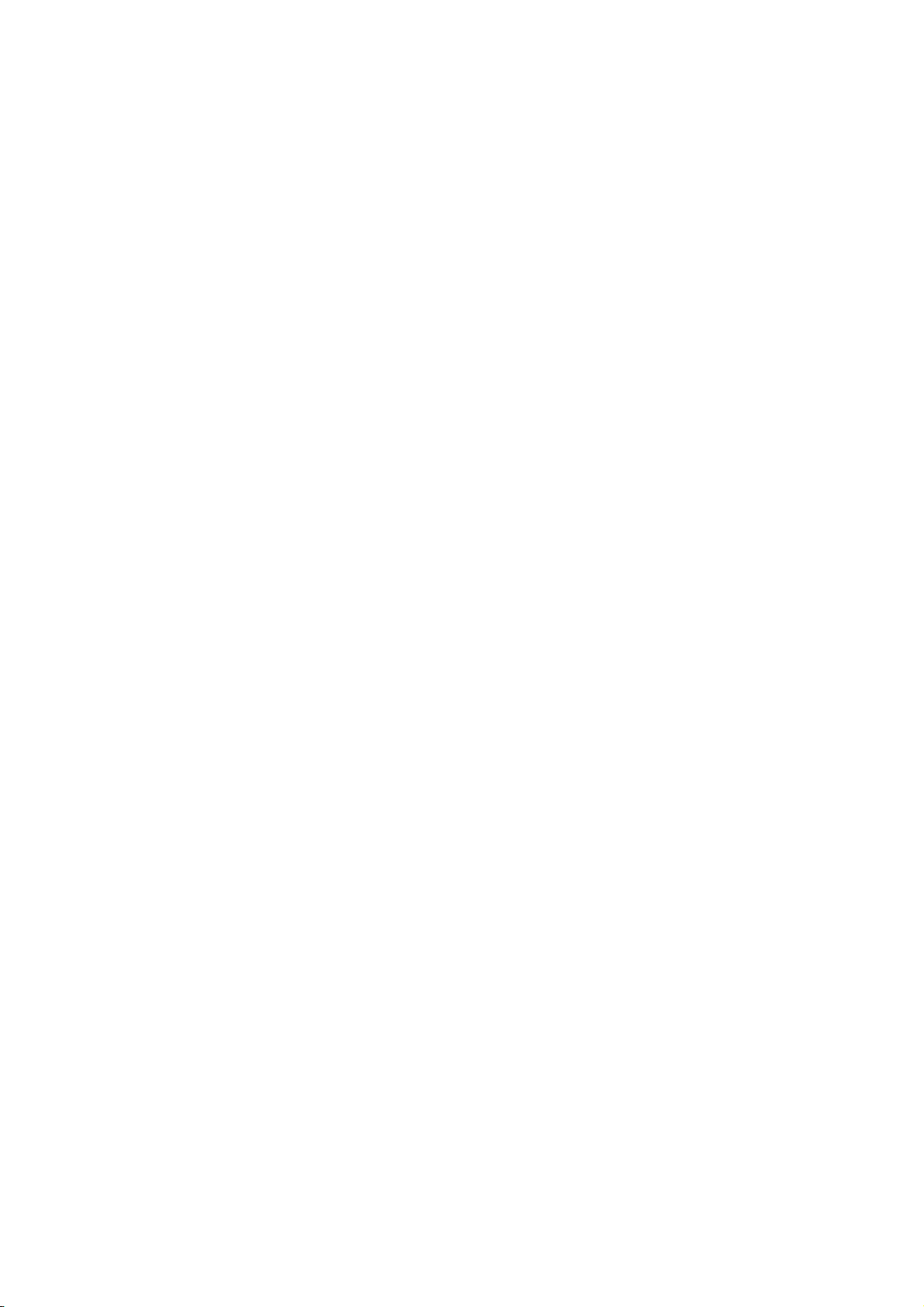
(b)附上至少三年有效的书面报价文件,提供任何第三人在支付不超过实际散布源码所
需成本的费用下,取得相同源码的完整机器可读重制物,并依前述第一、二条规定在
经常用以作为软件交换的媒介物上散布该重制物;或
(c)附上您所收受有关散布相同源码的报价信息。(本项选择仅在非营利散布、且仅在您
依前述b项方式自该书面报价文件收受程序目的码或可执行形式时,始有适用。)
著作的源码,是指对著作进行修改时适用的形式。对于一个可执行的著作而言,完整的源码 是指著作中所包含所有模组的全部源码,加上相关接口的定义档,还加上用以控制该著作编 绎与安装的描述。然而,特别的例外情况是,所散布的源码并不需包含任何通常会随着所执 行作业系统的主要组成部分(编译器、核心等等)而散 布的软件(无论以源码或二进位格 式),除非该部分本身即附加在可执行程序中。
若可执行码或目的码的散布方式,是以指定的地点提供存取位置供人复制,则提供可自相同
地点复制源码的使用机会,视同对于源码的散布,然而第三人并不因此而负有将目的码连同
源码一并复制的义务。
4.除本授权所明示的方式外,您不得对本程序加以复制、修改、再授权或散布。任何试图以
其他方式进行复制、修改、再授权或者散布本程序的行为均为无效,并且将自动终止您基
于本授权所得享有的权利。然而,依本授权规定自您手中收受重制物或权利之人,只要遵
守本授权规定,他们所获得的授权并不会因此 终止。
5.因为您并未在本授权上签名,所以您无须接受本授权。然而,除此之外您别无其他修改
或散布本程序或其衍生著作的授权许可。若您不接受本授权,则这些行为在法律上都是被
禁止的。因此,藉由对本程序(或任何基于本程序所生的著作)的修改或散布行为,您表
示了对于本授权的接受,以及接受所有关于复 制、散布或修改本程序或基于本程序所生
著作的条款与条件。
6.每当您再散布本程序(或任何基于本程序所生的著作)时,收受者即自动获得原授权人
所授予依本授权条款与条件复制、散布或修改本程序的权利。您不得就本授权所赋予收受
者行使的权利附加任何进一步的限制。您对于第三人是否履行本授权一事,无须负责。
7.若法院判决、专利侵权主张或者其他任何理由(不限于专利争议)的结果,使得加诸于您
条件(无论是由法院命令、协议或其他方式造成)与本授 权规定有所冲突,他们并不免
的
您对于本授权规定的遵守。若您无法同时符合依本授权所生义务及其他相关义务而进行
除
,那么其结果便是您不得散布该程序。例 如,若专利授权不允许直接或间接透过您而
散布
得重制物之人,以免付权利金的方式再散布该程序时,您唯一能同时满足该义务及本授
取
的方式就是彻底避免进行该程序的散布。
权
若本条任一部份在特殊情况下被认定无效或无法执行时,本条其余部分仍应适用,且本条全
部于其他情况下仍应适用。
本条的目的并不在诱使您侵害专利或其他财产权的权利主张,或就此类主张的有效性加以争
80 81
Page 81
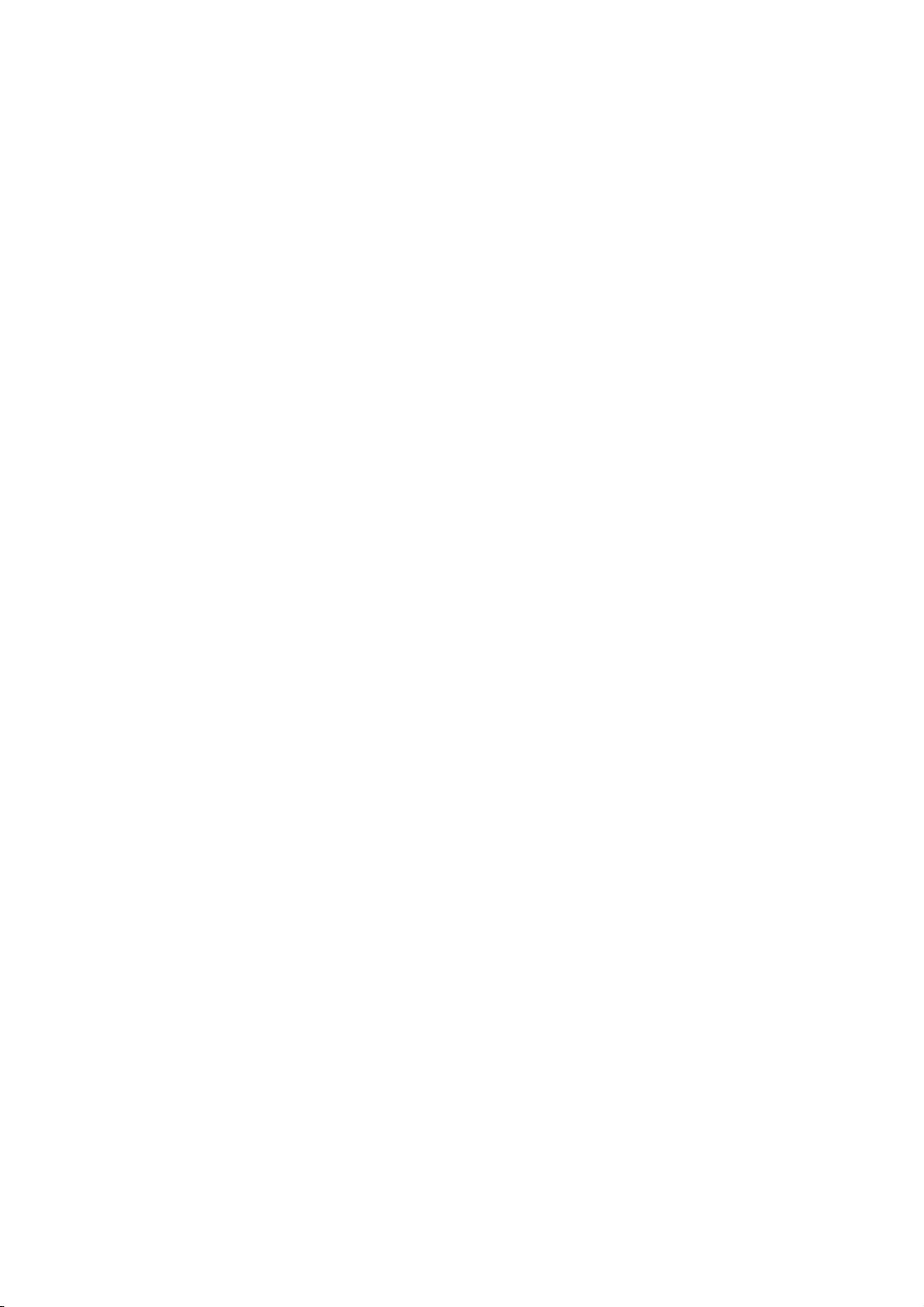
执;本条的唯一目的,是在保障藉由公共授权惯例所执行自由 软件散布系统的完整性。许
多人信赖该系统一贯使用的应用程序,而对经由此系统散布的大量软件有相当多的贡献;作
者/贡献者有权决定他或她是否希望经由其他 的系统散布软件,而被授权人则无该种选择
权。
本条的用意在于将本授权其他不确定的部分彻底解释清楚。
8.若因为专利或享有著作权保护的接口问题,而使得本程序的散布与/或使用局限于某些国
家
时,则将本程序置于本授权规范之下的原著作权人得增列明确的散布 地区限制条款,将
该
等国家排除在外,而使散布的许可只限在未受排除的国家之内或之中。在该等情况下,
该
限制条款如同以书面方式订定于本授权内容中,而成为 本授权的条款。
9.自由软件基金会得随时发表通用公共授权的修正版与/或新版本。新版本在精神上将近似
于
目前的版本,然而在细节上或所不同以因应新的问题或状况。
每
一个版本都有个别的版本号码。若本程序指定有授权版本号码,表示其适用该版本或是
“
任何新版本”时,您得选择遵循该版本或任何由自由软件基金会日后所发表新版本的条
款
与条件。若本程序并未指定授权版本号码时,您便得选择任一自由软件基金会所发表的
版
本。
10.若您想将部分本程序纳入其他自由程序,而其散布的条件有所不同时,请写信取得作者
的
许可。若为自由软件基金会享有著作权的软件,请写信至自由软件基 金会;我们有时会
以
例外方式予以处理。我们的决定取决于两项目标:确保我们自由软件的所有衍生著作均
维持
在自由的状态,并广泛地促进软件的共享与再利用。
无担保声明
11.由于本程序系无偿授权,因此在法律许可范围内,本授权对本程序并不负担保责任。非
经
书面声明,著作权人与/或其他提供程序之人,无论明示 或默示,均系依“现况”提供
本
程序而并无任何形式的担保责任,其包括但不限于,就适售性以及特定目的的适用性为
默示
性担保。有关本程序品质与效能的全部风 险悉由您承担。如本程序被证明有瑕疵,您
应
承担所有服务、修复或改正的费用。
12.非经法律要求或书面同意,任何著作权人或任何可能依前述方式修改与/或散布本程序
者
,对于您因为使用或不能使用本程序所造成的一般性、特殊性、意外 性或间接性损失,
不
负任何责任(包括但不限于,资料损失,资料执行不精确,或应由您或第三人承担的损
失
,或本程序无法与其他程序运作等),即便前述的著作 权人或其他人已被告知该等损失
的
可能性时,亦同。
条文结束。
